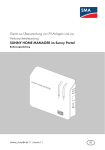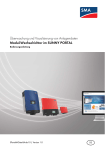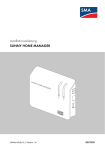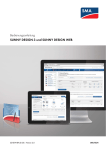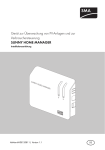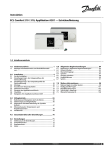Download SUNNY HOME MANAGER - Bedienungsanleitung
Transcript
Bedienungsanleitung SUNNY HOME MANAGER im Sunny Portal HoMan_Portal-BA-de-13 | Version 1.3 DEUTSCH Rechtliche Bestimmungen SMA Solar Technology AG Rechtliche Bestimmungen Die in diesen Unterlagen enthaltenen Informationen sind Eigentum der SMA Solar Technology AG. Die Veröffentlichung, ganz oder in Teilen, bedarf der schriftlichen Zustimmung der SMA Solar Technology AG. Eine innerbetriebliche Vervielfältigung, die zur Evaluierung des Produktes oder zum sachgemäßen Einsatz bestimmt ist, ist erlaubt und nicht genehmigungspflichtig. SMA Herstellergarantie Die aktuellen Garantiebedingungen können Sie im Internet unter www.SMA-Solar.com herunterladen. Software-Lizenzen Die Lizenzen für die eingesetzten Software-Module finden Sie auf der mitgelieferten CD. Warenzeichen Alle Warenzeichen werden anerkannt, auch wenn diese nicht gesondert gekennzeichnet sind. Fehlende Kennzeichnung bedeutet nicht, eine Ware oder ein Zeichen seien frei. Die Bluetooth® Wortmarke und Logos sind eingetragene Warenzeichen der Bluetooth SIG, Inc. und jegliche Verwendung dieser Marken durch die SMA Solar Technology AG erfolgt unter Lizenz. QR Code® ist eine eingetragene Marke der DENSO WAVE INCORPORATED. SMA Solar Technology AG Sonnenallee 1 34266 Niestetal Deutschland Tel. +49 561 9522-0 Fax +49 561 9522-100 www.SMA.de E-Mail: [email protected] © 2004 bis 2013 SMA Solar Technology AG. Alle Rechte vorbehalten. 2 HoMan_Portal-BA-de-13 Bedienungsanleitung SMA Solar Technology AG Inhaltsverzeichnis Inhaltsverzeichnis 1 Hinweise zu diesem Dokument. . . . . . . . . . . . . . . . . . . . . . . . . . 8 2 Sicherheit. . . . . . . . . . . . . . . . . . . . . . . . . . . . . . . . . . . . . . . . . . . 11 2.1 Bestimmungsgemäße Verwendung . . . . . . . . . . . . . . . . . . . . . . . . . . 11 2.2 Sicherheitshinweise . . . . . . . . . . . . . . . . . . . . . . . . . . . . . . . . . . . . . . 13 3 Produktbeschreibung. . . . . . . . . . . . . . . . . . . . . . . . . . . . . . . . . 14 3.1 Sunny Home Manager . . . . . . . . . . . . . . . . . . . . . . . . . . . . . . . . . . . 14 3.2 SMA Funksteckdose . . . . . . . . . . . . . . . . . . . . . . . . . . . . . . . . . . . . . 19 3.3 Sunny Portal. . . . . . . . . . . . . . . . . . . . . . . . . . . . . . . . . . . . . . . . . . . . 20 4 Erste Schritte . . . . . . . . . . . . . . . . . . . . . . . . . . . . . . . . . . . . . . . . 21 4.1 Sunny Home Manager im Sunny Portal registrieren . . . . . . . . . . . . . 21 4.2 Im Sunny Portal an- und abmelden . . . . . . . . . . . . . . . . . . . . . . . . . . 21 4.3 Sprache einstellen . . . . . . . . . . . . . . . . . . . . . . . . . . . . . . . . . . . . . . . 21 5 Benutzeroberfläche der Sunny Home Manager-Anlage . . . . 22 6 Seiten- und Menüauswahl. . . . . . . . . . . . . . . . . . . . . . . . . . . . . 23 6.1 Anlagenauswahl und Anlagenliste . . . . . . . . . . . . . . . . . . . . . . . . . . 23 6.2 Meine Sunny Home Manager-Anlage . . . . . . . . . . . . . . . . . . . . . . . 24 6.2.1 Anlagensteckbrief . . . . . . . . . . . . . . . . . . . . . . . . . . . . . . . . . . . . . . 24 6.2.2 Aktueller Status und Prognose . . . . . . . . . . . . . . . . . . . . . . . . . . . . . 25 6.2.3 Energiebilanz . . . . . . . . . . . . . . . . . . . . . . . . . . . . . . . . . . . . . . . . . . 28 6.2.4 Verbraucherbilanz und -steuerung . . . . . . . . . . . . . . . . . . . . . . . . . . 30 6.2.5 Energie und Leistung . . . . . . . . . . . . . . . . . . . . . . . . . . . . . . . . . . . . 32 6.2.6 Jahresvergleich. . . . . . . . . . . . . . . . . . . . . . . . . . . . . . . . . . . . . . . . . 32 6.2.7 Anlagenüberwachung . . . . . . . . . . . . . . . . . . . . . . . . . . . . . . . . . . . 33 6.2.8 Anlagenlogbuch. . . . . . . . . . . . . . . . . . . . . . . . . . . . . . . . . . . . . . . . 34 6.3 Analyse . . . . . . . . . . . . . . . . . . . . . . . . . . . . . . . . . . . . . . . . . . . . . . . 35 6.4 Performance Ratio . . . . . . . . . . . . . . . . . . . . . . . . . . . . . . . . . . . . . . . 38 6.5 Report . . . . . . . . . . . . . . . . . . . . . . . . . . . . . . . . . . . . . . . . . . . . . . . . 38 6.5.1 Täglicher Anlagenreport . . . . . . . . . . . . . . . . . . . . . . . . . . . . . . . . . 38 6.5.2 Monatlicher Anlagenreport . . . . . . . . . . . . . . . . . . . . . . . . . . . . . . . 38 Bedienungsanleitung HoMan_Portal-BA-de-13 3 Inhaltsverzeichnis SMA Solar Technology AG 6.6 Geräte . . . . . . . . . . . . . . . . . . . . . . . . . . . . . . . . . . . . . . . . . . . . . . . . 38 6.7 Sensorik . . . . . . . . . . . . . . . . . . . . . . . . . . . . . . . . . . . . . . . . . . . . . . . 39 6.8 Konfiguration . . . . . . . . . . . . . . . . . . . . . . . . . . . . . . . . . . . . . . . . . . . 39 6.8.1 Anlageneigenschaften . . . . . . . . . . . . . . . . . . . . . . . . . . . . . . . . . . . 39 6.8.2 Seite Anlagenpräsentation. . . . . . . . . . . . . . . . . . . . . . . . . . . . . . . . 39 6.8.3 Seite Geräteübersicht. . . . . . . . . . . . . . . . . . . . . . . . . . . . . . . . . . . . 40 6.8.4 Reportkonfiguration . . . . . . . . . . . . . . . . . . . . . . . . . . . . . . . . . . . . . 41 6.8.5 Benutzerverwaltung . . . . . . . . . . . . . . . . . . . . . . . . . . . . . . . . . . . . . 41 6.9 Benutzerinfo/Abmelden . . . . . . . . . . . . . . . . . . . . . . . . . . . . . . . . . . 41 6.9.1 Benutzerinformationen . . . . . . . . . . . . . . . . . . . . . . . . . . . . . . . . . . . 41 6.9.2 Abmelden. . . . . . . . . . . . . . . . . . . . . . . . . . . . . . . . . . . . . . . . . . . . . 41 7 Seiteneinstellungen . . . . . . . . . . . . . . . . . . . . . . . . . . . . . . . . . . 42 7.1 Einstellungen an Diagrammen vornehmen. . . . . . . . . . . . . . . . . . . . . 42 7.1.1 Darstellungszeitraum einstellen . . . . . . . . . . . . . . . . . . . . . . . . . . . . 42 7.1.2 Daten von Diagrammen speichern. . . . . . . . . . . . . . . . . . . . . . . . . . 42 7.1.3 Daten von Diagrammen drucken . . . . . . . . . . . . . . . . . . . . . . . . . . . 43 7.1.4 Ansicht vergrößern. . . . . . . . . . . . . . . . . . . . . . . . . . . . . . . . . . . . . . 43 7.1.5 Legende aus- und einblenden . . . . . . . . . . . . . . . . . . . . . . . . . . . . . 43 7.2 Anlagenliste sortieren . . . . . . . . . . . . . . . . . . . . . . . . . . . . . . . . . . . . 43 7.3 SMA Funksteckdosen ein- und ausblenden . . . . . . . . . . . . . . . . . . . . 43 7.4 Seiten veröffentlichen. . . . . . . . . . . . . . . . . . . . . . . . . . . . . . . . . . . . . 44 7.4.1 Seiten zur Ansicht im Sunny Portal freigeben. . . . . . . . . . . . . . . . . . 44 7.4.2 Sunny Portal-Seiten im Internet präsentieren . . . . . . . . . . . . . . . . . . 45 8 Geräteeinstellungen. . . . . . . . . . . . . . . . . . . . . . . . . . . . . . . . . . 46 8.1 8.2 8.3 8.4 8.5 8.6 8.7 8.8 4 Seite Geräteübersicht filtern. . . . . . . . . . . . . . . . . . . . . . . . . . . . . . . . Geräteeigenschaften eines Geräts aufrufen . . . . . . . . . . . . . . . . . . . Parameter eines Geräts aufrufen . . . . . . . . . . . . . . . . . . . . . . . . . . . . Parameter aktualisieren . . . . . . . . . . . . . . . . . . . . . . . . . . . . . . . . . . . Version des Software-Pakets ablesen . . . . . . . . . . . . . . . . . . . . . . . . Energiezähler konfigurieren. . . . . . . . . . . . . . . . . . . . . . . . . . . . . . . . Datenabfrageintervall einstellen . . . . . . . . . . . . . . . . . . . . . . . . . . . . Automatisches Software-Update aktivieren/deaktivieren . . . . . . . . . HoMan_Portal-BA-de-13 46 46 47 47 48 48 49 50 Bedienungsanleitung SMA Solar Technology AG 8.9 8.10 8.11 8.12 Inhaltsverzeichnis Phase eingeben . . . . . . . . . . . . . . . . . . . . . . . . . . . . . . . . . . . . . . . . . Generatorleistung eingeben . . . . . . . . . . . . . . . . . . . . . . . . . . . . . . . Gerätenamen ändern . . . . . . . . . . . . . . . . . . . . . . . . . . . . . . . . . . . . Beschreibung eines Geräts ändern . . . . . . . . . . . . . . . . . . . . . . . . . . 51 52 53 53 9 Verbrauchersteuerung. . . . . . . . . . . . . . . . . . . . . . . . . . . . . . . . 54 9.1 Sicherheit beim Konfigurieren von SMA Funksteckdosen . . . . . . . . . 54 9.2 SMA Funksteckdosen konfigurieren. . . . . . . . . . . . . . . . . . . . . . . . . . 55 9.2.1 Voraussetzungen . . . . . . . . . . . . . . . . . . . . . . . . . . . . . . . . . . . . . . . 55 9.2.2 Vorgehensweise. . . . . . . . . . . . . . . . . . . . . . . . . . . . . . . . . . . . . . . . 55 9.2.3 Datenannahme aktivieren/deaktivieren. . . . . . . . . . . . . . . . . . . . . . 55 9.2.4 Den Verbrauchertypen wählen . . . . . . . . . . . . . . . . . . . . . . . . . . . . 56 9.2.5 Den Verbrauchernamen eingeben . . . . . . . . . . . . . . . . . . . . . . . . . . 57 9.2.6 Leistungsaufnahme eingeben . . . . . . . . . . . . . . . . . . . . . . . . . . . . . . 57 9.2.7 Maximale Programmlaufzeit eingeben . . . . . . . . . . . . . . . . . . . . . . 58 9.2.8 Minimale Einschaltzeit eingeben . . . . . . . . . . . . . . . . . . . . . . . . . . . 58 9.2.9 Minimale Ausschaltzeit eingeben . . . . . . . . . . . . . . . . . . . . . . . . . . 59 9.2.10 Priorität des Verbrauchers eingeben . . . . . . . . . . . . . . . . . . . . . . . . 59 9.2.11 Zeitfenster konfigurieren. . . . . . . . . . . . . . . . . . . . . . . . . . . . . . . . . . 60 9.3 Betriebsmodus der SMA Funksteckdose einstellen . . . . . . . . . . . . . . 64 9.4 Verbraucher über SMA Funksteckdosen steuern . . . . . . . . . . . . . . . . 66 9.4.1 Programmgesteuerte Verbraucher steuern . . . . . . . . . . . . . . . . . . . . 66 9.4.2 Nicht programmgesteuerte Verbraucher steuern . . . . . . . . . . . . . . . 67 9.5 Verbrauchersteuerung über das System Miele@home . . . . . . . . . . . 68 9.5.1 System Miele@home und SG-Ready . . . . . . . . . . . . . . . . . . . . . . . . 68 9.5.2 Miele@home Unterstützung aktivieren/deaktivieren . . . . . . . . . . . . 68 10 Anlagenverwaltung . . . . . . . . . . . . . . . . . . . . . . . . . . . . . . . . . . 69 10.1 10.2 10.3 10.4 Geräte zur Anlage hinzufügen/Geräte austauschen . . . . . . . . . . . . Geräte deaktivieren/aktivieren . . . . . . . . . . . . . . . . . . . . . . . . . . . . . Sunny Home Manager austauschen . . . . . . . . . . . . . . . . . . . . . . . . . Sunny Home Manager nach dem Zurücksetzen der Sunny Home Manager-Anlage neu zuordnen. . . . . . . . . . . . . . . . . 10.5 Gerät aus dem Sunny Portal löschen. . . . . . . . . . . . . . . . . . . . . . . . . Bedienungsanleitung HoMan_Portal-BA-de-13 69 70 71 72 73 5 Inhaltsverzeichnis SMA Solar Technology AG 10.6 Sunny Home Manager-Anlage löschen. . . . . . . . . . . . . . . . . . . . . . . 74 11 Anlagenüberwachung. . . . . . . . . . . . . . . . . . . . . . . . . . . . . . . . 75 11.1 Möglichkeiten der Anlagenüberwachung . . . . . . . . . . . . . . . . . . . . . 75 11.2 Anlagenlogbuch . . . . . . . . . . . . . . . . . . . . . . . . . . . . . . . . . . . . . . . . 75 11.2.1 Meldungen aufrufen und filtern . . . . . . . . . . . . . . . . . . . . . . . . . . . . 75 11.2.2 Meldungen bestätigen . . . . . . . . . . . . . . . . . . . . . . . . . . . . . . . . . . . 77 11.3 Reporte . . . . . . . . . . . . . . . . . . . . . . . . . . . . . . . . . . . . . . . . . . . . . . . 78 11.3.1 Übersicht über die Reporte . . . . . . . . . . . . . . . . . . . . . . . . . . . . . . . 78 11.3.2 Reporte konfigurieren. . . . . . . . . . . . . . . . . . . . . . . . . . . . . . . . . . . . 78 11.3.3 Report für ein bestimmtes Datum erstellen . . . . . . . . . . . . . . . . . . . . 81 11.4 Kommunikationsüberwachung einstellen . . . . . . . . . . . . . . . . . . . . . . 81 11.5 Wechselrichter-Vergleich einstellen . . . . . . . . . . . . . . . . . . . . . . . . . . 83 12 Anlageneinstellungen . . . . . . . . . . . . . . . . . . . . . . . . . . . . . . . . 84 12.1 12.2 12.3 12.4 Eigenschaften der Strings eingeben. . . . . . . . . . . . . . . . . . . . . . . . . . Anlagendaten ändern . . . . . . . . . . . . . . . . . . . . . . . . . . . . . . . . . . . . Den Anlagennamen ändern . . . . . . . . . . . . . . . . . . . . . . . . . . . . . . . Anlagenleistung einstellen . . . . . . . . . . . . . . . . . . . . . . . . . . . . . . . . . 84 85 86 86 12.4.1 Anlagenleistung manuell eingeben . . . . . . . . . . . . . . . . . . . . . . . . . 86 12.4.2 Anlagenleistung berechnen lassen. . . . . . . . . . . . . . . . . . . . . . . . . . 87 12.5 12.6 12.7 12.8 Beschreibung der Anlage ändern . . . . . . . . . . . . . . . . . . . . . . . . . . . Betreiberdaten ändern. . . . . . . . . . . . . . . . . . . . . . . . . . . . . . . . . . . . Anlagenbild ändern/löschen. . . . . . . . . . . . . . . . . . . . . . . . . . . . . . . Einspeisevergütung, Eigenverbrauchsvergütung und Stromtarif eingeben . . . . . . . . . . . . . . . . . . . . . . . . . . . . . . . . . . . . . . 12.9 Begrenzung der Wirkleistungseinspeisung konfigurieren . . . . . . . . . 12.10 Netzsystemdienstleistungen aktivieren/deaktivieren . . . . . . . . . . . . 12.11 Optimierungsziel einstellen . . . . . . . . . . . . . . . . . . . . . . . . . . . . . . . 12.12 CO2-Vermeidung eingeben . . . . . . . . . . . . . . . . . . . . . . . . . . . . . . . 12.13 Erwarteten Jahresertrag errechnen lassen . . . . . . . . . . . . . . . . . . . . 12.14 Monatsverteilung des erwarteten Jahresertrags einstellen . . . . . . . . 12.15 Datenfreigabe bearbeiten . . . . . . . . . . . . . . . . . . . . . . . . . . . . . . . . 6 HoMan_Portal-BA-de-13 88 88 89 90 92 93 94 95 95 96 97 Bedienungsanleitung SMA Solar Technology AG Inhaltsverzeichnis 13 Benutzerverwaltung . . . . . . . . . . . . . . . . . . . . . . . . . . . . . . . . . 98 13.1 13.2 13.3 13.4 13.5 Benutzer und Benutzerrechte. . . . . . . . . . . . . . . . . . . . . . . . . . . . . . . 98 Neuen Benutzer anlegen. . . . . . . . . . . . . . . . . . . . . . . . . . . . . . . . . . 99 Benutzer löschen . . . . . . . . . . . . . . . . . . . . . . . . . . . . . . . . . . . . . . . 100 Benutzerrechte ändern. . . . . . . . . . . . . . . . . . . . . . . . . . . . . . . . . . . 100 Benutzerinformationen ändern. . . . . . . . . . . . . . . . . . . . . . . . . . . . . 100 14 Informationen zu Passwörtern . . . . . . . . . . . . . . . . . . . . . . . . 101 14.1 Sichere Passwörter wählen . . . . . . . . . . . . . . . . . . . . . . . . . . . . . . . 101 14.2 Benötigte Passwörter . . . . . . . . . . . . . . . . . . . . . . . . . . . . . . . . . . . . 101 14.2.1 Sunny Portal-Passwort . . . . . . . . . . . . . . . . . . . . . . . . . . . . . . . . . . 101 14.2.2 Anlagenpasswort . . . . . . . . . . . . . . . . . . . . . . . . . . . . . . . . . . . . . . 101 14.3 Passwörter ändern . . . . . . . . . . . . . . . . . . . . . . . . . . . . . . . . . . . . . . 102 14.3.1 Sunny Portal-Passwort ändern . . . . . . . . . . . . . . . . . . . . . . . . . . . . 102 14.3.2 Anlagenpasswort ändern. . . . . . . . . . . . . . . . . . . . . . . . . . . . . . . . 102 14.4 Passwortverlust. . . . . . . . . . . . . . . . . . . . . . . . . . . . . . . . . . . . . . . . . 103 14.4.1 Sunny Portal-Passwort vergessen . . . . . . . . . . . . . . . . . . . . . . . . . . 103 14.4.2 Anlagenpasswort vergessen . . . . . . . . . . . . . . . . . . . . . . . . . . . . . 103 15 Fehlersuche . . . . . . . . . . . . . . . . . . . . . . . . . . . . . . . . . . . . . . . . 104 16 Kontakt . . . . . . . . . . . . . . . . . . . . . . . . . . . . . . . . . . . . . . . . . . . 119 Bedienungsanleitung HoMan_Portal-BA-de-13 7 1 Hinweise zu diesem Dokument SMA Solar Technology AG 1 Hinweise zu diesem Dokument Gültigkeitsbereich Dieses Dokument gilt für folgende Produkte: • HM-BT-10.GR2 ab Software-Paket 1.06.0.R • BT-SOCKET-10 ab Software-Paket 12.12.100.R • Sunny Portal Die aktuelle Version dieses Dokuments, passend zur aktuellen Software-Version der Produkte, finden Sie unter www.SMA-Solar.com. Zielgruppe Dieses Dokument ist für die Endanwender bestimmt. Weiterführende Informationen Links zu weiterführenden Informationen finden Sie unter www.SMA-Solar.com: Dokumententitel Dokumentenart Performance Ratio - Qualitätsfaktor für die PV-Anlage Technische Information SMA SMART HOME - Die Systemlösung für mehr Unabhängigkeit Planungsleitfaden Eigenverbrauchsoptimierung mit SUNNY ISLAND und SUNNY HOME MANAGER - SMA FLEXIBLE STORAGE SYSTEM Schnelleinstieg Power Reducer Box - Kompatibilitätsliste Technische Beschreibung 8 HoMan_Portal-BA-de-13 Bedienungsanleitung SMA Solar Technology AG 1 Hinweise zu diesem Dokument Symbole Symbol (&'")3 8"3/6/( 7034*$)5 "$)56/( Erklärung Warnhinweis, dessen Nichtbeachtung unmittelbar zum Tod oder zu schwerer Verletzung führt. Warnhinweis, dessen Nichtbeachtung zum Tod oder zu schwerer Verletzung führen kann. Warnhinweis, dessen Nichtbeachtung zu einer leichten oder mittleren Verletzung führen kann. Warnhinweis, dessen Nichtbeachtung zu Sachschäden führen kann. Information, die für ein bestimmtes Thema oder Ziel wichtig, aber nicht sicherheitsrelevant ist. ☐ Voraussetzung, die für ein bestimmtes Ziel gegeben sein muss. ☑ Erwünschtes Ergebnis. ✖ Möglicherweise auftretendes Problem. Auszeichnungen Auszeichnung fett Verwendung • Display-Texte • Elemente auf einer Benutzeroberfläche • Anschlüsse • Elemente, die Sie wählen oder eingeben sollen Beispiel • Im Feld Energie ist der Wert ablesbar. • Einstellungen wählen. • Im Feld Minuten den Wert 10 eingeben. > • Verbindet mehrere Elemente, die Sie wählen sollen • Einstellungen > Datum wählen. [Schaltfläche/Taste] • Schaltfläche oder Taste, die Sie wählen oder drücken sollen • [Weiter] wählen. Bedienungsanleitung HoMan_Portal-BA-de-13 9 1 Hinweise zu diesem Dokument SMA Solar Technology AG Nomenklatur Vollständige Benennung Kurzform in dieser Anleitung ® SMA Funksteckdose mit Bluetooth Wireless Technology SMA Funksteckdose SMA Bluetooth® Piggy-Back, SMA Bluetooth® Piggy-Back Plus SMA Bluetooth Piggy-Back SMA Bluetooth® Wireless Technology Bluetooth Abkürzungen Abkürzung Benennung Erklärung AC Alternating Current Wechselstrom DC Direct Current Gleichstrom PV Photovoltaik - SSL Secure Sockets Layer Protokoll zur Übermittlung verschlüsselter Daten im Internet URL Uniform Resource Locator Internetadresse 10 HoMan_Portal-BA-de-13 Bedienungsanleitung SMA Solar Technology AG 2 Sicherheit 2 Sicherheit 2.1 Bestimmungsgemäße Verwendung Sunny Home Manager Der Sunny Home Manager ist ein Gerät zur Überwachung von PV-Anlagen und zur Verbrauchersteuerung in Haushalten mit PV-Anlage. Dabei hat der Sunny Home Manager folgende Aufgaben: • Auslesen von Energiezählerdaten und Daten von SMA Geräten mit Bluetooth oder Speedwire-Kommunikationsschnittstelle • Senden der Daten an das Sunny Portal • Unterstützung bei der Erhöhung der Eigenverbrauchsquote • Begrenzung der Wirkleistungseinspeisung • Umsetzen von Netzsystemdienstleistungen über ethernetbasierte Kommunikation Das Produkt ist nicht spritzwassergeschützt. • Das Produkt ist ausschließlich für den Einsatz im Innenbereich geeignet. Der Sunny Home Manager darf ausschließlich mit unterstützten Geräten verwendet werden (siehe Installationsanleitung des Sunny Home Manager). Aus Sicherheitsgründen ist es untersagt, das Produkt zu verändern oder Bauteile einzubauen, die nicht ausdrücklich von SMA Solar Technology AG für dieses Produkt empfohlen oder vertrieben werden. Das Typenschild muss dauerhaft am Produkt angebracht sein. Setzen Sie den Sunny Home Manager ausschließlich nach den Angaben der beigefügten Dokumentationen ein. Ein anderer Einsatz kann zu Sach- oder Personenschäden führen. Die beigefügten Dokumentationen sind Bestandteil des Produkts. • Die Dokumentationen lesen und beachten. • Die Dokumentationen jederzeit zugänglich aufbewahren. Bedienungsanleitung HoMan_Portal-BA-de-13 11 2 Sicherheit SMA Solar Technology AG SMA Funksteckdose Die SMA Funksteckdose unterstützt die Verbrauchersteuerung in Haushalten mit Sunny Home Manager. Dabei hat die SMA Funksteckdose folgende Aufgaben: • Umsetzen von Steuerbefehlen des Sunny Home Manager • Messen des Energieverbrauchs des angeschlossenen elektrischen Verbrauchers • Verbesserung der Funkverbindung zwischen Bluetooth Geräten Die SMA Funksteckdose ist nicht spritzwassergeschützt. • Die SMA Funksteckdose ausschließlich im Innenbereich einsetzen. Die SMA Funksteckdose ist für die Verwendung in Mitgliedsstaaten der EU zugelassen. Aus Sicherheitsgründen ist es untersagt, das Produkt zu verändern oder Bauteile einzubauen, die nicht ausdrücklich von SMA Solar Technology AG für dieses Produkt empfohlen oder vertrieben werden. Setzen Sie die SMA Funksteckdose ausschließlich nach den Angaben der beigefügten Dokumentationen ein. Ein anderer Einsatz kann zu Sach- oder Personenschäden führen. • Keine medizinischen Geräte an die SMA Funksteckdose anschließen. • Keine Verbraucher an die SMA Funksteckdose anschließen, die dauerhaft mit Strom versorgt sein müssen (z. B. Kühlschrank, Gefrierschrank). • Keine Verbraucher an die SMA Funksteckdose anschließen, die bei unbeabsichtigtem und unbeaufsichtigtem Einschalten Verletzungen oder Brände verursachen können (z. B. Bügeleisen). • Nur Verbraucher an die SMA Funksteckdose anschließen, die für den Spannungs- und Leistungsbereich der Wandsteckdose und der SMA Funksteckdose geeignet sind (siehe Installationsanleitung des Sunny Home Manager). • SMA Funksteckdose nur an normgerecht installierte Steckdosen mit Schutzkontakt anschließen. Die beigefügten Dokumentationen sind Bestandteil des Produkts. • Die Dokumentationen lesen und beachten. • Die Dokumentationen jederzeit zugänglich aufbewahren. Sunny Portal Das Sunny Portal ist ein Internetportal mit folgenden Funktionen: • Visualisierung von Daten der PV-Anlage und von SMA Funksteckdosen. • Benutzeroberfläche für die Konfiguration des Sunny Home Manager und von SMA Funksteckdosen. Die beigefügten Dokumentationen sind Bestandteil des Produkts. • Die Dokumentationen lesen und beachten. • Die Dokumentationen jederzeit zugänglich aufbewahren. 12 HoMan_Portal-BA-de-13 Bedienungsanleitung SMA Solar Technology AG 2 Sicherheit 2.2 Sicherheitshinweise Dieses Kapitel beinhaltet Sicherheitshinweise, die bei allen Arbeiten an und mit dem Produkt immer beachtet werden müssen. Um Personen- und Sachschäden zu vermeiden und einen dauerhaften Betrieb des Produkts zu gewährleisten, lesen Sie dieses Kapitel aufmerksam und befolgen Sie zu jedem Zeitpunkt alle Sicherheitshinweise. 8"3/6/( Lebensgefahr durch das Schalten medizinischer Geräte Unbeabsichtigtes Schalten medizinischer Geräte kann zu lebensbedrohlichen Situationen führen. • Keine medizinischen Geräte an die SMA Funksteckdose anschließen. Verletzungsgefahr und Brandgefahr durch unbeabsichtigtes und unbeaufsichtigtes Einschalten von Verbrauchern • Verbraucher, die über eine SMA Funksteckdose unbeabsichtigt eingeschaltet werden, können Verletzungen und Brände verursachen (z. B. Bügeleisen). • An die SMA Funksteckdose keine Verbraucher anschließen, die bei unbeabsichtigtem und unbeaufsichtigtem Einschalten Schäden verursachen können. "$)56/( Beschädigung von Verbrauchern Häufiges Ein- und Ausschalten kann Verbraucher beschädigen. • Beim Hersteller des Verbrauchers erkundigen, ob der Verbraucher für die Steuerung über eine SMA Funksteckdose geeignet ist. • Keine Verbraucher an die SMA Funksteckdose anschließen, die dauerhaft mit Strom versorgt sein müssen. Beschädigung der SMA Funksteckdose Durch unsachgemäßen Betrieb kann die SMA Funksteckdose beschädigt werden. • SMA Funksteckdosen nicht ineinander gesteckt betreiben. Beschädigung der Wandsteckdose Wenn die SMA Funksteckdose in einer Wandsteckdose betrieben wird, die nicht für die Leistung des angeschlossenen Verbrauchers geeignet ist, kann die Wandsteckdose beschädigt werden. • Die SMA Funksteckdose nur in Wandsteckdosen betreiben, die für die Leistung des angeschlossenen Verbrauchers geeignet sind. Bedienungsanleitung HoMan_Portal-BA-de-13 13 3 Produktbeschreibung SMA Solar Technology AG 3 Produktbeschreibung 3.1 Sunny Home Manager Der Sunny Home Manager ist ein Gerät zur Überwachung von PV-Anlagen und zur Verbrauchersteuerung in Haushalten mit PV-Anlage. Dabei hat der Sunny Home Manager folgende Aufgaben: • Auslesen von Energiezählerdaten und Daten von SMA Geräten mit Bluetooth oder Speedwire-Kommunikationsschnittstelle • Senden der Daten an das Sunny Portal • Unterstützung bei der Erhöhung der Eigenverbrauchsquote • Begrenzung der Wirkleistungseinspeisung • Umsetzen von Netzsystemdienstleistungen über ethernetbasierte Kommunikation Auslesen von Energiezählerdaten und Daten von SMA Geräten mit Bluetooth oder Speedwire-Kommunikationsschnittstelle Der Sunny Home Manager liest die Daten der verbundenen Energiezähler und SMA Geräte aus. Mit den Energiezählern ist der Sunny Home Manager über Kabel verbunden. Die Verbindung zu den Bluetooth Geräten (z. B. SMA Funksteckdosen) stellt der Sunny Home Manager kabellos über Bluetooth her. Die Kommunikation zwischen dem Sunny Home Manager und einem SMA Wechselrichter ist entweder über Bluetooth oder über Speedwire möglich. In einer PV-Anlage müssen die Wechselrichter nicht alle die gleiche Schnittstelle verwenden. Der Sunny Home Manager kann Wechselrichter mit Bluetooth und Wechselrichter mit Speedwire als 1 PV-Anlage verwalten und regeln. Die Verbindung zu Speedwire-Geräten stellt der Sunny Home Manager über einen Router/Switch im lokalen Netzwerk her. SMA Wechselrichter sind entweder ab Werk mit Speedwire und/oder Bluetooth ausgestattet oder sie können entsprechend nachgerüstet werden (siehe Produktseite des jeweiligen Wechselrichters unter www.SMA-Solar.com). Senden der Daten an das Sunny Portal Das Sunny Portal dient als Benutzeroberfläche des Sunny Home Manager. Der Sunny Home Manager sendet die ausgelesenen Daten an das Sunny Portal. Die Verbindung zum Sunny Portal baut der Sunny Home Manager über einen Router auf. 14 HoMan_Portal-BA-de-13 Bedienungsanleitung SMA Solar Technology AG 3 Produktbeschreibung Unterstützung bei der Erhöhung der Eigenverbrauchsquote Eigenverbrauch bedeutet, produzierte PV-Leistung am Ort ihrer Erzeugung zu verbrauchen. In jedem Haushalt entsteht „natürlicher“ Eigenverbrauch, weil elektrische Verbraucher betrieben werden (z. B. Backöfen), während PV-Leistung produziert wird, und weil einige elektrische Verbraucher dauerhaft Strom verbrauchen (z. B. Kühlschränke, Geräte im Standby-Modus). Wenn die PV-Anlage viel PV-Leistung produziert, wird jedoch möglicherweise nur ein Teil der PV-Leistung selbst verbraucht. Die überschüssige PV-Leistung wird ins öffentliche Stromnetz eingespeist. Eine höhere Eigenverbrauchsquote kann erreicht werden, wenn elektrische Verbraucher gezielt dann eingeschaltet werden, wenn überschüssige PV-Leistung zur Verfügung steht. Folgende Funktionen des Sunny Home Manager ermöglichen es, die Eigenverbrauchsquote zu erhöhen: Funktion Erklärung Erstellen einer Der Sunny Home Manager empfängt über das Internet standortbezogene Erzeugungsprognose* Wettervorhersagen und erstellt daraus eine Erzeugungsprognose für die PV-Anlage. Erstellen eines Lastprofils Der Sunny Home Manager ermittelt, wie viel Energie in einem Haushalt um welche Uhrzeit typischerweise verbraucht wird und erstellt daraus ein Lastprofil des Haushalts. Für die Erstellung des Lastprofils müssen folgende Energiezähler an den Sunny Home Manager angeschlossen sein: • Netzeinspeisezähler und Netzbezugszähler oder • Zweirichtungszähler für Netzeinspeisung und Netzbezug Steuerung von SMA Funksteckdosen Der Sunny Home Manager kann gezielt elektrische Verbraucher ein- und ausschalten, die an SMA Funksteckdosen angeschlossen sind. Der Sunny Home Manager ermittelt anhand der Erzeugungsprognose und des Lastprofils die Zeitpunkte, die zur Erhöhung der Eigenverbrauchsquote günstig sind und steuert die Verbraucher. Steuerung von Miele Geräten über das System Miele@home Der Sunny Home Manager kann Smart Grid-fähige (SG-Ready) Geräte der Firma Miele & Cie. KG über ein Miele@home Gateway steuern** . Smart Grid-fähige Geräte von Miele erkennen Sie an dem SG-Ready-Zeichen. Der Sunny Home Manager ermittelt anhand der Erzeugungsprognose und des Lastprofils die Zeitpunkte, die zur Erhöhung der Eigenverbrauchsquote günstig sind und steuert die Verbraucher. Der Sunny Home Manager steuert die Geräte über das Miele@home Gateway. Bedienungsanleitung HoMan_Portal-BA-de-13 15 3 Produktbeschreibung Funktion SMA Solar Technology AG Erklärung Senden von Wenn im Sunny Island ein SMA Speedwire Datenmodul Sunny Island Energiezählerdaten an eingebaut ist, kann der Sunny Home Manager Energiezählerdaten an das Sunny Island-Systeme Sunny Island-System senden. Zum geeigneten Zeitpunkt aktiviert der Sunny Island das Laden oder Entladen der Batterie: • Wenn überschüssige PV-Leistung zur Verfügung steht, wird diese in der Batterie gespeichert. • Wenn wenig oder keine PV-Leistung zur Verfügung steht, aktiviert der Sunny Island das Entladen der Batterie und die Energie kann genutzt werden. Senden von Wenn im Sunny Backup ein Bluetooth Piggy-Back Off-Grid eingebaut ist, Energiezählerdaten an kann der Sunny Home Manager Energiezählerdaten an das Sunny Backup-Systeme Sunny Backup-System senden. Zum geeigneten Zeitpunkt aktiviert der Sunny Backup das Laden oder Entladen der Batterie: • Wenn überschüssige PV-Leistung zur Verfügung steht, wird diese in der Batterie gespeichert. • Wenn wenig oder keine PV-Leistung zur Verfügung steht, aktiviert der Sunny Backup das Entladen der Batterie und die Energie kann genutzt werden. * Die Daten sind nicht in allen Ländern verfügbar. ** SG-Ready ist nicht in allen Ländern verfügbar. Begrenzung der Wirkleistungseinspeisung Der Netzbetreiber fordert möglicherweise eine dauerhafte Begrenzung der Wirkleistungseinspeisung für Ihre PV-Anlage, d. h. eine Begrenzung der ins öffentliche Stromnetz eingespeisten Wirkleistung auf einen festen Wert oder auf einen prozentualen Anteil der installierten Anlagenleistung. Fragen Sie gegebenenfalls Ihren Netzbetreiber, ob eine dauerhafte Begrenzung der Wirkleistungseinspeisung erforderlich ist und ob und ob Sie den Sunny Home Manager zu diesem Zweck einsetzen dürfen (Herstellererklärung „Einspeisemanagement nach EEG 2012 mit Sunny Home Manager (SHM) von SMA“ verfügbar unter www.SMA-Solar.com). Der Sunny Home Manager überwacht mit Hilfe eines Netzeinspeisezählers die Wirkleistung, die ins öffentliche Stromnetz eingespeist wird. Wenn die Wirkleistungseinspeisung die vorgegebene Grenze übersteigt, begrenzt der Sunny Home Manager über Bluetooth oder Speedwire die PV-Erzeugung der Wechselrichter. Der Sunny Home Manager vermeidet Ertragsverluste durch unnötig starke Begrenzung der PV-Erzeugung, indem er den aktuellen Eigenverbrauch des Haushalts berücksichtigt. Die Funktion Erhöhung der Eigenverbrauchsquote des Sunny Home Manager hilft außerdem dabei, überschüssige PV-Leistung im Haushalt zu nutzen. 16 HoMan_Portal-BA-de-13 Bedienungsanleitung SMA Solar Technology AG 3 Produktbeschreibung Beispiel: Begrenzung der Wirkleistungseinspeisung auf 70 % der Anlagenleistung Die Anlage kann momentan aufgrund guter Sonneneinstrahlung 90 % der Anlagenleistung produzieren. • Von den Verbrauchern im Haushalt werden momentan 20 % der Anlagenleistung verbraucht. Die restlichen 70 % der Anlagenleistung werden ins öffentliche Stromnetz eingespeist. ☑ Keine Begrenzung der PV-Erzeugung ist nötig. • Ein Verbraucher wird ausgeschaltet und im Haushalt werden nur noch 10 % der Anlagenleistung verbraucht. Folglich stehen 80 % der Anlagenleistung zum Einspeisen ins öffentliche Stromnetz zur Verfügung - mehr als erlaubt. ☑ Der Sunny Home Manager reduziert die PV-Erzeugung von den theoretisch möglichen 90 % der Anlagenleistung auf 80 % der Anlagenleistung. Es werden weiterhin 70 % der Anlagenleistung ins öffentliche Stromnetz eingespeist. Umsetzen von Netzsystemdienstleistungen über ethernetbasierte Kommunikation Im Rahmen der Netzsystemdienstleistungen kann es erforderlich sein, dass in Ihrer PV-Anlage Vorgaben des Netzbetreibers zur Wirkleistungsbegrenzung und zur Blindleistungseinspeisung umgesetzt werden (z. B. wird die Wirkleistungseinspeisung Ihrer PV-Anlage bei Netzüberlastung reduziert). Der Sunny Home Manager kann Vorgaben zu Netzsystemdienstleistungen umsetzen, die der Netzbetreiber über ethernetbasierte Kommunikation an den Sunny Home Manager schickt. Fragen Sie gegebenenfalls Ihren Netzbetreiber, ob Ihre PV-Anlage Netzsystemdienstleistungen umsetzen muss. Bedienungsanleitung HoMan_Portal-BA-de-13 17 3 Produktbeschreibung Abbildung 1: PV-Anlage mit Sunny Home Manager (Beispiel mit Sunny Island und SMA Energy Meter) Position Bezeichnung A Sunny Portal B Öffentliches Stromnetz 18 SMA Solar Technology AG HoMan_Portal-BA-de-13 Bedienungsanleitung SMA Solar Technology AG 3 Produktbeschreibung Position Bezeichnung C Netzeinspeisezähler und Netzbezugszähler oder Zweirichtungszähler für Netzeinspeisung und Netzbezug D SMA Energy Meter E Sunny Island F Batterie G Sunny Remote Control H Nicht steuerbare elektrische Verbraucher I Steuerbare elektrische Verbraucher K SMA Funksteckdose L PV-Erzeugungszähler M PV-Wechselrichter mit Bluetooth Schnittstelle Alternativ: PV-Wechselrichter mit Speedwire-Schnittstelle (nicht abgebildet) N PV-Module O Router P Sunny Home Manager 3.2 SMA Funksteckdose Die SMA Funksteckdose unterstützt die Verbrauchersteuerung in Haushalten mit Sunny Home Manager. Dabei hat die SMA Funksteckdose folgende Aufgaben: • Umsetzen von Steuerbefehlen des Sunny Home Manager • Messen des Energieverbrauchs des angeschlossenen elektrischen Verbrauchers • Verbesserung der Funkverbindung zwischen Bluetooth Geräten Umsetzen von Steuerbefehlen des Sunny Home Manager Der Sunny Home Manager kann die SMA Funksteckdose ein- und ausschalten. Dadurch können elektrische Geräte gezielt eingeschaltet werden, wenn z. B. viel PV-Leistung zur Verfügung steht. Zu welchen Zeitpunkten der Sunny Home Manager die SMA Funksteckdose ein- oder ausschaltet, ist abhängig von der Konfiguration der SMA Funksteckdose. Messen des Energieverbrauchs des angeschlossenen elektrischen Verbrauchers Die SMA Funksteckdose misst den Energieverbrauch des angeschlossenen elektrischen Verbrauchers. Verbesserung der Funkverbindung zwischen Bluetooth Geräten Wenn der Abstand zwischen Bluetooth Geräten zu groß ist oder Hindernisse die Bluetooth Verbindung stören, kann die SMA Funksteckdose als Repeater eingesetzt werden. Dadurch wird das Funkloch geschlossen. Bedienungsanleitung HoMan_Portal-BA-de-13 19 3 Produktbeschreibung SMA Solar Technology AG 3.3 Sunny Portal Das Sunny Portal ist ein Internetportal mit folgenden Funktionen: • Visualisierung von Daten der PV-Anlage und von SMA Funksteckdosen. • Benutzeroberfläche für die Konfiguration des Sunny Home Manager und von SMA Funksteckdosen. Das Sunny Portal empfängt die Daten der PV-Anlage und der SMA Funksteckdosen. Einstellungen am Sunny Home Manager und an den SMA Funksteckdosen, die über das Sunny Portal vorgenommen werden, übermittelt das Sunny Portal an den Sunny Home Manager. Der Sunny Home Manager übermittelt die Einstellungen an die SMA Funksteckdosen. Systemvoraussetzungen: ☐ Internetzugang ☐ Im Internetbrowser muss JavaScript aktiviert sein Unterstützte Internetbrowser: Eine Auflistung der unterstützten Internetbrowser finden Sie in den Technischen Daten auf der Sunny Portal Produktseite www.sma.de/sunny-portal. Empfohlene Bildschirmauflösung: • Mindestens 1 024 x 768 Pixel SMA Geräte: • Sunny Home Manager • Empfohlen: SMA Funksteckdosen Energiezähler: SMA Solar Technology AG empfiehlt, mindestens folgende Energiezähler an den Sunny Home Manager anzuschließen: • 1 Netzeinspeisezähler und 1 Netzbezugszähler oder • 1 Zweirichtungszähler für Netzeinspeisung und Netzbezug Für die Funktion Begrenzung der Wirkleistungseinspeisung ist mindestens ein Netzeinspeisezähler erforderlich (Anforderungen an den Netzeinspeisezähler, siehe Installationsanleitung des Sunny Home Manager). Die PV-Erzeugungsdaten erhält der Sunny Home Manager über die angeschlossenen SMA Wechselrichter oder über einen optional angeschlossenen PV-Erzeugungszähler. 20 HoMan_Portal-BA-de-13 Bedienungsanleitung SMA Solar Technology AG 4 Erste Schritte 4 Erste Schritte 4.1 Sunny Home Manager im Sunny Portal registrieren Sie müssen den Sunny Home Manager mit dem Anlagen-Setup-Assistenten im Sunny Portal registrieren (siehe Installationsanleitung des Sunny Home Manager). 4.2 Im Sunny Portal an- und abmelden Im Sunny Portal anmelden Voraussetzung: ☐ Der Sunny Home Manager ist im Sunny Portal registriert (siehe Installationsanleitung des Sunny Home Manager). Vorgehen: 1. www.SunnyPortal.com aufrufen. 2. Im Bereich Anmelden im Textfeld E-Mail die E-Mail-Adresse eingeben. 3. Im Textfeld Passwort das Sunny Portal-Passwort eingeben. 4. Um die Anmeldedaten verschlüsselt zu übertragen, das Auswahlfeld SSL aktivieren. 5. Um für die nächsten Sunny Portal-Besuche angemeldet zu bleiben, das Auswahlfeld Angemeldet bleiben aktivieren. Dadurch bleiben Sie am Sunny Portal angemeldet, bis Sie sich über die Benutzeroberfläche abmelden. 6. [Anmelden] wählen. Vom Sunny Portal abmelden Wenn Sie sich von der Benutzeroberfläche des Sunny Portal abmelden, schützen Sie Ihre PV-Anlage vor unberechtigtem Zugriff. Vorgehen: • In der Kopfleiste [Abmelden] wählen. oder • In der Seiten- und Menüauswahl Benutzerinfo/Abmelden > Abmelden wählen. 4.3 Sprache einstellen 1. In der Kopfleiste der Benutzeroberfläche den Mauszeiger auf bewegen. ☑ Ein Auswahlmenü öffnet sich. 2. Die gewünschte Sprache wählen. Bedienungsanleitung HoMan_Portal-BA-de-13 21 5 Benutzeroberfläche der Sunny Home Manager-Anlage SMA Solar Technology AG 5 Benutzeroberfläche der Sunny Home Manager-Anlage Benutzeroberfläche der Sunny Home Manager-Anlage aufrufen Wenn Sie nur 1 Anlage im Sunny Portal erfasst haben, gelangen Sie nach der Anmeldung im Sunny Portal automatisch zur Benutzeroberfläche der Sunny Home Manager-Anlage. Wenn Sie mehrere Anlagen im Sunny Portal besitzen, müssen Sie die Benutzeroberfläche der Sunny Home Manager-Anlage nach der Anmeldung im Sunny Portal aufrufen. Vorgehen: 1. Im Sunny Portal anmelden (siehe Kapitel 4.2). 2. In der Seiten- und Menüauswahl Anlagenauswahl > „Meine Sunny Home Manager-Anlage“ wählen. ☑ Die Benutzeroberfläche der Sunny Home Manager-Anlage öffnet sich. Abbildung 2: Benutzeroberfläche der Sunny Home Manager-Anlage im Sunny Portal Position Bezeichnung Erklärung A Kopfleiste B Inhaltsbereich • Inhalt der ausgewählten Seite C Seiten- und Menüauswahl • Zugang zu den verschiedenen Seiten und Menüpunkten der Sunny Home Manager-Anlage D Hilfe • Erklärung des Inhalts der ausgewählten Seite • Auswahl der Sprache der Benutzeroberfläche • Abmeldung vom Sunny Portal • Link zur Sunny Portal Hilfe 22 HoMan_Portal-BA-de-13 Bedienungsanleitung SMA Solar Technology AG 6 Seiten- und Menüauswahl 6 Seiten- und Menüauswahl 6.1 Anlagenauswahl und Anlagenliste Voraussetzung für die Anzeige des Menüpunkts und der Seite: ☐ Ihrer E-Mail-Adresse ist im Sunny Portal mehr als 1 Anlage zugeordnet. Menüpunkt Anlagenauswahl Unter dem Menüpunkt Anlagenauswahl können Sie die gewünschte Anlage wählen (siehe Kapitel 5 „Benutzeroberfläche der Sunny Home Manager-Anlage“, Seite 22). Seite Anlagenliste Pro Anlage werden folgende Daten angezeigt: • Anlagenleistung in kWp • Bisheriger Gesamtertrag • Gesamtertrag folgender Zeiträume: – aktueller Tag – Vortag – aktueller Monat • Spezifischer Anlagenertrag (kWh/kWp) folgender Zeiträume: – aktueller Monat – aktuelles Jahr Die Anlagenliste ist standardmäßig aufsteigend nach dem spezifischen Anlagenertrag sortiert. Sie können die Anlagenliste auch nach anderen Werten und absteigend sortieren (siehe Kapitel 7 „Seiteneinstellungen“, Seite 42). Bedienungsanleitung HoMan_Portal-BA-de-13 23 6 Seiten- und Menüauswahl SMA Solar Technology AG 6.2 Meine Sunny Home Manager-Anlage 6.2.1 Anlagensteckbrief Das Sunny Portal setzt den Anlagensteckbrief aus Informationen zusammen, die Sie auf verschiedenen Sunny Portal-Seiten eingeben können. Folgende Informationen können im Anlagensteckbrief angezeigt werden: Information Konfiguration Standort (siehe Kapitel 12.2 „Anlagendaten ändern“, Seite 85) Betreiber (siehe Kapitel 12.6 „Betreiberdaten ändern“, Seite 88) Inbetriebnahme (siehe Kapitel 12.2 „Anlagendaten ändern“, Seite 85) Anlagenleistung (siehe Kapitel 12.4 „Anlagenleistung einstellen“, Seite 86) Jahresproduktion (siehe Kapitel 12.13 „Erwarteten Jahresertrag errechnen lassen“, Seite 95) CO2 Vermeidung (siehe Kapitel 12.12 „CO2-Vermeidung eingeben“, Seite 95) Module (siehe Kapitel 12.4 „Anlagenleistung einstellen“, Seite 86) Neigungswinkel (siehe Kapitel 8.10 „Generatorleistung eingeben“, Seite 52) Nachführung Wechselrichter Diese Information erhält das Sunny Portal von den Geräten. Kommunikation Beschreibung (siehe Kapitel 12.5 „Beschreibung der Anlage ändern“, Seite 88) Anlagenbild (siehe Kapitel 12.7 „Anlagenbild ändern/löschen“, Seite 89) 24 HoMan_Portal-BA-de-13 Bedienungsanleitung SMA Solar Technology AG 6 Seiten- und Menüauswahl 6.2.2 Aktueller Status und Prognose Welche Daten die Seite anzeigt, ist abhängig von den angeschlossenen Energiezählertypen. Die Daten können nur dann vollständig angezeigt werden, wenn mindestens folgende Energiezählertypen an den Sunny Home Manager angeschlossen sind: • Netzeinspeisezähler • Netzbezugszähler Die PV-Erzeugungsdaten erhält der Sunny Home Manager über die angeschlossenen SMA Wechselrichter oder über einen optional angeschlossenen PV-Erzeugungszähler. Verfügbarkeit von Prognosedaten Die Prognosedaten im Bereich Prognose und Handlungsempfehlung sind nicht in allen Ländern verfügbar. Bereich Aktueller Status Voraussetzung für die Anzeige des Bereichs Aktueller Status: ☐ Als Datenabfrageintervall ist automatisch eingestellt (siehe Kapitel 8.7 „Datenabfrageintervall einstellen“, Seite 49). Abbildung 3: Visualisierung im Bereich Aktueller Status (Beispiele) Die Visualisierung enthält folgende aktuelle Daten: Bezeichnung Erklärung PV-Erzeugung Aktuell erzeugte Leistung Ihrer PV-Anlage Gesamtverbrauch Leistung, die Ihr Haushalt aktuell von Ihrer PV-Anlage, dem öffentlichen Stromnetz und ggf. Ihrer Batterie bezieht. Der Gesamtverbrauch setzt sich zusammen aus dem Eigenverbrauch und dem Netzbezug. Direktverbrauch* Leistung, die Ihr Haushalt aktuell von Ihrer PV-Anlage bezieht, ohne Zwischenspeicherung in der Batterie Eigenverbrauch** Leistung, die Ihr Haushalt aktuell von Ihrer PV-Anlage bezieht Netzbezug Leistung, die Ihr Haushalt aktuell vom öffentlichen Stromnetz bezieht Bedienungsanleitung HoMan_Portal-BA-de-13 25 6 Seiten- und Menüauswahl SMA Solar Technology AG Bezeichnung Erklärung Netzeinspeisung Leistung, die Ihre PV-Anlage aktuell in das öffentliche Stromnetz einspeist Wenn Ihre PV-Anlage mehr Leistung produziert, als Ihr Haushalt im Moment benötigt, wird die restliche Leistung in das öffentliche Stromnetz eingespeist. Batterieladung*** Leistung, die aktuell von Ihrer PV-Anlage in die Batterie geladen wird Batterieentladung*** Leistung, die Ihr Haushalt aktuell von der Batterie bezieht Batterieladezustand* Aktueller Ladezustand der Batterie in Prozent, bezogen auf die Batteriekapazität Eigenverbrauchsquote Aktuelles Verhältnis von Eigenverbrauch zu PV-Erzeugung Autarkiequote Aktuelles Verhältnis von Eigenverbrauch zu Gesamtverbrauch * Wird nur bei PV-Anlagen mit Batterie oder Batterie-Wechselrichter angezeigt. ** Der Eigenverbrauch setzt sich zusammen aus dem Direktverbrauch und der Batterieladung. *** Wird nur bei PV-Anlagen mit Batterie oder Batterie-Wechselrichter angezeigt. Bereich Prognose und Handlungsempfehlung Das Diagramm Prognose und Handlungsempfehlung visualisiert folgende Informationen: • Tarif für Strom, der aus dem öffentlichen Stromnetz bezogen wird • Erwartete PV-Leistung • Wettervorhersage für das aktuelle Datum* * Die Daten sind nicht in allen Ländern verfügbar. Tipp: Auf das Diagramm klicken und bei gedrückter linker Maustaste die Maus nach rechts oder links bewegen. Dadurch können Sie einen anderen Zeitabschnitt wählen. Abbildung 4: 26 Diagramm Prognose und Handlungsempfehlung (Beispiel) HoMan_Portal-BA-de-13 Bedienungsanleitung SMA Solar Technology AG 6 Seiten- und Menüauswahl Position Erklärung A Wettervorhersage* B Geeigneter Zeitpunkt für das manuelle Einschalten von Verbrauchern. Der Sunny Home Manager berücksichtigt folgende Informationen für die Handlungsempfehlung: • Erwartete PV-Leistung • Voraussichtlicher Energieverbrauch des Haushalts und von Verbrauchern, die an SMA Funksteckdosen angeschlossen sind. • Vergütung (siehe Kapitel 12.8 „Einspeisevergütung, Eigenverbrauchsvergütung und Stromtarif eingeben“, Seite 90) • Stromtarif (siehe Kapitel 12.8 „Einspeisevergütung, Eigenverbrauchsvergütung und Stromtarif eingeben“, Seite 90) • Optimierungsziel (siehe Kapitel 12.11 „Optimierungsziel einstellen“, Seite 94) • Azimut und Neigungswinkel (siehe Kapitel 12.1 „Eigenschaften der Strings eingeben“, Seite 84) C Tarif für Strom, der aus dem öffentlichen Stromnetz bezogen wird. • rot: teuer • grün: günstig. Wenn Sie nur 1 Stromtarif eingegeben haben, wird immer grün angezeigt. • weitere Farben: Stromtarife zwischen dem teuersten und dem günstigsten Stromtarif D Erwartete PV-Leistung * Die Daten sind nicht in allen Ländern verfügbar. Bedienungsanleitung HoMan_Portal-BA-de-13 27 6 Seiten- und Menüauswahl SMA Solar Technology AG 6.2.3 Energiebilanz Voraussetzung für die Anzeige der Seite: ☐ Es ist mindestens 1 Netzbezugszähler oder 1 Netzeinspeisezähler an den Sunny Home Manager angeschlossen. Die Daten auf der Seite können nur dann vollständig angezeigt werden, wenn mindestens folgende Energiezählertypen an den Sunny Home Manager angeschlossen sind: • Netzeinspeisezähler • Netzbezugszähler Die PV-Erzeugungsdaten erhält der Sunny Home Manager über die angeschlossenen SMA Wechselrichter oder über einen optional angeschlossenen PV-Erzeugungszähler. Darstellung mit Sunny Island oder Sunny Backup Wenn ein Sunny Island oder ein Sunny Backup in der Anlage vorhanden ist, werden zusätzlich folgende Daten angezeigt: • Batterieladung • Batterieentladung Verspätete Anzeige von Daten durch ungeeignete Energiezähler Bei Verwendung ungeeigneter Energiezähler werden die Daten auf der Registerkarte Aktuell möglicherweise verspätet angezeigt. Von SMA empfohlene Energiezähler verwenden (siehe Planungsleitfaden „SMA SMART HOME - Die Systemlösung für mehr Unabhängigkeit“ unter www.SMA-Solar.com). Registerkarte Inhalt Aktuell Voraussetzung für die Anzeige der Registerkarte: ☐ In den Geräteeigenschaften des Sunny Home Manager muss als Datenabfrageintervall automatisch eingestellt sein (siehe Kapitel 8.7 „Datenabfrageintervall einstellen“, Seite 49). Die Registerkarte zeigt folgende aktuelle Daten an: • Aktuelle Netzeinspeisung • Aktueller Eigenverbrauch • Aktuell erzeugte PV-Leistung • Aktueller Netzbezug • Aktueller Verbrauch • Maximale Wirkleistung, die ins öffentliche Stromnetz eingespeist werden darf 28 HoMan_Portal-BA-de-13 Bedienungsanleitung SMA Solar Technology AG Registerkarte Tag 6 Seiten- und Menüauswahl Inhalt • Tagesertrag • Netzeinspeisung an einem Tag • Eigenverbrauch an einem Tag • Netzbezug an einem Tag • Tagesverbrauch • Eigenverbrauchsquote an einem Tag • Maximale Wirkleistung, die ins öffentliche Stromnetz eingespeist werden darf Monat • Monatsertrag • Gesamte monatliche Netzeinspeisung und Netzeinspeisung an den Tagen eines Monats • Gesamter monatlicher Eigenverbrauch und Eigenverbrauch an den Tagen eines Monats • Gesamter monatlicher Netzbezug und Netzbezug an den Tagen eines Monats • Monatsverbrauch • Monatliche Eigenverbrauchsquote Jahr • Jahresertrag • Gesamte Netzeinspeisung eines Jahres und Netzeinspeisung in den Monaten eines Jahres • Gesamter Eigenverbrauch eines Jahres und Eigenverbrauch in den Monaten eines Jahres • Gesamter Netzbezug eines Jahres und Netzbezug in den Monaten eines Jahres • Jahresverbrauch • Eigenverbrauchsquote eines Jahres Gesamt • Gesamtertrag • Gesamte Netzeinspeisung • Gesamter Eigenverbrauch • Gesamter Netzbezug • Gesamtverbrauch • Gesamte Eigenverbrauchsquote Bedienungsanleitung HoMan_Portal-BA-de-13 29 6 Seiten- und Menüauswahl SMA Solar Technology AG 6.2.4 Verbraucherbilanz und -steuerung Voraussetzung für die Anzeige der Seite: ☐ In der Sunny Home Manager-Anlage sind SMA Funksteckdosen konfiguriert (siehe Kapitel 9.2 „SMA Funksteckdosen konfigurieren“, Seite 55). Tipp: Sie können die SMA Funksteckdosen wählen, die im Diagramm angezeigt werden sollen (siehe Kapitel 7.3 „SMA Funksteckdosen ein- und ausblenden“, Seite 43). Die Seite besteht aus folgenden Registerkarten: Registerkarte Aktuell Inhalt Voraussetzung für die Anzeige der Registerkarte: ☐ Als Datenabfrageintervall ist automatisch eingestellt (siehe Kapitel 8.7 „Datenabfrageintervall einstellen“, Seite 49). Die Registerkarte zeigt folgende aktuelle Daten an: • Gerade, waagrechte Linien oben im Diagramm: – Dicke ausgefüllte Linie: Eingestelltes Zeitfenster, in dem der Sunny Home Manager den Verbraucher einschalten muss (siehe Kapitel 9.2.11 „Zeitfenster konfigurieren“, Seite 60). Dazu muss der Betriebsmodus der Funksteckdose auf automatisch eingestellt sein. – Dicke transparente Linie: Eingestelltes Zeitfenster, in dem der Sunny Home Manager den Verbraucher einschalten kann, wenn bestimmte Bedingungen zutreffen (siehe Kapitel 9.2.11 „Zeitfenster konfigurieren“, Seite 60). Dazu muss der Betriebsmodus der Funksteckdose auf automatisch eingestellt sein. • Linien unten im Diagramm: Live-Daten zum Verlauf der verbrauchten Leistung jedes Verbrauchers im gewählten Darstellungszeitraum. • Priorität* : Die Priorität gibt an, welcher Verbraucher bei Konflikten bevorzugt eingeschaltet werden soll (siehe Kapitel 9.2.10 „Priorität des Verbrauchers eingeben“, Seite 59). • Betriebsmodus: Aktueller Betriebsmodus der SMA Funksteckdose (siehe Kapitel 9.3 „Betriebsmodus der SMA Funksteckdose einstellen“, Seite 64) • Aktueller Verbrauch: Aktuell verbrauchte Leistung des Verbrauchers 30 HoMan_Portal-BA-de-13 Bedienungsanleitung SMA Solar Technology AG Registerkarte Tag 6 Seiten- und Menüauswahl Inhalt • Gerade, waagrechte Linien oben im Diagramm: – Dicke ausgefüllte Linie: Eingestelltes Zeitfenster, in dem der Sunny Home Manager den Verbraucher einschalten muss (siehe Kapitel 9.2.11 „Zeitfenster konfigurieren“, Seite 60). Dazu muss der Betriebsmodus der Funksteckdose auf automatisch eingestellt sein. – Dicke transparente Linie: Eingestelltes Zeitfenster, in dem der Sunny Home Manager den Verbraucher einschalten kann, wenn bestimmte Bedingungen zutreffen (siehe Kapitel 9.2.11 „Zeitfenster konfigurieren“, Seite 60). Dazu muss der Betriebsmodus der Funksteckdose auf automatisch eingestellt sein. • Linien unten im Diagramm: Verlauf der verbrauchten Leistung jedes Verbrauchers am gewählten Tag • Historie der SMA Funksteckdose** • Priorität*: Die Priorität gibt an, welcher Verbraucher bei Konflikten bevorzugt eingeschaltet werden soll (siehe Kapitel 9.2.10 „Priorität des Verbrauchers eingeben“, Seite 59). • Betriebsmodus: Zuletzt eingestellter Betriebsmodus der SMA Funksteckdose (siehe Kapitel 9.3 „Betriebsmodus der SMA Funksteckdose einstellen“, Seite 64) Monat • Tagesverbrauch: Energieverbrauch des Verbrauchers am gewählten Tag • Im Diagramm: Energieverbrauch jedes Verbrauchers im gewählten Monat in Tagen • Historie der SMA Funksteckdose** Jahr • Monatsverbrauch: Energieverbrauch des Verbrauchers im gewählten Monat • Im Diagramm: Energieverbrauch jedes Verbrauchers im gewählten Jahr in Monaten • Historie der SMA Funksteckdose** Gesamt • Jahresverbrauch: Energieverbrauch des Verbrauchers im gewählten Jahr • Im Diagramm: Energieverbrauch jedes Verbrauchers in den einzelnen Jahren • Historie der SMA Funksteckdose** • Gesamtverbrauch: Gesamter bisheriger Energieverbrauch des Verbrauchers * Die Priorität wird nur bei Verbrauchern angezeigt, für die Sie Zeitfenster vom Typ Verbraucher kann laufen eingestellt haben. ** Wenn 1 SMA Funksteckdose bereits für unterschiedliche Verbraucher konfiguriert wurde, wird unter dem Diagramm links neben dem Symbol der SMA Funksteckdose angezeigt. Durch Klicken auf das Symbol wird die Historie aller Verbraucher angezeigt, für die die SMA Funksteckdose konfiguriert wurde. Bedienungsanleitung HoMan_Portal-BA-de-13 31 6 Seiten- und Menüauswahl SMA Solar Technology AG 6.2.5 Energie und Leistung Voraussetzung für die Anzeige der Seite: ☐ Es dürfen kein Netzbezugszähler und kein Netzeinspeisezähler an den Sunny Home Manager angeschlossen sein. Die PV-Erzeugungsdaten erhält der Sunny Home Manager über die angeschlossenen SMA Wechselrichter oder über einen optional angeschlossenen PV-Erzeugungszähler. Die Seite besteht aus folgenden Registerkarten: Registerkarte Inhalt Tag • Verlauf der PV-Leistung über den Tag Monat • Gesamtertrag an den Tagen eines Monats Jahr • Gesamtertrag in den Monaten eines Jahres • Durchschnittliche Ertragserwartung* • Durchschnittliche Ertragserwartung* Gesamt • Gesamtertrag der vergangenen Jahre • Durchschnittliche Ertragserwartung* * Wir nur angezeigt, wenn auf der Seite Anlageneigenschaften aktiviert (siehe Kapitel 12.13 „Erwarteten Jahresertrag errechnen lassen“, Seite 95). 6.2.6 Jahresvergleich Registerkarte Gesamtertrag Inhalt • Ertragsverlauf der vergangenen Jahre • Durchschnittlicher Ertragsverlauf der vergangenen Jahre • Durchschnittliche Ertragserwartung* Spezifischer Anlagenertrag Der spezifische Anlagenertrag ist eine Kennzahl für die Beschreibung der Qualität einer PV-Anlage. Für die Berechnung des spezifischen Anlagenertrags werden anlagenspezifische Faktoren wie Standort, Neigungswinkel, Verschattungen, Modulund Wechselrichtertypen berücksichtigt. Der spezifische Anlagenertrag ermöglicht den Vergleich unterschiedlicher PV-Anlagen an unterschiedlichen Standorten. • Verlauf des spezifischen Anlagenertrags jedes vergangenen Jahres • Durchschnittlicher Verlauf des spezifischen Anlagenertrags der vergangenen Jahre • Durchschnittliche Ertragserwartung* * Wir nur angezeigt, wenn auf der Seite Anlageneigenschaften aktiviert (siehe Kapitel 12.13 „Erwarteten Jahresertrag errechnen lassen“, Seite 95). 32 HoMan_Portal-BA-de-13 Bedienungsanleitung SMA Solar Technology AG 6 Seiten- und Menüauswahl 6.2.7 Anlagenüberwachung Die Seite kann folgende Informationen anzeigen: • Anlagenkonfiguration • Kommunikationsüberwachung • Wechselrichter-Vergleich Anlagenkonfiguration Voraussetzung für die Anzeige der Information: ☐ Sie haben mit dem Konfigurationsassistenten neue Geräte erfasst, die Geräte aber noch nicht zur Sunny Home Manager-Anlage hinzugefügt (siehe Kapitel 10.1 „Geräte zur Anlage hinzufügen/Geräte austauschen“, Seite 69). Über die Anlagenkonfiguration gelangen Sie zum Konfigurationsassistenten. Mit dem Konfigurationsassistenten können Sie neue Geräte zur Anlage hinzufügen oder Geräte austauschen. Kommunikationsüberwachung Die Kommunikationsüberwachung zeigt den aktuellen Kommunikationsstatus zwischen dem Sunny Home Manager und dem Sunny Portal an. Wenn sich der Sunny Home Manager länger als eingestellt nicht beim Sunny Portal meldet, zeigt das Sunny Portal einen Fehler an und informiert Sie per E-Mail (siehe Kapitel 11.4 „Kommunikationsüberwachung einstellen“, Seite 81). Der Status der Kommunikationsüberwachung wird mit folgenden Symbolen angezeigt: Symbol Status Erklärung Deaktiviert Die Kommunikationsüberwachung ist nicht eingestellt (siehe Kapitel 11.4 „Kommunikationsüberwachung einstellen“, Seite 81). OK Die Kommunikation zum Sunny Portal ist OK. Der Zeitpunkt des letzten Kontakts wird angezeigt. Fehler Die Kommunikation zum Sunny Portal ist unterbrochen. Über den Link Details erhalten Sie ausführliche Informationen über den Zeitpunkt des letzten Kontakts. Der Fehler wird so lange angezeigt, bis er behoben ist. Wenn der Fehler nicht behoben wird, sendet das Sunny Portal an bis zu 3 Tagen nach der ersten E-Mail eine weitere E-Mail zur Erinnerung. E-Mail zur Erinnerung ist aktiviert. Klicken auf das Glockensymbol stoppt das Versenden der E-Mails zur Erinnerung für den aktuellen Fehler. Bei neuen Fehlern wird die E-Mail zur Erinnerung wieder versendet. Bedienungsanleitung HoMan_Portal-BA-de-13 33 6 Seiten- und Menüauswahl SMA Solar Technology AG Wechselrichter-Vergleich Voraussetzung für die Anzeige der Information: ☐ In der PV-Anlage befinden sich mindestens 2 Wechselrichter. Durch den Wechselrichter-Vergleich kann das Sunny Portal eventuelle Ertragsausfälle erkennen. Wenn der spezifische Ertrag eines Wechselrichters stark vom Mittelwert der Erträge aller Wechselrichter abweicht, kann das Sunny Portal Sie per E-Mail informieren (siehe Kapitel 11.5 „Wechselrichter-Vergleich einstellen“, Seite 83). Symbol Status Erklärung Deaktiviert Der Wechselrichter-Vergleich ist nicht aktiviert (siehe Kapitel 11.5 „Wechselrichter-Vergleich einstellen“, Seite 83). OK Die Erträge der überwachten Wechselrichter liegen im konfigurierten Bereich. Der Gesamtertrag des letzten Tages aller Wechselrichter wird angezeigt. Fehler Der spezifische Ertrag liegt bei mindestens 1 überwachtem Wechselrichter außerhalb der Toleranz. Über den Link Details können Sie Folgendes ablesen: • Höhe des spezifischen Ertrags der betroffenen Wechselrichter • Höhe des Mittelwerts aller überwachten Wechselrichter 6.2.8 Anlagenlogbuch Die Seite zeigt Meldungen zum Status der PV-Anlage an. Es gibt folgende Typen von Meldungen: • Info • Warnung • Störung • Fehler Die Meldungen helfen Ihnen, z. B. Störungen Ihrer PV-Anlage zu erkennen. Hinter dem Doppelpunkt des Seitennamens im Menü steht die Anzahl nicht bestätigter Meldungen. Beispiel: Anzeige nicht bestätigter Meldungen Anlagenlogbuch: 5 bedeutet, dass 5 nicht bestätigte Meldungen vom Typ Fehler, Störung oder Warnung vorliegen. Sie können Meldungen filtern und bestätigen, dass Sie sie gelesen haben (siehe Kapitel 11.2 „Anlagenlogbuch“, Seite 75). 34 HoMan_Portal-BA-de-13 Bedienungsanleitung SMA Solar Technology AG 6 Seiten- und Menüauswahl 6.3 Analyse Auf der Seite Analyse können Sie die Leistungs- und Ertragswerte einzelner Wechselrichter miteinander oder mit der Gesamtanlage vergleichen. Abbildung 5: Seite Analyse (Beispiel) Position Erklärung A Bereich Geräteauswahl B Registerkarten C Diagrammvorschau* Die Diagrammvorschau ist mit Linien in Bereiche eingeteilt. Wenn Sie einen Bereich in der Diagrammvorschau wählen, wird der Inhalt im großen Diagramm angezeigt. D Großes Diagramm Tipp: Wenn Sie den Mauszeiger auf das Diagramm bewegen, wird neben dem Mauszeiger der Wert aus dem Bereich Details angezeigt. E Bereich Details F Bereich Logbuch Bedienungsanleitung HoMan_Portal-BA-de-13 35 6 Seiten- und Menüauswahl SMA Solar Technology AG Position Erklärung G Gesamtertrag oder Spez. Gesamtertrag Hier wird der Gesamtertrag oder spezifische Gesamtertrag angezeigt, je nachdem welchen Darstellungstyp Sie im Bereich Geräteauswahl gewählt haben. * Wird nicht auf der Registerkarte Gesamt angezeigt. Bereich Geräteauswahl In diesem Bereich können Sie wählen, ob Werte der Gesamtanlage und/oder einzelner Wechselrichter im großen Diagramm und im Bereich Details angezeigt werden sollen. Außerdem können Sie wählen, ob absolute oder spezifische Werte angezeigt werden sollen. Geräte wählen: 1. Um die Werte der Gesamtanlage anzuzeigen, im Bereich Geräteauswahl das Auswahlfeld Gesamtanlage aktivieren. 2. Um die Werte einzelner Wechselrichter anzuzeigen: • Den Bereich Geräteauswahl wählen. ☑ Der Bereich klappt auf und die einzelnen Wechselrichter werden angezeigt. • Die Auswahlfelder der gewünschten Wechselrichter aktivieren. Tipp: Wenn Sie das Auswahlfeld Alle Geräte auswählen aktivieren, werden die Auswahlfelder aller Wechselrichter aktiviert. Darstellungstyp wählen: • Im Bereich Geräteauswahl bei Darstellungstyp die gewünschte Option wählen: – absolut: Zeigt den Anlagenertrag (kWh) oder die Leistung (kW) an. – spezifisch: Zeigt den spezifischen Anlagenertrag (kWh/kWp) oder die spezifische Anlagenleistung an Registerkarten Registerkarte Tag Inhalt • Diagrammvorschau: Vorschau von Diagrammen mit dem Verlauf der Erträge der PV-Anlage für einzelne Tage Tipp: Wenn Sie den Mauszeiger im Diagramm auf einen Tag bewegen, wird der Gesamtertrag der PV-Anlage für diesen Tag angezeigt. • Großes Diagramm: – Verlauf der Leistungswerte als 15-Minuten-Mittelwerte der gewählten Geräte für den gewählten Tag – Unten rechts im Diagramm* : Gesamtertrag der PV-Anlage für den gewählten Tag 36 HoMan_Portal-BA-de-13 Bedienungsanleitung SMA Solar Technology AG Registerkarte Woche 6 Seiten- und Menüauswahl Inhalt • Diagrammvorschau: Vorschau von Diagrammen mit dem Verlauf der Erträge der PV-Anlage für einzelne Wochen Tipp: Wenn Sie den Mauszeiger im Diagramm auf eine Woche bewegen, wird der Gesamtertrag der PV-Anlage für diese Woche angezeigt. • Großes Diagramm: – Verlauf der Leistungswerte als 15‑Minuten‑Mittelwerte der gewählten Geräte für die gewählte Woche – Unten rechts im Diagramm*: Gesamtertrag der PV-Anlage für die gewählte Woche Monat • Diagrammvorschau: Vorschau von Diagrammen mit den Ertragswerten der PV-Anlage für jeden Monat in Tagen Tipp: Wenn Sie den Mauszeiger im Diagramm auf einen Monat bewegen, wird der Gesamtertrag der PV-Anlage für diesen Monat angezeigt. • Großes Diagramm: – Ertragswerte der gewählten Geräte für den gewählten Monat in Tagen – Unten rechts im Diagramm*: Gesamtertrag der PV-Anlage für den gewählten Monat Jahr • Diagrammvorschau: Vorschau von Diagrammen mit den Ertragswerten der PV-Anlage für jedes Jahr in Monaten Tipp: Wenn Sie den Mauszeiger auf ein Diagramm auf ein Jahr bewegen, wird der Gesamtertrag der PV-Anlage für dieses Jahr angezeigt. • Großes Diagramm: – Ertragswerte der gewählten Geräte für das gewählte Jahr in Monaten – Unten rechts im Diagramm*: Gesamtertrag der PV-Anlage für das gewählte Jahr Gesamt • Großes Diagramm: – Ertragswerte der gewählten Geräte für einzelne Jahre – Unten rechts im Diagramm*: Gesamtertrag der PV-Anlage für alle Jahre zusammen * Wird nur angezeigt, wenn in der Geräteauswahl das Auswahlfeld Gesamtanlage aktiviert ist. Bedienungsanleitung HoMan_Portal-BA-de-13 37 6 Seiten- und Menüauswahl SMA Solar Technology AG Bereich Details Dieser Bereich enthält die Leistungswerte des angezeigten Diagramms als 15-Minuten-Mittelwerte. Bereich Logbuch Dieser Bereich enthält Meldungen der ausgewählten Geräte und dazugehörige übergeordnete Anlagenmeldungen. 6.4 Performance Ratio Voraussetzung für die Anzeige der Seite: ☐ In Ihrer Sunny Home Manager-Anlage befindet sich eine Sunny SensorBox. Die Performance Ratio ist ein vom Standort unabhängiges Maß für die Qualität einer PV-Anlage (Informationen zur Performance Ratio siehe Technische Information „Performance Ratio Qualitätsfaktor für die PV-Anlage“ unter www.SMA-Solar.com). Die Seite zeigt folgende Daten der PV-Anlage an: • Mittelwerte der Performance Ratio der Tage eines Monats • Mittelwerte der Performance Ratio der Monate eines Jahres 6.5 Report 6.5.1 Täglicher Anlagenreport Die Seite zeigt folgende Wechselrichter-Daten an: • Tabelle mit Tagesertrag, Monatsertrag, Jahresertrag • Diagramm mit der Entwicklung des Zählerstands über die Stunden eines Tages Die Seite kann zusammen mit einem Info-Report Tag versendet werden (siehe Kapitel 11.3.2 „Reporte konfigurieren“, Seite 78). 6.5.2 Monatlicher Anlagenreport Die Seite zeigt folgende Wechselrichter-Daten an: • Tabelle mit Monatsertrag und Jahresertrag • Diagramm mit der Entwicklung des Zählerstands über die Tage eines Monats Die Seite kann zusammen mit einem Info-Report Monat versendet werden (siehe Kapitel 11.3.2 „Reporte konfigurieren“, Seite 78). 6.6 Geräte Unter dem Menüpunkt Geräte wird für jeden Wechselrichter eine Seite mit den jeweiligen Wechselrichter-Daten angezeigt: • Diagramm mit der Entwicklung des Zählerstands in den Monaten eines Jahres • Diagramm mit dem Mittelwert der Leistung eines Tages in Stunden 38 HoMan_Portal-BA-de-13 Bedienungsanleitung SMA Solar Technology AG 6 Seiten- und Menüauswahl 6.7 Sensorik Voraussetzung für die Anzeige des Menüpunkts: ☐ In Ihrer Sunny Home Manager-Anlage befindet sich eine Sunny SensorBox. Unter dem Menüpunkt Sensorik wird für jede Sunny SensorBox eine Seite mit den Messwerten der jeweiligen Sunny SensorBox angezeigt. 6.8 Konfiguration 6.8.1 Anlageneigenschaften Die Seite besteht aus folgenden Registerkarten: Registerkarte Inhalt Anlagendaten Zeigt allgemeine Daten über die PV-Anlage an. Über die Registerkarte können Sie Anlageneinstellungen vornehmen (siehe Kapitel 12 „Anlageneinstellungen“, Seite 84). Betreiber Zeigt die Kontaktdaten des Anlagenbetreibers an. Parameter Zeigt folgende Daten an: • Vergütung • Begrenzung der Wirkleistungseinspeisung • Netzsystemdienstleistungen über ethernetbasierte Kommunikation • Stromtarif • Optimierungsziel • CO2-Vermeidung • Ertragserwartung • Wenn sich in der Sunny Home Manager-Anlage eine Sunny SensorBox befindet: Performance Ratio Datenfreigaben Zeigt an, in welchem Umfang SMA Solar Technology AG oder Dritte Ihre Daten nutzen dürfen. Über die Registerkarte können Sie die Datenfreigabe bearbeiten (siehe Kapitel 12.15 „Datenfreigabe bearbeiten“, Seite 97). 6.8.2 Seite Anlagenpräsentation Über die Seite Anlagenpräsentation haben Sie folgende Möglichkeiten: • Senden eines Links zu Ihren freigegebenen Seiten an Dritte (siehe Kapitel 7.4.1 „Seiten zur Ansicht im Sunny Portal freigeben“, Seite 44). • Einbinden der Seite Anlagensteckbrief in andere Internetseiten. Bedienungsanleitung HoMan_Portal-BA-de-13 39 6 Seiten- und Menüauswahl SMA Solar Technology AG 6.8.3 Seite Geräteübersicht Die Seite besteht aus folgenden Registerkarten: • Geräteübersicht • Übersicht Neugeräte Geräteübersicht Die Registerkarte zeigt Informationen über alle Geräte Ihrer PV-Anlage. Abbildung 6: Registerkarte Geräteübersicht Position Bezeichnung Erklärung A Filter Textfelder und Dropdown-Listen zum Filtern der Geräteübersicht (siehe Kapitel 8.1 „Seite Geräteübersicht filtern“, Seite 46). B Geräteliste - C Gerätename Name des Geräts D Seriennummer Seriennummer des Geräts E Produktgruppe Produktgruppe des Geräts, z. B. Sunny Home Manager, Sunny Boy 3000 F Datenannahme Zeigt an, ob die Daten dieses Geräts auf Ihren Sunny Portal-Seiten verwendet werden sollen (siehe Kapitel 10.2 „Geräte deaktivieren/aktivieren“, Seite 70). G Überwachung Zeigt an, ob bei den Geräten die Kommunikationsüberwachung oder der Wechselrichter-Vergleich aktiviert ( ) oder deaktiviert ( ) ist (siehe Kapitel 11 „Anlagenüberwachung“, Seite 75). H Eigenschaften Öffnet die Registerkarte mit den Eigenschaften des Geräts (siehe Kapitel 8.2 „Geräteeigenschaften eines Geräts aufrufen“, Seite 46). Über die Eigenschaften können Sie Einstellungen an den Geräten vornehmen. 40 HoMan_Portal-BA-de-13 Bedienungsanleitung SMA Solar Technology AG 6 Seiten- und Menüauswahl Position Bezeichnung Erklärung I Parameter Öffnet die Registerkarte Parameter mit den Parametern des Geräts (siehe Kapitel 8.3 „Parameter eines Geräts aufrufen“, Seite 47). K Logbuch Öffnet die Registerkarte Anlagenlogbuch mit den Meldungen für dieses Gerät (siehe Kapitel 11.2.1 „Meldungen aufrufen und filtern“, Seite 75). Übersicht Neugeräte Über die Registerkarte können Sie mit dem Konfigurationsassistenten neue Geräte zur Anlage hinzufügen oder Geräte austauschen (siehe Kapitel 10.1 „Geräte zur Anlage hinzufügen/Geräte austauschen“, Seite 69). 6.8.4 Reportkonfiguration Die Seite zeigt an, ob und welche Arten von Berichten Sie sich per E-Mail vom Sunny Portal schicken lassen (siehe Kapitel 11.3 „Reporte“, Seite 78). 6.8.5 Benutzerverwaltung Voraussetzung für die Anzeige der Seite: ☐ Sie sind Installateur oder Anlagenadministrator (siehe Kapitel 13 „Benutzerverwaltung“, Seite 98). Die Seite zeigt alle Benutzer, die für die Sunny Home Manager-Anlage angelegt wurden (siehe Kapitel 13.2 „Neuen Benutzer anlegen“, Seite 99). 6.9 Benutzerinfo/Abmelden 6.9.1 Benutzerinformationen Voraussetzung für die Anzeige der Seite: ☐ Sie sind Installateur oder Anlagenadministrator oder Standardbenutzer (siehe Kapitel 13 „Benutzerverwaltung“, Seite 98). Die Seite zeigt die Daten des angemeldeten Benutzers an. Folgende Änderungen sind möglich: • Benutzerdaten ändern (siehe Kapitel 13.5 „Benutzerinformationen ändern“, Seite 100) • Sunny Portal-Passwort ändern (siehe Kapitel 14.3.1 „Sunny Portal-Passwort ändern“, Seite 102) 6.9.2 Abmelden Über den Menüpunkt Abmelden können Sie sich von der Sunny Portal-Benutzeroberfläche abmelden (siehe Kapitel 4.2 „Im Sunny Portal an- und abmelden“, Seite 21). Bedienungsanleitung HoMan_Portal-BA-de-13 41 7 Seiteneinstellungen SMA Solar Technology AG 7 Seiteneinstellungen 7.1 Einstellungen an Diagrammen vornehmen 7.1.1 Darstellungszeitraum einstellen Abhängig vom Diagramm können Sie den Darstellungszeitraum unterschiedlich einstellen. Das Bedienelement zum Einstellen des Darstellungszeitraums befindet sich jeweils unterhalb des Diagramms. Vorgehen: • Wenn unter dem Diagramm ein Schieberegler ist, auf den blauen Pfeil klicken und bei gedrückter linker Maustaste den Zeitraum einstellen. • Wenn unter dem Diagramm ein Datum und Pfeilsymbole sind, das Datum mit den Pfeilsymbolen oder über einen Kalender einstellen: – Um das Datum mit den Pfeilsymbolen einzustellen, mit rückwärts blättern und mit vorwärts blättern und das gewünschte Datum wählen. – Um das Datum über einen Kalender einzustellen, auf das Datum zwischen den Pfeilsymbolen klicken und das gewünschte Datum wählen. • Wenn zwischen den Pfeilsymbolen Dropdown-Listen sind, in den Dropdown-Listen den gewünschten Zeitraum wählen. 7.1.2 Daten von Diagrammen speichern Sie können Daten von Diagrammen als csv-Dateien speichern. Voraussetzung: ☐ Sie sind Installateur oder Anlagenadministrator (siehe Kapitel 13.1 „Benutzer und Benutzerrechte“, Seite 98). Vorgehen: 1. Wenn rechts unter dem Diagramm das Zahnradsymbol ist, den Mauszeiger auf das Zahnradsymbol bewegen und im Auswahlmenü wählen. 2. Wenn rechts unter dem Diagramm 2 Symbole sind, wählen. 3. [Speichern] wählen. 4. Das Zielverzeichnis auswählen. 5. [Speichern] wählen. 42 HoMan_Portal-BA-de-13 Bedienungsanleitung SMA Solar Technology AG 7 Seiteneinstellungen 7.1.3 Daten von Diagrammen drucken 1. Rechts unter dem Diagramm den Mauszeiger auf bewegen. ☑ Ein Auswahlmenü öffnet sich. 2. wählen. 3. [Drucken] wählen. 4. Den gewünschten Drucker wählen und [Drucken] wählen. 7.1.4 Ansicht vergrößern • Wenn rechts unter dem Diagramm ist, den Mauszeiger auf • Wenn rechts unter dem Diagramm 2 Symbole sind, bewegen und wählen. wählen. 7.1.5 Legende aus- und einblenden Auf den Wechselrichter-Seiten unter dem Menüpunkt Geräte können Sie die Legende des Diagramms aus- und einblenden. Vorgehen: 1. Rechts unter dem Diagramm den Mauszeiger auf bewegen. ☑ Ein Auswahlmenü öffnet sich. 2. Um die Legende auszublenden, wählen. 3. Um die Legende einzublenden, wählen. 7.2 Anlagenliste sortieren Die Anlagenliste ist standardmäßig aufsteigend nach dem spezifischen Anlagenertrag sortiert. Sie können die Anlagenliste auch nach anderen Werten und absteigend sortieren. Vorgehen: • Um die Liste nach einem anderen Wert zu sortieren, auf einen anderen blauen Wert in der Kopfzeile der Liste klicken. • Um die Liste absteigend zu sortieren, erneut auf den blauen Wert in der Kopfzeile klicken. 7.3 SMA Funksteckdosen ein- und ausblenden • Um die Daten der SMA Funksteckdose im Diagramm auf der Seite Verbraucherbilanz- und Steuerung einzublenden, unter dem Diagramm das Auswahlfeld neben dem Namen der SMA Funksteckdose aktivieren. • Um die Daten der SMA Funksteckdose im Diagramm auf der Seite Verbraucherbilanz- und Steuerung auszublenden, unter dem Diagramm das Auswahlfeld neben dem Namen der SMA Funksteckdose deaktivieren. Bedienungsanleitung HoMan_Portal-BA-de-13 43 7 Seiteneinstellungen SMA Solar Technology AG 7.4 Seiten veröffentlichen 7.4.1 Seiten zur Ansicht im Sunny Portal freigeben Wenn Sie Seiten zur Ansicht im Sunny Portal freigeben, können andere Sunny Portal-Benutzer die Seiten ansehen. Sie können folgende Seiten zur Ansicht im Sunny Portal freigeben: • Anlagensteckbrief • Energiebilanz • Verbraucherbilanz- und Steuerung • Energie und Leistung • Jahresvergleich Voraussetzung: ☐ Sie sind Installateur oder Anlagenadministrator (siehe Kapitel 13.1 „Benutzer und Benutzerrechte“, Seite 98). Vorgehen: 1. In der Seiten- und Menüauswahl die gewünschte Seite wählen. 2. Im Inhaltsbereich unten [Konfiguration - „Name der Seite“] wählen. 3. Im Bereich Freigabe das Auswahlfeld Seite zusätzlich auf www.sunnyportal.com freigeben aktivieren. 4. Um die Seite per E-Mail zu versenden, Seite per E-Mail versenden wählen, die E-Mail-Adresse des Empfängers eingeben, [E-Mail senden] wählen und wählen. 5. [Speichern] wählen. 44 HoMan_Portal-BA-de-13 Bedienungsanleitung SMA Solar Technology AG 7 Seiteneinstellungen 7.4.2 Sunny Portal-Seiten im Internet präsentieren Jede Ihrer Sunny Portal-Seiten hat eine eigene URL. Mit diesen URLs können Sie auf anderen Internetseiten einen Link zu Ihrer Sunny Portal-Seite setzen. Sie können von anderen Internetseiten auf folgende Seiten verlinken: • Anlagensteckbrief • Energiebilanz • Verbraucherbilanz- und Steuerung • Energie und Leistung • Jahresvergleich Voraussetzung: ☐ Sie sind Installateur oder Anlagenadministrator (siehe Kapitel 13.1 „Benutzer und Benutzerrechte“, Seite 98). Vorgehen: 1. In der Seiten- und Menüauswahl die gewünschte Seite wählen. 2. Im Inhaltsbereich unten [Konfiguration - „Name der Seite“] wählen. 3. Um eine Vorschau der Seite anzusehen, Seite in neuem Fenster öffnen wählen. 4. Die URL aus dem Textfeld URL der Seite in die Zwischenablage kopieren. 5. Die URL aus der Zwischenablage in ein Programm zum Erstellen von Internetseiten kopieren (z. B. Microsoft Office Frontpage) oder über einen sogenannten Inlineframe in die eigene Internetseite einbinden. Bedienungsanleitung HoMan_Portal-BA-de-13 45 8 Geräteeinstellungen SMA Solar Technology AG 8 Geräteeinstellungen 8.1 Seite Geräteübersicht filtern Sie können einzelne Geräte leichter finden, wenn Sie die Geräteübersicht filtern. Voraussetzung: ☐ Sie sind Standardbenutzer, Installateur oder Anlagenadministrator (siehe Kapitel 13.1 „Benutzer und Benutzerrechte“, Seite 98). Vorgehen: 1. In der Seiten- und Menüauswahl Konfiguration > Geräteübersicht wählen. 2. Einen oder mehrere der folgenden Filter setzen: Textfeld oder Dropdown-Liste Erklärung Gerätename Vollständiger Name des Geräts oder Teile eines Gerätenamens Seriennummer Vollständige Seriennumer des Geräts oder Teile der Seriennummer Produktgruppe Gesuchte Geräteklasse, z. B. Photovoltaik Wechselrichter, Sunny Home Manager. Datenannahme • alle: es werden aktivierte und deaktivierte Geräte gesucht. • aktiv: es werden nur aktivierte Geräte gesucht. • deaktiviert: es werden nur deaktivierte Geräte gesucht. 3. [Aktualisieren] wählen. Tipp: Sie können die Geräte in der Geräteübersicht auf- oder absteigend sortieren, indem Sie auf einen blauen Eintrag im Tabellenkopf klicken (Gerätename, Seriennummer, Produktgruppe, Datenannahme). 4. Um den Filter zu löschen, [Zurücksetzen] wählen. 8.2 Geräteeigenschaften eines Geräts aufrufen Die Registerkarte mit den Geräteeigenschaften zeigt Informationen zu jedem Gerät an. Abhängig vom Gerät und von den Einstellungen eines Geräts können auf der Registerkarte unterschiedliche Geräteeigenschaften angezeigt werden. Voraussetzung: ☐ Sie sind Standardbenutzer, Installateur oder Anlagenadministrator (siehe Kapitel 13.1 „Benutzer und Benutzerrechte“, Seite 98). Vorgehen: 1. In der Seiten- und Menüauswahl Konfiguration > Geräteübersicht wählen. 2. In der Zeile des Geräts und der Spalte Eigenschaften 46 HoMan_Portal-BA-de-13 wählen. Bedienungsanleitung SMA Solar Technology AG 8 Geräteeinstellungen 8.3 Parameter eines Geräts aufrufen Die Parameter eines Geräts sind in der Anleitung des jeweiligen Geräts beschrieben. Sie können die Parameter der Geräte auf dieser Seite nur lesen, nicht ändern. Wenn Sie Parameter ändern wollen, verwenden Sie die Software Sunny Explorer (siehe Hilfe des Sunny Explorer). Sunny Explorer erhalten Sie kostenlos unter www.SMA-Solar.com. Voraussetzung: ☐ Sie sind Standardbenutzer, Installateur oder Anlagenadministrator (siehe Kapitel 13.1 „Benutzer und Benutzerrechte“, Seite 98). Vorgehen: 1. In der Seiten- und Menüauswahl Konfiguration > Geräteübersicht wählen. 2. In der Zeile des Geräts und der Spalte Parameter wählen. ☑ Sie können die Parameter in der Parameterliste ablesen. ✖ Die angezeigten Parameter sind nicht aktuell? Möglicherweise wurden über die Software Sunny Explorer Geräteparameter geändert, aber die Änderungen werden aufgrund von Verbindungsproblemen nicht im Sunny Portal angezeigt. • Parameter aktualisieren (siehe Kapitel 8.4). 3. Um sich Änderungen der Parameter anzeigen zu lassen, in der Spalte Historie wählen. 8.4 Parameter aktualisieren In folgendem Fall ist es sinnvoll, Parameter zu aktualisieren: • Über die Software Sunny Explorer wurden Geräteparameter geändert, aber die Änderungen werden nicht im Sunny Portal angezeigt. Voraussetzung: ☐ Sie sind Installateur oder Anlagenadministrator (siehe Kapitel 13.1 „Benutzer und Benutzerrechte“, Seite 98). Vorgehen: 1. In der Seiten- und Menüauswahl Konfiguration > Geräteübersicht wählen. 2. [Parameter aktualisieren] wählen. 3. In der Zeile des Geräts und der Spalte Parameter wählen. ☑ Sie können die aktuellen Parameter in der Parameterliste ablesen. ✖ In der Parameterliste werden weiterhin nicht die aktuellen Parameter angezeigt? Nach welcher Zeit die aktuellen Parameter angezeigt werden, ist abhängig vom eingestellten Datenabfrageintervall (siehe Kapitel 8.7). Möglicherweise hat der Sunny Home Manager die aktualisierten Parameter noch nicht an das Sunny Portal übertragen. • Die Parameterliste zu einem späteren Zeitpunkt erneut aufrufen. Bedienungsanleitung HoMan_Portal-BA-de-13 47 8 Geräteeinstellungen SMA Solar Technology AG 8.5 Version des Software-Pakets ablesen Voraussetzung: ☐ Sie sind Standardbenutzer, Installateur oder Anlagenadministrator (siehe Kapitel 13.1 „Benutzer und Benutzerrechte“, Seite 98). Vorgehen: 1. In der Seiten- und Menüauswahl Konfiguration > Geräteübersicht wählen. 2. In der Zeile des Geräts und der Spalte Parameter wählen. ☑ Sie können die Version des Software-Pakets in der Parameterliste ablesen. 8.6 Energiezähler konfigurieren Voraussetzung: ☐ Sie sind Installateur oder Anlagenadministrator (siehe Kapitel 13.1 „Benutzer und Benutzerrechte“, Seite 98). Vorgehen: 1. Die Geräteeigenschaften des Sunny Home Manager aufrufen (siehe Kapitel 8.2 „Geräteeigenschaften eines Geräts aufrufen“, Seite 46). 2. [Bearbeiten] wählen. ☑ Das Menü zum Einstellen der Geräteeigenschaften öffnet sich. 3. Im Bereich Zählerkonfiguration in den Dropdown-Listen den Typ des Energiezählers wählen, der an den jeweiligen Zählereingang angeschlossen ist: Angeschlossener Energiezählertyp Dropdown-Liste Energiezähler mit D0-Schnittstelle • D0 wählen. Zweirichtungszähler mit D0-Schnittstelle • D0 wählen. • Das Feld Zweirichtungszähler (Bezug und Einspeisung) aktivieren. ☑ Der Bereich Zählereingang 2 ist nicht verfügbar. Energiezähler mit S0-Schnittstelle • S0 wählen. • Im Textfeld S0-Impulse/ kWh die Impulsrate des Energiezählers eingeben (siehe Anleitung des Energiezählers) 48 HoMan_Portal-BA-de-13 Bedienungsanleitung SMA Solar Technology AG Angeschlossener Energiezählertyp SMA Energy Meter* 8 Geräteeinstellungen Dropdown-Liste • SMA Energy Meter xxx wählen. Dabei ist xxx Platzhalter für die Seriennummer des SMA Energy Meter. Wenn sich zwei SMA Energy Meter in der PV-Anlage befinden, den gewünschten SMA Energy Meter wählen. • Das Auswahlfeld Zweirichtungszähler (Bezug und Einspeisung) aktivieren. Kein Energiezähler • Kein Zähler wählen. * Wird nur angezeigt, wenn sich in der PV-Anlage ein SMA Energy Meter befindet. 4. [Speichern] wählen. 8.7 Datenabfrageintervall einstellen Das Datenabfrageintervall legt fest, wie häufig der Sunny Home Manager Daten an das Sunny Portal sendet und Daten vom Sunny Portal abfragt. Das Sunny Portal kann nur aktuelle Daten des Sunny Home Manager anzeigen und SMA Funksteckdosen schalten, wenn als Datenabfrageintervall automatisch eingestellt ist. SMA Solar Technology AG empfiehlt, stündlich oder täglich nur dann als Datenabfrageintervall einzustellen, wenn Sie die Internetverbindung über ein GSM-Modem herstellen. Dadurch vermeiden Sie abhängig von Ihrem GSM-Tarif weitere Kosten. "$)56/( Weitere Kosten bei Verwendung eines Mobilfunk-Modems Wenn Sie die Internetverbindung über ein Mobilfunk-Modem (z. B. GSM-Modem) herstellen, können durch häufige Datenabfrage abhängig von Ihrem Mobilfunktarif weitere Kosten entstehen. • Um bei Verwendung eines Mobilfunk-Modems weitere Kosten zu vermeiden, Datenabfrageintervall stündlich oder täglich einstellen. • Wenn Sie kein Mobilfunk-Modem verwenden, Datenabfrageintervall automatisch einstellen. Voraussetzung: ☐ Sie sind Installateur oder Anlagenadministrator (siehe Kapitel 13.1 „Benutzer und Benutzerrechte“, Seite 98). Bedienungsanleitung HoMan_Portal-BA-de-13 49 8 Geräteeinstellungen SMA Solar Technology AG Vorgehen: 1. Die Geräteeigenschaften des Sunny Home Manager aufrufen (siehe Kapitel 8.2 „Geräteeigenschaften eines Geräts aufrufen“, Seite 46). 2. [Bearbeiten] wählen. ☑ Das Menü zum Einstellen der Geräteeigenschaften öffnet sich. 3. Im Bereich Datenabfrageintervall die gewünschte Option automatisch, stündlich oder täglich aktivieren: Auswahlfeld Bedeutung automatisch Der Sunny Home Manager aktualisiert Daten auf den Seiten Aktueller Status und Prognose und auf den Registerkarten Aktuell innerhalb weniger Sekunden. Daten, die auf anderen Seiten angezeigt werden, sendet der Sunny Home Manager innerhalb von wenigen Minuten bis maximal 15 Minuten an das Sunny Portal. Wenn Sie elektrische Verbraucher über SMA Funksteckdosen steuern, müssen Sie die Option automatisch aktivieren. stündlich Der Sunny Home Manager sendet stündlich Daten an das Sunny Portal und fragt Daten vom Sunny Portal ab. Einstellungen über das Sunny Portal werden nach maximal 60 Minuten an den Sunny Home Manager übertragen. täglich Der Sunny Home Manager sendet alle 24 Stunden Daten an das Sunny Portal und fragt Daten vom Sunny Portal ab. Einstellungen über das Sunny Portal werden nach maximal 24 Stunden an den Sunny Home Manager übertragen. 4. [Speichern] wählen. 8.8 Automatisches Software-Update aktivieren/deaktivieren Wenn das automatische Software-Update aktiviert ist, prüft der Sunny Home Manager regelmäßig, ob es Update-Dateien für den Sunny Home Manager oder für die Geräte der PV-Anlage gibt. Wenn es Update-Dateien gibt, werden diese automatisch heruntergeladen und die Geräte werden aktualisiert. Sie können das automatische Software-Update aktivieren/deaktivieren für: • Sunny Home Manager • Geräte der PV-Anlage Voraussetzung: ☐ Sie sind Installateur oder Anlagenadministrator (siehe Kapitel 13.1 „Benutzer und Benutzerrechte“, Seite 98). 50 HoMan_Portal-BA-de-13 Bedienungsanleitung SMA Solar Technology AG 8 Geräteeinstellungen Automatisches Software-Update für Sunny Home Manager aktivieren/ deaktivieren 1. Die Geräteeigenschaften des Sunny Home Manager aufrufen (siehe Kapitel 8.2 „Geräteeigenschaften eines Geräts aufrufen“, Seite 46). 2. [Bearbeiten] wählen. ☑ Das Menü zum Einstellen der Geräteeigenschaften öffnet sich. 3. Um das automatische Software-Update zu aktivieren, im Bereich Software automatisch aktualisieren das Auswahlfeld Sunny Home Manager aktivieren. 4. Um das automatische Software-Update zu deaktivieren, im Bereich Software automatisch aktualisieren das Auswahlfeld Sunny Home Manager deaktivieren. 5. [Speichern] wählen. Automatisches Software-Update für Geräte der PV-Anlage aktivieren/ deaktivieren 1. Die Geräteeigenschaften des Sunny Home Manager aufrufen (siehe Kapitel 8.2 „Geräteeigenschaften eines Geräts aufrufen“, Seite 46). 2. [Bearbeiten] wählen. ☑ Das Menü zum Einstellen der Geräteeigenschaften öffnet sich. 3. Um das automatische Software-Update zu aktivieren, im Bereich Software automatisch aktualisieren das Auswahlfeld Geräte der PV-Anlage aktivieren. 4. Um das automatische Software-Update zu deaktivieren, im Bereich Software automatisch aktualisieren das Auswahlfeld Geräte der PV-Anlage deaktivieren. 5. [Speichern] wählen. 8.9 Phase eingeben Das Sunny Portal kann in den Geräteeigenschaften die Phase anzeigen, an die jeder Wechselrichter angeschlossen ist. Um die Phase anzeigen zu lassen, müssen Sie die Phase eingeben. Voraussetzung: ☐ Sie sind Installateur oder Anlagenadministrator (siehe Kapitel 13.1 „Benutzer und Benutzerrechte“, Seite 98). Vorgehen: 1. Die Geräteeigenschaften des Wechselrichters wählen (siehe Kapitel 8.2 „Geräteeigenschaften eines Geräts aufrufen“, Seite 46). 2. [Bearbeiten] wählen. ☑ Das Menü zum Einstellen der Geräteeigenschaften öffnet sich. 3. Im Bereich Phase die Option der Phase aktivieren, an die der Wechselrichter angeschlossen ist. 4. [Speichern] wählen. Bedienungsanleitung HoMan_Portal-BA-de-13 51 8 Geräteeinstellungen SMA Solar Technology AG 8.10 Generatorleistung eingeben Die Generatorleistung ist die maximale Leistung der PV-Module, die an 1 Wechselrichter angeschlossen sind. Vorgehen: • Generatorleistung über die Eigenschaften der Strings errechnen lassen (siehe Kapitel 12.1 „Eigenschaften der Strings eingeben“, Seite 84). oder • Generatorleistung manuell eingeben SMA Solar Technology AG empfiehlt, die Generatorleistung über die Eigenschaften der Strings errechnen zu lassen. Ein String bezeichnet eine in Reihe geschaltete Gruppe von PV-Modulen. Üblicherweise besteht eine PV-Anlage aus mehreren Strings. Jeder String hat spezifische Eigenschaften, wie z. B. die Abweichung vom Süden (Azimut) oder der Neigungswinkel des Daches. Wenn Sie die Eigenschaften der Strings eingeben, hat dies folgende Vorteile: • Das Sunny Portal kann die Generatorleistung genauer bestimmen. • Der Sunny Home Manager kann genauere Erzeugungsprognosen abgeben und Verbraucher effizienter steuern. Generatorleistung manuell eingeben Die angeschlossene Generatorleistung, die an jedem Wechselrichter anliegt, erfahren Sie von Ihrem Installateur. Mit der Generatorleistung kann das Sunny Portal die Anlagenleistung Ihrer PV-Anlage berechnen (siehe Kapitel 12.4.2 „Anlagenleistung berechnen lassen“, Seite 87). Voraussetzung: ☐ Sie sind Installateur oder Anlagenadministrator (siehe Kapitel 13.1 „Benutzer und Benutzerrechte“, Seite 98). Anlagenleistung ist erforderlich für die Begrenzung der Wirkleistungseinspeisung Sie müssen die Generatorleistung korrekt angeben, damit die Begrenzung der Wirkleistungseinspeisung auf den richtigen Wert vorgenommen werden kann (siehe Kapitel 12.9 „Begrenzung der Wirkleistungseinspeisung konfigurieren“, Seite 92). Bei Änderungen an der installierten Generatorleistung müssen Sie diesen Wert anpassen. Vorgehen: 1. Die Eigenschaften des Wechselrichters aufrufen (siehe Kapitel 8.2 „Geräteeigenschaften eines Geräts aufrufen“, Seite 46). 2. [Bearbeiten] wählen. ☑ Das Menü zum Einstellen der Geräteeigenschaften öffnet sich. 3. Im Bereich Generatorleistung im Textfeld kWp die Generatorleistung eingeben. 4. [Speichern] wählen. 52 HoMan_Portal-BA-de-13 Bedienungsanleitung SMA Solar Technology AG 8 Geräteeinstellungen 8.11 Gerätenamen ändern Standardmäßig wird als Gerätename die Seriennummer des Geräts angezeigt. Voraussetzung: ☐ Sie sind Installateur oder Anlagenadministrator (siehe Kapitel 13.1 „Benutzer und Benutzerrechte“, Seite 98). Anforderungen an den Gerätenamen: ☐ Der Gerätename ist maximal 20 Zeichen lang. Vorgehen: 1. Die Geräteeigenschaften des Geräts wählen (siehe Kapitel 8.2 „Geräteeigenschaften eines Geräts aufrufen“, Seite 46). 2. [Bearbeiten] wählen. ☑ Das Menü zum Einstellen der Geräteeigenschaften öffnet sich. 3. Im Textfeld Gerätename bzw. Verbrauchername einen Gerätenamen eingeben. 4. [Speichern] wählen. 8.12 Beschreibung eines Geräts ändern Sie können mit Ausnahme der SMA Funksteckdosen zu jedem Gerät eine beliebige Beschreibung eingeben. Die Beschreibung des Geräts wird in den Geräteeigenschaften angezeigt. Voraussetzung: ☐ Sie sind Installateur oder Anlagenadministrator (siehe Kapitel 13.1 „Benutzer und Benutzerrechte“, Seite 98). Vorgehen: 1. Die Geräteeigenschaften des SMA Geräts aufrufen (siehe Kapitel 8.2 „Geräteeigenschaften eines Geräts aufrufen“, Seite 46). 2. [Bearbeiten] wählen. ☑ Das Menü zum Einstellen der Geräteeigenschaften öffnet sich. 3. Im Textfeld Beschreibung eine Beschreibung eingeben. 4. [Speichern] wählen. Bedienungsanleitung HoMan_Portal-BA-de-13 53 9 Verbrauchersteuerung SMA Solar Technology AG 9 Verbrauchersteuerung 9.1 Sicherheit beim Konfigurieren von SMA Funksteckdosen 8"3/6/( Lebensgefahr durch das Ausschalten medizinischer Geräte. Unbeabsichtigtes Ausschalten medizinischer Geräte kann zu lebensbedrohlichen Situationen führen. • Keine medizinischen Geräte an die SMA Funksteckdose anschließen. 8"3/6/( Verletzungsgefahr und Brandgefahr durch unbeabsichtigtes und unbeaufsichtigtes Einschalten von Verbrauchern. Verbraucher, die über eine SMA Funksteckdose unbeabsichtigt und unbeaufsichtigt eingeschaltet werden, können Verletzungen und Brände verursachen (z. B. Bügeleisen). • An die SMA Funksteckdose keine Verbraucher anschließen, die bei unbeabsichtigtem Einschalten Schäden verursachen können. "$)56/( Beschädigung von Verbrauchern. Häufiges Ein- und Ausschalten kann einige Verbraucher beschädigen. • Beim Hersteller des Verbrauchers erkundigen, ob der Verbraucher für die Steuerung über eine SMA Funksteckdose bzw. Zeitschaltuhr geeignet ist. • Die SMA Funksteckdose so konfigurieren, dass der daran angeschlossene Verbraucher nicht häufiger eingeschaltet oder ausgeschaltet wird, als vom Hersteller des Verbrauchers angegeben. • Keine Verbraucher an die SMA Funksteckdose anschließen, die dauerhaft mit Strom versorgt sein müssen. 54 HoMan_Portal-BA-de-13 Bedienungsanleitung SMA Solar Technology AG 9 Verbrauchersteuerung 9.2 SMA Funksteckdosen konfigurieren 9.2.1 Voraussetzungen ☐ Die SMA Funksteckdosen sind im Sunny Portal registriert (siehe Kapitel 10.1 „Geräte zur Anlage hinzufügen/Geräte austauschen“, Seite 69). ☐ Die untere waagerechte LED der SMA Funksteckdosen leuchtet blau. ☐ Im Sunny Portal ist als Datenabfrageintervall automatisch eingestellt (siehe Kapitel 8.7 „Datenabfrageintervall einstellen“, Seite 49). ☐ Die animierte Grafik auf der Seite Aktueller Status und Prognose zeigt aktuelle Daten an. ☐ Sie sind Standardbenutzer, Installateur oder Anlagenadministrator (siehe Kapitel 13.1 „Benutzer und Benutzerrechte“, Seite 98). 9.2.2 Vorgehensweise Vorgehensweise Siehe 1 Datenannahme aktivieren/deaktivieren Kapitel 9.2.3 2 Den Verbrauchertypen wählen Kapitel 9.2.4 3 Den Verbrauchernamen eingeben Kapitel 9.2.5 4 Leistungsaufnahme eingeben Kapitel 9.2.6 5 Maximale Programmlaufzeit eingeben Kapitel 9.2.7 oder Kapitel 9.2.8 Minimale Einschaltzeit und minimale Ausschaltzeit eingeben 6 Zeitfenster konfigurieren Kapitel 9.2.11 9.2.3 Datenannahme aktivieren/deaktivieren Sie können einstellen, ob das Sunny Portal Daten der SMA Funksteckdose annehmen soll oder nicht. Wenn Sie über die SMA Funksteckdose Verbraucher steuern möchten, müssen Sie die Datenannahme aktivieren. Wenn Sie die Datenannahme deaktivieren, werden im Sunny Portal keine Daten der SMA Funksteckdose angezeigt und Sie können über die SMA Funksteckdose keine Verbraucher steuern. Alle bisher erfassten Daten der SMA Funksteckdose bleiben im Sunny Portal erhalten. Vorgehen: 1. Die Eigenschaften der SMA Funksteckdose aufrufen (siehe Kapitel 8.2 „Geräteeigenschaften eines Geräts aufrufen“, Seite 46). 2. [Bearbeiten] wählen. ☑ Das Menü zum Einstellen der Geräteeigenschaften öffnet sich. 3. Um die Datenannahme zu aktivieren, das Auswahlfeld aktiv aktivieren. oder 4. Um die Datenannahme zu deaktivieren, das Auswahlfeld aktiv deaktivieren. Bedienungsanleitung HoMan_Portal-BA-de-13 55 9 Verbrauchersteuerung SMA Solar Technology AG 9.2.4 Den Verbrauchertypen wählen 1. Die Eigenschaften der SMA Funksteckdose aufrufen (siehe Kapitel 8.2 „Geräteeigenschaften eines Geräts aufrufen“, Seite 46). 2. [Bearbeiten] wählen. ☑ Das Menü zum Einstellen der Geräteeigenschaften öffnet sich. 3. Aus der Dropdown-Liste Verbrauchertyp den Typen des angeschlossenen Verbrauchers wählen: 4. Verbrauchertyp Erklärung programmgesteuert - selbst konfiguriert Der angeschlossene Verbraucher durchläuft fest definierte Programme und darf während des Programmdurchlaufs nicht unterbrochen werden. programmgesteuert - Spülmaschine Der angeschlossene Verbraucher ist eine Spülmaschine. programmgesteuert - Waschmaschine Der angeschlossene Verbraucher ist eine Waschmaschine. nicht programmgesteuert - selbst konfiguriert Der angeschlossene Verbraucher durchläuft keine fest definierten Programme und darf während des Betriebs unterbrochen werden, z. B. Teichpumpe. nur messen Es soll nur der Stromverbrauch des angeschlossenen Geräts gemessen werden. Wechsel des Betriebsmodus der SMA Funksteckdose Wenn Sie den Verbrauchertyp geändert haben, verlässt die SMA Funksteckdose nach ungefähr 2 Minuten den Betriebsmodus automatisch. • Zur Bestätigung der Änderung nach Abschluss der Konfiguration die SMA Funksteckdose wieder auf den Betriebsmodus automatisch einstellen (siehe Kapitel 9.3). 56 HoMan_Portal-BA-de-13 Bedienungsanleitung SMA Solar Technology AG 9 Verbrauchersteuerung Zustand der SMA Funksteckdose nach Betrieb des Verbrauchers und bei unterbrochener Verbindung Abhängig vom Verbrauchertyp ist die SMA Funksteckdose nach dem Betrieb des Verbrauchers entweder eingeschaltet oder ausgeschaltet: • Verbrauchertyp programmgesteuert: Eingeschaltet • Verbrauchertyp nicht programmgesteuert: Ausgeschaltet Die SMA Funksteckdose wechselt auch dann in den jeweiligen Zustand, wenn die Verbindung zwischen dem Sunny Home Manager und der SMA Funksteckdose mehr als 15 Minuten unterbrochen ist. In diesem Fall müssen Sie die SMA Funksteckdose anschließend erneut auf den Betriebsmodus automatisch einstellen (siehe Kapitel 9.3). 9.2.5 Den Verbrauchernamen eingeben Mit dem Verbrauchernamen können Sie die SMA Funksteckdose und den angeschlossenen Verbraucher in der Sunny Home Manager-Anlage identifizieren. Vorgehen: • Im Textfeld Verbrauchername einen Verbrauchernamen eingeben, z. B. Waschmaschine Keller. 9.2.6 Leistungsaufnahme eingeben Die Leistungsaufnahme ist die Leistung, die ein Verbraucher für seinen Betrieb typischerweise benötigt (siehe Anleitung des Verbrauchers). Voraussetzung: ☐ Der Typ des angeschlossenen Verbrauchers ist programmgesteuert oder nicht programmgesteuert. Vorgehen: • In das Textfeld Leistungsaufnahme die Leistung des angeschlossenen Verbrauchers eingeben. Bedienungsanleitung HoMan_Portal-BA-de-13 57 9 Verbrauchersteuerung SMA Solar Technology AG 9.2.7 Maximale Programmlaufzeit eingeben Die maximale Programmlaufzeit ist die Zeit, die ein programmgesteuerter Verbraucher für sein längstes Programm benötigt. Die maximale Programmlaufzeit legt fest, wann ein Verbraucher spätestens eingeschaltet werden muss, damit das längste Programm innerhalb der vorgegebenen Zeitgrenzen zu Ende laufen kann. Beispiel: Maximale Programmlaufzeit bei einer Waschmaschine Sie haben für Ihre Waschmaschine ein Zeitfenster von 10 Uhr bis 18 Uhr eingestellt (siehe Kapitel 9.2.11 „Zeitfenster konfigurieren“, Seite 60), d. h. der Waschgang Ihrer Waschmaschine soll spätestens um 18 Uhr zu Ende sein. Der längste Waschgang Ihrer Waschmaschine dauert 3 Stunden. Deshalb geben Sie bei der Konfiguration der SMA Funksteckdose mindestens 3 Stunden als maximale Programmlaufzeit ein. Die Waschmaschine startet in diesem Fall spätestens um 15 Uhr, damit auch der längste Waschgang zu Ende laufen kann. Bei einer kürzeren Dauer des tatsächlich gewählten Waschgangs orientiert sich der Sunny Home Manager weiterhin an der maximalen Programmlaufzeit. Voraussetzung: ☐ Der Typ des angeschlossenen Verbrauchers ist programmgesteuert. Vorgehen: • In das Textfeld Max. Programmlaufzeit die maximale Programmlaufzeit für den angeschlossenen Verbraucher eingeben (siehe Anleitung des Verbrauchers). 9.2.8 Minimale Einschaltzeit eingeben Die minimale Einschaltzeit ist die Zeit, die der angeschlossene Verbraucher mindestens eingeschaltet bleiben muss, um z. B. einen Startvorgang abzuschließen oder einen Arbeitsablauf durchzuführen. Voraussetzung: ☐ Der Typ des angeschlossenen Verbrauchers ist nicht programmgesteuert - selbst konfiguriert. Verzögertes Einschalten einiger Verbraucher möglich Einige Verbraucher laufen möglicherweise nicht sofort beim Einschalten der SMA Funksteckdose an, z. B. Wärmepumpen für Wasserspeicher. Deshalb kann ein sofortiges Einschalten ausschließlich für die SMA Funksteckdose selbst garantiert werden, nicht für den angeschlossenen Verbraucher. Vorgehen: • In das Textfeld Minimale Einschaltzeit die minimale Einschaltzeit eingeben. Dabei mögliche Verzögerungen des angeschlossenen Verbrauchers beim Anlaufen berücksichtigen. 58 HoMan_Portal-BA-de-13 Bedienungsanleitung SMA Solar Technology AG 9 Verbrauchersteuerung 9.2.9 Minimale Ausschaltzeit eingeben Die minimale Ausschaltzeit ist die Zeit, die der angeschlossene Verbraucher mindestens ausgeschaltet bleiben muss, um z. B. eine Überhitzung zu vermeiden oder ein Wiederanlaufen zu ermöglichen. Voraussetzung: ☐ Der Typ des angeschlossenen Verbrauchers ist nicht programmgesteuert - selbst konfiguriert. Vorgehen: • In das Textfeld Minimale Ausschaltzeit die minimale Ausschaltzeit eingeben. 9.2.10 Priorität des Verbrauchers eingeben Die Priorität kann nur bei Verbrauchern eingestellt werden, für die Sie Zeitfenster vom Typ Verbraucher kann laufen eingestellt haben (siehe Kapitel „Zeitfenstertyp „Verbraucher kann laufen“ oder „Verbraucher muss laufen“ wählen“, Seite 61). Die Priorität gibt an, welcher Verbraucher bei Konflikten bevorzugt eingeschaltet werden soll. Bei Zeitfenstern vom Typ Verbraucher muss laufen hat die Priorität des Verbrauchers keine Auswirkungen, da der Verbraucher in jedem Fall eingeschaltet wird. Beispiel: Konflikt von zwei Verbrauchern Zwei Verbraucher sollen nur dann eingeschaltet werden, wenn überschüssige PV-Energie verfügbar ist. Da die Menge der überschüssigen PV-Energie aktuell jedoch nur für 1 Verbraucher ausreicht, wird der Verbraucher mit der höheren Priorität eingeschaltet. Wenn beide Verbraucher die gleiche Priorität haben, wird zunächst der Verbraucher mit dem höheren Verbrauch eingeschaltet. Voraussetzung: ☐ Der Typ des angeschlossenen Verbrauchers ist programmgesteuert oder nicht programmgesteuert. Vorgehen: • Den Schieberegler auf die gewünschte Stufe einstellen. Bedienungsanleitung HoMan_Portal-BA-de-13 59 9 Verbrauchersteuerung SMA Solar Technology AG 9.2.11 Zeitfenster konfigurieren Das Zeitfenster legt fest, in welchem Zeitraum der Sunny Home Manager die SMA Funksteckdose einschalten kann oder muss. Sie können für jede SMA Funksteckdose mehrere Zeitfenster einstellen. Standardmäßig ist ein Zeitfenster von 8:00 Uhr bis 18:00 Uhr so eingestellt, dass der Verbraucher innerhalb des Zeitfensters eingeschaltet wird (Verbraucher muss laufen). Das Zeitfenster wird als blauer Balken auf der Zeitskala angezeigt. Kürzere Lebensdauer der SMA Funksteckdose durch häufiges Schalten von Verbrauchern Je häufiger die SMA Funksteckdose Verbraucher ein- und ausschaltet, desto kürzer ist die Lebensdauer der SMA Funksteckdose. • Beim Einstellen von Zeitfenstern und Gerätelaufzeiten darauf achten, dass die SMA Funksteckdose nicht unnötig häufig Verbraucher ein- und ausschalten muss (Lebensdauer der SMA Funksteckdose, siehe Kapitel „Technische Daten“ in der Installationsanleitung des Sunny Home Manager). Zeitfenster ändern 1. [Zeitfenster konfigurieren] wählen. 2. Auf der Zeitachse das Zeitfenster wählen. ☑ Das Zeitfenster färbt sich in einem dunkleren Blau und das Fenster Auswahl wird angezeigt. 3. Auf den Anfang oder das Ende des Zeitfensters klicken und bei gedrückter linker Maustaste das Zeitfenster einstellen. 4. [Konfiguration beenden] wählen. 5. [Speichern] wählen. 60 HoMan_Portal-BA-de-13 Bedienungsanleitung SMA Solar Technology AG 9 Verbrauchersteuerung Gerätelaufzeit einstellen Die Gerätelaufzeit legt fest, wie lange ein nicht programmgesteuerter Verbraucher innerhalb eines Zeitfensters laufen soll. Voraussetzung: ☐ Der Typ des angeschlossenen Verbrauchers ist nicht programmgesteuert - selbst konfiguriert. Vorgehen: 1. [Zeitfenster konfigurieren] wählen. 2. Auf der Zeitachse das Zeitfenster wählen. ☑ Das Zeitfenster färbt sich in einem dunkleren Blau und das Fenster Auswahl wird angezeigt. 3. Mit dem Schieberegler im Bereich Gerätelaufzeit: x Minuten einstellen, wie lange der Verbraucher innerhalb des Zeitfensters laufen soll. 4. [Konfiguration beenden] wählen. 5. [Speichern] wählen. Zeitfenstertyp „Verbraucher kann laufen“ oder „Verbraucher muss laufen“ wählen Diese Einstellung legt fest, ob der Verbraucher in jedem Fall innerhalb des Zeitfensters eingeschaltet wird oder nur dann, wenn bestimmte Bedingungen zutreffen. Wenn Sie die Option Verbraucher kann laufen wählen, müssen Sie anschließend die Bedingungen für das Einschalten des Verbrauchers konfigurieren. Vorgehen: 1. [Zeitfenster konfigurieren] wählen. 2. Auf der Zeitachse das gewünschte Zeitfenster wählen. ☑ Das Zeitfenster färbt sich in einem dunkleren Blau und das Fenster Auswahl wird angezeigt. 3. Wenn der Verbraucher in jedem Fall innerhalb des Zeitfensters eingeschaltet werden soll, Verbraucher muss laufen wählen (Werkseinstellung). 4. Wenn der Verbraucher nur unter bestimmten Bedingungen innerhalb des Zeitfensters eingeschaltet werden soll, Verbraucher kann laufen wählen. ☑ Das Fenster Verbraucher wird eingeschaltet abhängig von öffnet sich. Sie können die Bedingung für das Einschalten des Verbrauchers konfigurieren. Bedienungsanleitung HoMan_Portal-BA-de-13 61 9 Verbrauchersteuerung SMA Solar Technology AG Zeitfenster vom Typ Verbraucher kann laufen konfigurieren Der Sunny Home Manager kann den Verbraucher abhängig vom Anteil der PV-Energie oder abhängig von Maximal erlaubte Energiekosten einschalten: Anteil der PV-Energie: Sie können einstellen, dass der Verbraucher ausschließlich eingeschaltet wird, wenn ein bestimmter Mindestanteil an PV-Energie zum Betreiben des Verbrauchers verfügbar ist. Wenn die Begrenzung der Wirkleistungseinspeisung aktiviert ist (siehe Kapitel 12.9 „Begrenzung der Wirkleistungseinspeisung konfigurieren“, Seite 92), können Sie auch einstellen, wie hoch der Anteil der überschüssigen PV-Energie sein muss, die sonst abgeregelt würde. Beispiel: Verbraucher mit mindestens 50 % PV-Energie betreiben Eine Waschmaschine soll nur dann eingeschaltet werden, wenn 50 % des Energiebedarfs der Waschmaschine durch PV-Energie gedeckt werden kann. • Der Schieberegler wird eingestellt auf 50 %. Nur wenn genug PV-Energie vorhanden ist, wird die Waschmaschine eingeschaltet. Maximal erlaubte Energiekosten: Sie können einstellen, wie hoch die Energiekosten in Euro pro kWh zum Betrieb des Verbrauchers maximal sein dürfen. Die Preisspanne des Schiebreglers ergibt sich aus den höchsten und niedrigsten möglichen Energiekosten, z. B. höchste Energiekosten bei Betrieb ausschließlich mit teurem Netzstrom, niedrigste Energiekosten bei Betrieb ausschließlich mit PV-Energie, deren Kosten berechnet werden als Einspeisevergütung abzüglich Eigenverbrauchsvergütung. Wenn die Begrenzung der Wirkleistungseinspeisung aktiviert ist, kann außerdem überschüssige PV-Energie entstehen, die kostenlos ist, da sie sonst abgeregelt würde. Beispiel: Verbraucher ausschließlich mit kostenloser Energie betreiben Eine Teichpumpe soll nur dann eingeschaltet werden, wenn mehr PV-Energie verfügbar ist, als ins öffentliche Stromnetz eingespeist werden darf. • Der Schieberegler wird eingestellt auf 0 Euro/kWh. Wenn genug überschüssige PV-Energie vorhanden ist, wird die Teichpumpe eingeschaltet. Vorgehen: 1. [Zeitfenster konfigurieren] wählen. 2. Auf der Zeitachse das Zeitfenster wählen. ☑ Das Zeitfenster färbt sich in einem dunkleren Blau und das Fenster Auswahl wird angezeigt. 3. Den Zeitfenstertyp Verbraucher kann laufen wählen. ☑ Das Fenster Verbraucher wird eingeschaltet abhängig von öffnet sich. 4. Die Option Maximal erlaubte Energiekosten oder die Option Anteil der PV-Energie wählen und den Schieberegler auf den gewünschten Wert einstellen. 62 HoMan_Portal-BA-de-13 Bedienungsanleitung SMA Solar Technology AG 9 Verbrauchersteuerung Zeitfenster unterteilen Sie können einzelne Zeitfenster in Abschnitte (kleinere Zeitfenster) unterteilen. So können Sie steuern, dass ein Verbraucher innerhalb eines Zeitfensters nicht durchgehend, sondern in festgelegten Intervallen läuft. Beispiel: Zeitfenster unterteilen Eine Teichpumpe soll im Zeitfenster von 10:00 Uhr bis 18:00 Uhr alle 2 Stunden je 45 Minuten laufen. Voraussetzung: ☐ Der Typ des angeschlossenen Verbrauchers ist nicht programmgesteuert - selbst konfiguriert. Vorgehen: 1. [Zeitfenster konfigurieren] wählen. 2. Auf der Zeitachse das Zeitfenster wählen, das unterteilt werden soll. ☑ Das Zeitfenster färbt sich in einem dunkleren Blau und das Fenster Auswahl wird angezeigt. 3. Unterteilen wählen und Einstellungen vornehmen: • In der Dropdown-Liste Gerätelaufzeit pro Abschnitt die gewünschte Gerätelaufzeit einstellen. • Auf dem Schieberegler die gewünschten Wiederholungen des Abschnitts einstellen. • [Unterteilen] wählen. ☑ Das Zeitfenster wird mit den eingestellten Abschnitten auf der Zeitachse dargestellt. 4. [Konfiguration beenden] wählen. 5. [Speichern] wählen. Zeitfenster hinzufügen 1. [Zeitfenster konfigurieren] wählen. 2. Zeitfenster hinzufügen wählen. ☑ Auf der Zeitachse wird ein neues Zeitfenster in einem dunkleren Blau angezeigt. 3. Auf den Anfang oder das Ende des Zeitfensters klicken und bei gedrückter linker Maustaste das Zeitfenster einstellen. 4. [Konfiguration beenden] wählen. 5. [Speichern] wählen. Bedienungsanleitung HoMan_Portal-BA-de-13 63 9 Verbrauchersteuerung SMA Solar Technology AG Zeitfenster löschen/zurücksetzen Sie können nur Zeitfenster löschen, die Sie selbst hinzugefügt haben. Das Standardzeitfenster können Sie nicht löschen. Vorgehen: 1. [Zeitfenster konfigurieren] wählen. 2. Um ein einzelnes Zeitfenster zu löschen, das Zeitfenster wählen. ☑ Das Zeitfenster färbt sich in einem dunkleren Blau und das Fenster Auswahl wird angezeigt. 3. Zeitfenster löschen wählen. 4. Um Einstellungen für die Zeitfenster zurückzusetzen, Einstellungen zurücksetzen wählen. 5. [Konfiguration beenden] wählen. 6. [Speichern] wählen. 9.3 Betriebsmodus der SMA Funksteckdose einstellen Sie haben folgende Möglichkeiten, den Betriebsmodus der SMA Funksteckdose einzustellen: • Betriebsmodus über das Sunny Portal einstellen oder • Betriebsmodus über die Sensortaste der SMA Funksteckdose einstellen (siehe Installationsanleitung des Sunny Home Manager) Betriebsmodus über das Sunny Portal einstellen Voraussetzungen: ☐ Die SMA Funksteckdose ist für den angeschlossenen Verbraucher konfiguriert (siehe Kapitel 9.2 „SMA Funksteckdosen konfigurieren“, Seite 55). ☐ Die Bluetooth LED der SMA Funksteckdose leuchtet blau. ☐ Im Sunny Portal ist als Datenabfrageintervall automatisch eingestellt (siehe Kapitel 8.7 „Datenabfrageintervall einstellen“, Seite 49). ☐ Sie sind Standardbenutzer, Installateur oder Anlagenadministrator (siehe Kapitel 13.1 „Benutzer und Benutzerrechte“, Seite 98). Vorgehen: 1. In der Seiten- und Menüauswahl Verbraucherbilanz und -steuerung wählen. 2. Die Registerkarte Aktuell wählen. 3. In der Spalte Betriebsmodus in der Zeile der gewünschten SMA Funksteckdose den Mauszeiger auf den Betriebsmodus bewegen. ☑ Ein Auswahlmenü öffnet sich. 64 HoMan_Portal-BA-de-13 Bedienungsanleitung SMA Solar Technology AG 9 Verbrauchersteuerung 4. Den gewünschten Betriebsmodus wählen: Betriebsmodus Erklärung automatisch Beim Verbrauchertyp nur messen nicht einstellbar. Steuerung der SMA Funksteckdose durch den Sunny Home Manager. Abhängig vom aktuellen Steuerbefehl des Sunny Home Manager wird die SMA Funksteckdose in diesem Modus entweder eingeschaltet oder ausgeschaltet. einschalten Keine Steuerung der SMA Funksteckdose durch den Sunny Home Manager. Die SMA Funksteckdose wird eingeschaltet und wechselt in den Betriebsmodus manuell eingeschaltet. Der angeschlossene Verbraucher kann Strom entnehmen. ausschalten Keine Steuerung der SMA Funksteckdose durch den Sunny Home Manager. Die SMA Funksteckdose wird ausgeschaltet und wechselt in den Betriebsmodus manuell ausgeschaltet. Der angeschlossene Verbraucher kann keinen Strom entnehmen. 5. Warten, bis der gewählte Betriebsmodus auf der Benutzeroberfläche des Sunny Portal angezeigt wird. Bedienungsanleitung HoMan_Portal-BA-de-13 65 9 Verbrauchersteuerung SMA Solar Technology AG 9.4 Verbraucher über SMA Funksteckdosen steuern 9.4.1 Programmgesteuerte Verbraucher steuern Dieses Kapitel beschreibt am Beispiel einer Waschmaschine, wie Sie programmgesteuerte Verbraucher über SMA Funksteckdosen steuern können. Vorgehen: 1. Sicherstellen, dass der Verbraucher über die SMA Funksteckdose gesteuert werden kann: • Beim Hersteller des Verbrauchers erkundigen, ob der Verbraucher für die Steuerung über eine SMA Funksteckdose bzw. Zeitschaltuhr geeignet ist. 2. Die Waschmaschine an die SMA Funksteckdose anschließen. 3. Die SMA Funksteckdose für die Waschmaschine konfigurieren (siehe Kapitel 9.2 „SMA Funksteckdosen konfigurieren“, Seite 55). 4. Die SMA Funksteckdose auf den Betriebsmodus einschalten einstellen (siehe Kapitel 9.3 „Betriebsmodus der SMA Funksteckdose einstellen“, Seite 64). Dadurch versorgen Sie die Waschmaschine mit Spannung. 5. Die Waschmaschine mit Wäsche beladen. 6. An der Waschmaschine das gewünschte Programm einstellen. 7. Die Waschmaschine starten. 8. Die SMA Funksteckdose auf den Betriebsmodus automatisch einstellen (siehe Kapitel 9.3). ☑ Die SMA Funksteckdose wechselt in den Zustand ausgeschaltet und wird vom Sunny Home Manager innerhalb des eingestellten Zeitfensters eingeschaltet. ✖ Der Sunny Home Manager schaltet die SMA Funksteckdose nicht ein? Möglicherweise haben Sie die SMA Funksteckdose nach dem Beginn des Zeitfensters auf automatisch eingestellt, z. B. beginnt das Zeitfenster um 13 Uhr und Sie haben die SMA Funksteckdose nach 13 Uhr auf automatisch eingestellt. Wenn der Waschgang aufgrund der maximalen Programmlaufzeit nicht innerhalb des Zeitfensters zu Ende laufen kann, schaltet der Sunny Home Manager die SMA Funksteckdose erst innerhalb des nächsten Zeitfensters ein. • Um den angeschlossenen Verbraucher sofort zu starten, den Betriebsmodus der SMA Funksteckdose auf einschalten einstellen (siehe Kapitel 9.3 „Betriebsmodus der SMA Funksteckdose einstellen“, Seite 64). ☑ Nach dem Betrieb der Waschmaschine wechselt die SMA Funksteckdose in den Zustand einschalten. 66 HoMan_Portal-BA-de-13 Bedienungsanleitung SMA Solar Technology AG 9 Verbrauchersteuerung 9.4.2 Nicht programmgesteuerte Verbraucher steuern Dieses Kapitel beschreibt am Beispiel einer Teichpumpe, wie Sie nicht programmgesteuerte Verbraucher über SMA Funksteckdosen steuern. Vorgehen: 1. Die Teichpumpe an die SMA Funksteckdose anschließen. 2. Die SMA Funksteckdose für die Teichpumpe konfigurieren (siehe Kapitel 9.2 „SMA Funksteckdosen konfigurieren“, Seite 55). 3. Die SMA Funksteckdose auf den Betriebsmodus automatisch einstellen (siehe Kapitel 9.3 „Betriebsmodus der SMA Funksteckdose einstellen“, Seite 64). ☑ Der Sunny Home Manager schaltet die SMA Funksteckdose innerhalb des eingestellten Zeitfensters ein. ✖ Der Sunny Home Manager schaltet die SMA Funksteckdose nicht ein? Möglicherweise haben Sie die SMA Funksteckdose nach Beginn des Zeitfensters auf automatisch eingestellt, z. B. beginnt das Zeitfenster um 13 Uhr und Sie haben die SMA Funksteckdose nach 13 Uhr auf automatisch eingestellt. Wenn der Verbraucher innerhalb des Zeitfensters nicht die eingestellte Gerätelaufzeit zur Verfügung hat, schaltet der Sunny Home Manager die SMA Funksteckdose erst innerhalb des nächsten Zeitfensters ein. • Um den angeschlossenen Verbraucher sofort zu starten, den Betriebsmodus der SMA Funksteckdose auf einschalten einstellen (siehe Kapitel 9.3) und den Verbraucher einschalten. ☑ Nach dem Betrieb der Teichpumpe wechselt die SMA Funksteckdose in den Zustand ausgeschaltet (Automatik). Die Teichpumpe wird innerhalb des nächsten Zeitfensters erneut gestartet. 4. Wenn die Teichpumpe innerhalb des nächsten Zeitfensters nicht starten soll, die SMA Funksteckdose auf den Betriebsmodus ausschalten einstellen (siehe Kapitel 9.3 „Betriebsmodus der SMA Funksteckdose einstellen“, Seite 64). Bedienungsanleitung HoMan_Portal-BA-de-13 67 9 Verbrauchersteuerung SMA Solar Technology AG 9.5 Verbrauchersteuerung über das System Miele@home 9.5.1 System Miele@home und SG-Ready Miele@home ist ein System zur automatischen Steuerung von SmartGrid-fähigen (SG-Ready) Miele Geräten. Der Sunny Home Manager kann SmartGrid-fähige Miele Geräte durch die Kommunikation mit einem Miele@home Gateway direkt steuern und dadurch den Eigenverbrauch optimieren. SmartGrid-fähige Miele Geräte erkennen Sie an dem SG-Ready-Zeichen. SG-Ready ist nicht in allen Ländern verfügbar. Um die Geräte über den Sunny Home Manager schalten zu lassen, müssen Sie die Miele@home Unterstützung aktivieren (siehe Kapitel 9.5.2). Alle weiteren Einstellungen nehmen Sie an den Miele Geräten vor. Beispiel: Verhalten des Sunny Home Manager beim Schalten von Geräten. Sie stellen an den Miele Geräten, z. B. an einer Waschmaschine ein, bis wann die Wäsche gewaschen sein soll. Der Sunny Home Manager ermittelt dann den günstigsten Zeitraum zum Betrieb der Waschmaschine und startet sie automatisch. Es wird dabei sichergestellt, dass die Waschmaschine rechtzeitig gestartet wird, damit die Wäsche zu der gewünschten Zeit fertig gewaschen ist. 9.5.2 Miele@home Unterstützung aktivieren/deaktivieren Voraussetzung: ☐ Sie sind Installateur oder Anlagenadministrator (siehe Kapitel 13.1 „Benutzer und Benutzerrechte“, Seite 98). ☐ Das Miele@home Gateway hat eine Firmware-Version ab 4.0.x. Vorgehen: 1. Die Geräteeigenschaften des Sunny Home Manager aufrufen (siehe Kapitel 8.2 „Geräteeigenschaften eines Geräts aufrufen“, Seite 46). 2. [Bearbeiten] wählen. ☑ Das Menü zum Einstellen der Geräteeigenschaften öffnet sich. 3. Um die Unterstützung zu aktivieren, im Bereich Miele@home Unterstützung das Auswahlfeld aktiv aktivieren. 4. Um die Unterstützung zu deaktivieren, im Bereich Miele@home Unterstützung das Auswahlfeld aktiv deaktivieren. 5. [Speichern] wählen. ☑ Im Bereich Miele@home Unterstützung wird nach einigen Minuten kein Ausrufezeichen mehr angezeigt. ✖ Im Bereich Miele@home Unterstützung wird dauerhaft ein Ausrufezeichen angezeigt? Die Einstellung konnte noch nicht an den Sunny Home Manager übertragen werden. • Fehler beheben (siehe Kapitel 15 „Fehlersuche“, Seite 104). 68 HoMan_Portal-BA-de-13 Bedienungsanleitung SMA Solar Technology AG 10 Anlagenverwaltung 10 Anlagenverwaltung 10.1 Geräte zur Anlage hinzufügen/Geräte austauschen Wenn ein neues Gerät zu Ihrer PV-Anlage hinzukommt oder wenn Sie ein Gerät durch ein anderes ersetzen (Geräteaustausch), müssen Sie das neue Gerät mit dem Sunny Home Manager erfassen. Der Konfigurationsassistent im Sunny Portal hilft Ihnen, neue Geräte zu erfassen, sie zur Sunny Home Manager-Anlage hinzuzufügen und Geräte auszutauschen. Wenn Sie den Sunny Home Manager austauschen möchten, müssen Sie den Anlagen-Setup-Assistenten verwenden (siehe Kapitel 10.3 „Sunny Home Manager austauschen“, Seite 71). Voraussetzungen: ☐ Bei neuen Bluetooth Geräten: – An dem neuen Bluetooth Gerät ist die NetID der PV-Anlage eingestellt. – Die Bluetooth LED am neuen Wechselrichter bzw. am Bluetooth Piggy-Back oder Bluetooth Piggy-Back Off-Grid im neuen Wechselrichter leuchtet blau. ☐ Bei dem neuen Gerät ist das Standardpasswort 1111 für die Benutzergruppe Installateur oder das Anlagenpasswort der bestehenden Anlage eingestellt (siehe Kapitel 14.3.2 „Anlagenpasswort ändern“, Seite 102). ☐ Das neue Gerät ist in Betrieb. ☐ Als Datenabfrageintervall ist automatisch eingestellt (siehe Kapitel 8.7). ☐ Sie sind Installateur oder Anlagenadministrator (siehe Kapitel 13.1 „Benutzer und Benutzerrechte“, Seite 98). Geräteaustausch: Altes Gerät NICHT löschen, sondern deaktivieren Wenn Sie das Gerät, das Sie austauschen möchten, aus dem Sunny Portal löschen, werden alle Daten des Geräts unwiderruflich gelöscht. • Um die Daten des alten Geräts im Sunny Portal zu erhalten, das alte Gerät nicht löschen, sondern deaktivieren (siehe Kapitel 10.2). Vorgehen: 1. www.SunnyPortal.com aufrufen. 2. Im Sunny Portal anmelden (siehe Kapitel 4.2). 3. In der Seiten- und Menüauswahl Anlagenauswahl > „Meine Sunny Home Manager-Anlage“ wählen. 4. Wenn Sie ein Gerät im Sunny Portal austauschen möchten, das alte Gerät deaktivieren (siehe Kapitel 10.2). 5. In der Seiten- und Menüauswahl Geräteübersicht > Übersicht Neugeräte wählen. Bedienungsanleitung HoMan_Portal-BA-de-13 69 10 Anlagenverwaltung SMA Solar Technology AG 6. [Geräte aktualisieren] wählen. Dadurch sucht der Sunny Home Manager nach neuen Bluetooth Geräten in Reichweite und nach neuen Speedwire-Geräten im lokalen Netzwerk. ☑ Nach maximal 1 Minute werden alle neuen Geräte angezeigt. ✖ Es werden keine oder nicht alle neuen Geräte angezeigt? Es liegt ein Fehler vor. • Fehler beheben (siehe Kapitel 15). 7. Um ein Gerät hinzuzufügen, in der Zeile des Geräts wählen. 8. Um ein Gerät auszutauschen, in der Zeile des neuen Geräts wählen. ☑ Der Sunny Home Manager verbindet sich mit dem neuen Gerät. Seite 2 des Konfigurationsassistenten öffnet sich. ✖ Seite 2 des Konfigurationsassistenten öffnet sich nicht, sondern die Fehlermeldung Verbindungsversuch fehlgeschlagen wird angezeigt? Bei dem neuen Gerät ist ein anderes Passwort als 1111 oder als das Anlagenpasswort der bestehenden Anlage eingestellt. • Das Anlagenpasswort der bestehenden Anlage vorübergehend an das Passwort des neuen Geräts anpassen (siehe Kapitel 14.3.2 „Anlagenpasswort ändern“, Seite 102). 9. Den Anweisungen des Konfigurationsassistenten folgen. Austausch eines Wechselrichters Der Austausch eines Wechselrichters mit dem Konfigurationsassistenten kann bis zu 20 Minuten dauern. ☑ Das neue Gerät wird unter Konfiguration > Geräteübersicht angezeigt. 10. Wenn Sie zuvor das Anlagenpasswort der bestehenden Anlage an das Passwort des neuen Geräts angepasst haben, wieder das alte Anlagenpasswort einstellen (siehe Kapitel 14.3.2 „Anlagenpasswort ändern“, Seite 102). 10.2 Geräte deaktivieren/aktivieren In folgenden Fällen müssen Sie Geräte im Sunny Portal deaktivieren: • Sie haben ein Gerät aus Ihrer PV-Anlage entfernt oder • Sie möchten ein Gerät im Sunny Portal nicht mehr anzeigen oder • Sie möchten das Gerät im Sunny Portal durch ein anderes ersetzen (siehe Kapitel 10.1 „Geräte zur Anlage hinzufügen/Geräte austauschen“, Seite 69) Die Daten des deaktivierten Geräts bleiben im Sunny Portal erhalten. Voraussetzung: ☐ Sie sind Installateur oder Anlagenadministrator (siehe Kapitel 13.1 „Benutzer und Benutzerrechte“, Seite 98). 70 HoMan_Portal-BA-de-13 Bedienungsanleitung SMA Solar Technology AG 10 Anlagenverwaltung Vorgehen: 1. Die Geräteeigenschaften des Geräts wählen (siehe Kapitel 8.2 „Geräteeigenschaften eines Geräts aufrufen“, Seite 46). 2. [Bearbeiten] wählen. ☑ Das Menü zum Einstellen der Geräteeigenschaften öffnet sich. 3. Um das Gerät im Sunny Portal zu deaktivieren, im Bereich Datenannahme das Auswahlfeld aktiv deaktivieren. 4. Um das Gerät im Sunny Portal zu aktivieren, im Bereich Datenannahme das Auswahlfeld aktiv aktivieren. 5. [Speichern] wählen. 10.3 Sunny Home Manager austauschen Voraussetzungen: ☐ Am neuen Sunny Home Manager ist die NetID der PV-Anlage eingestellt (siehe Installationsanleitung des Sunny Home Manager). ☐ Der neue Sunny Home Manager ist am Router angeschlossen (siehe Installationsanleitung des Sunny Home Manager). ☐ Der neue Sunny Home Manager ist mit Spannung versorgt (siehe Installationsanleitung des Sunny Home Manager). ☐ Sie sind Anlagenadministrator (siehe Kapitel 13.1 „Benutzer und Benutzerrechte“, Seite 98). Vorgehen: 1. www.SunnyPortal.com aufrufen und Anlagen-Setup-Assistent wählen. oder www.SunnyPortal.com/Register aufrufen. ☑ Der Anlagen-Setup-Assistent öffnet sich. 2. [Weiter] wählen. ☑ Die Seite Benutzerregistrierung öffnet sich. 3. Das Auswahlfeld Ich bin bereits im Sunny Portal registriert aktivieren. 4. In die Textfelder E-Mail-Adresse und Passwort die E-Mail-Adresse und das Sunny Portal-Passwort eingeben. 5. [Weiter] wählen. ☑ Die Seite Anlage wählen öffnet sich. 6. Das Feld Geräte austauschen oder hinzufügen aktivieren. 7. In der Zeile der Sunny Home Manager-Anlage, deren Sunny Home Manager Sie austauschen möchten, wählen. 8. [Weiter] wählen. ☑ Die Seite Geräte wählen öffnet sich. Bedienungsanleitung HoMan_Portal-BA-de-13 71 10 Anlagenverwaltung SMA Solar Technology AG 9. Im Feld PIC die Seriennummer des Sunny Home Manager eingeben. Im Feld RID den Registrierungsschlüssel (Registration ID) des Sunny Home Manager eingeben. Seriennummer und Registrierungsschlüssel ablesen Sie können die Seriennummer und den Registrierungsschlüssel an folgenden Stellen ablesen: • Auf dem Typenschild auf der Rückseite des Sunny Home Manager • Auf der Hülle der mitgelieferten CD 10. [Identifizieren] wählen. ☑ Das Sunny Portal prüft, ob die Seriennummer und der Registrierungsschlüssel mit dem angeschlossenen Sunny Home Manager übereinstimmen. ✖ Der Anlagen-Setup-Assistent findet keinen Sunny Home Manager mit der Seriennummer und dem Registrierungsschlüssel? Es liegt ein Fehler vor. • Fehler beheben (siehe Kapitel 15 „Fehlersuche“, Seite 104). 11. [Weiter] wählen. 12. [Fertigstellen] wählen. 10.4 Sunny Home Manager nach dem Zurücksetzen der Sunny Home Manager-Anlage neu zuordnen Wenn Sie den Sunny Home Manager komplett zurückgesetzt haben (siehe Installationsanleitung des Sunny Home Manager) müssen Sie den Sunny Home Manager Ihrer Sunny Home Manager-Anlage im Sunny Portal neu zuordnen. Andernfalls nimmt das Sunny Portal keine Daten des Sunny Home Manager an. Sie haben folgende Möglichkeiten, den Sunny Home Manager Ihrer Sunny Home Manager-Anlage neu zuzuordnen: • Den Sunny Home Manager über den Sunny Portal-Zugang neu zuordnen oder • Den Sunny Home Manager wie ein Austauschgerät über den Anlagen-Setup-Assistenten neu zuordnen (siehe Kapitel 10.3 „Sunny Home Manager austauschen“, Seite 71) Den Sunny Home Manager über den Sunny Portal-Zugang neu zuordnen Voraussetzung: ☐ Sie sind Installateur oder Anlagenadministrator (siehe Kapitel 13.1 „Benutzer und Benutzerrechte“, Seite 98). 72 HoMan_Portal-BA-de-13 Bedienungsanleitung SMA Solar Technology AG 10 Anlagenverwaltung Vorgehen: 1. Im Sunny Portal anmelden (siehe Kapitel 4.2). 2. In der Seiten- und Menüauswahl Anlagenauswahl > „Meine Sunny Home Manager-Anlage“ wählen. ☑ Folgendes Fenster öffnet sich: Sunny Home Manager wurde zurückgesetzt. 3. Um den Sunny Home Manager und alle Daten des Sunny Home Manager aus dem Sunny Portal zu löschen, [Aus Anlage löschen] wählen. 4. Um den Sunny Home Manager weiterhin in der Sunny Home Manager-Anlage zu verwenden, [In dieser Anlage verwenden] wählen. 10.5 Gerät aus dem Sunny Portal löschen Voraussetzung: ☐ Sie sind Installateur oder Anlagenadministrator (siehe Kapitel 13.1 „Benutzer und Benutzerrechte“, Seite 98). Gerätedaten werden unwiderruflich gelöscht Wenn Sie ein Gerät löschen, werden alle Daten des Geräts unwiderruflich gelöscht. • Prüfen, ob es ausreicht, das Gerät zu deaktivieren (siehe Kapitel 10.2 „Geräte deaktivieren/aktivieren“, Seite 70). Vorgehen: 1. Die Geräteeigenschaften des Geräts wählen (siehe Kapitel 8.2 „Geräteeigenschaften eines Geräts aufrufen“, Seite 46). 2. [Bearbeiten] wählen. 3. [Löschen] wählen. ☑ Ein Fenster mit einer Sicherheitsabfrage öffnet sich. 4. Um das Gerät unwiderruflich zu löschen, [Löschen] wählen. Bedienungsanleitung HoMan_Portal-BA-de-13 73 10 Anlagenverwaltung SMA Solar Technology AG 10.6 Sunny Home Manager-Anlage löschen Voraussetzung: ☐ Sie sind Installateur oder Anlagenadministrator (siehe Kapitel 13.1 „Benutzer und Benutzerrechte“, Seite 98). Wenn Sie die Sunny Home Manager-Anlage löschen, werden die Anlage und deren Daten unwiderruflich gelöscht. Vorgehen: 1. In der Seiten- und Menüauswahl Konfiguration > Anlageneigenschaften wählen. 2. [Bearbeiten] wählen. 3. Im Bereich Anlagendaten die Schaltfläche [Anlage unwiderruflich löschen] wählen. ☑ Eine Sicherheitsabfrage öffnet sich. 4. Um die Sunny Home Manager-Anlage unwiderruflich zu löschen, [Ja] wählen. Sunny Home Manager einer anderen Anlage zuordnen Um den Sunny Home Manager einer anderen Anlage zuordnen zu können, müssen Sie den Sunny Home Manager komplett zurücksetzen (siehe Installationsanleitung des Sunny Home Manager). 74 HoMan_Portal-BA-de-13 Bedienungsanleitung SMA Solar Technology AG 11 Anlagenüberwachung 11 Anlagenüberwachung 11.1 Möglichkeiten der Anlagenüberwachung Überwachung von: Möglichkeit im Sunny Portal Siehe Ereignissen der Anlage Anlagenlogbuch Kapitel 11.2 Sie können Meldungen zu Ereignissen Ihrer PV-Anlage ansehen. Reportkonfiguration Kapitel 11.3 Sie erhalten E-Mails mit den Ereignissen Ihrer Anlage. Ertrag, Leistung und CO2-Vermeidung Reportkonfiguration Wechselrichter-Erträgen Wechselrichter-Vergleich Sie erhalten E-Mails mit den Daten Ihrer PV-Anlage. Kapitel 11.5 Sie werden per E-Mail informiert, wenn der spezifische Ertrag eines Wechselrichters außerhalb der eingestellten Toleranz liegt. Kommunikation zwischen dem Sunny Home Manager und dem Sunny Portal Kommunikationsüberwachung Kapitel 11.4 Sie werden per E-Mail informiert, wenn sich der Sunny Home Manager nicht innerhalb der eingestellten Zeit beim Sunny Portal meldet. 11.2 Anlagenlogbuch 11.2.1 Meldungen aufrufen und filtern Meldungen helfen Ihnen, z. B. Störungen Ihrer PV-Anlage zu erkennen. Es gibt folgende Typen von Meldungen: • Info • Warnung • Störung • Fehler Voraussetzung: ☐ Sie sind Standardbenutzer, Installateur oder Anlagenadministrator (siehe Kapitel 13.1 „Benutzer und Benutzerrechte“, Seite 98). Meldungen aufrufen • In der Seiten- und Menüauswahl Anlagenlogbuch wählen. Bedienungsanleitung HoMan_Portal-BA-de-13 75 11 Anlagenüberwachung SMA Solar Technology AG Meldungen filtern Sie können Meldungen im Anlagenlogbuch filtern, um nur bestimmte Meldungen aufzurufen. Vorgehen: 1. In der Seiten- und Menüauswahl Anlagenlogbuch wählen. 2. Um Meldungen zu filtern, einen oder mehrere der folgenden Filter setzen: Eingabefeld oder Dropdown-Liste Erklärung Gehe zu • Das Datum eingeben, dessen Meldungen Sie sich anzeigen lassen möchten. Tipp: Auf das Kalendersymbol klicken und ein Datum im Kalender wählen. Status • Um alle nicht bestätigten Meldungen anzeigen zu lassen, nicht bestätigte wählen. • Um alle bestätigten Meldungen anzeigen zu lassen, bestätigte wählen. • Um alle Meldungen anzeigen zu lassen, alle wählen. Anlage/Geräte • Um Meldungen des Sunny Portal, der Sunny Home Manager-Anlage und der Geräte anzeigen zu lassen, alle wählen. • Um Meldungen des Sunny Portal anzeigen zu lassen, Portal wählen. • Um Meldungen der Sunny Home Manager-Anlage anzeigen zu lassen, Anlage wählen. • Um Meldungen bestimmter Geräte anzeigen zu lassen, das gewünschte Gerät wählen (z. B. SB 4200TL). 76 Anzahl pro Seite • Die Anzahl der Meldungen wählen, die Sie sich anzeigen lassen möchten. Typ • Um Meldungen eines bestimmten Typs anzeigen zu lassen, das gewünschte Auswahlfeld Info, Warnung, Störung oder Fehler aktivieren. HoMan_Portal-BA-de-13 Bedienungsanleitung SMA Solar Technology AG 11 Anlagenüberwachung 11.2.2 Meldungen bestätigen Voraussetzung: ☐ Sie sind Standardbenutzer, Installateur oder Anlagenadministrator (siehe Kapitel 13.1 „Benutzer und Benutzerrechte“, Seite 98). Sie können Meldungen bestätigen, um sie als gelesen zu markieren. Dadurch können Sie gelesene Meldungen von neuen Meldungen unterscheiden. Vorgehen: 1. In der Seiten- und Menüauswahl Anlagenlogbuch wählen. 2. Um Meldungen einzeln zu bestätigen, in der Zeile der Meldung und in der Spalte Bestätigt wählen. 3. Um mehrere Meldungen zu bestätigen, die gewünschten Meldungen markieren: • Um einzelne Meldungen zu markieren, die gewünschten Auswahlfelder links von den Meldungen aktivieren. • Um alle Meldungen zu markieren, das Auswahlfeld Alle markieren wählen. 4. [Ausführen] wählen. Bedienungsanleitung HoMan_Portal-BA-de-13 77 11 Anlagenüberwachung SMA Solar Technology AG 11.3 Reporte 11.3.1 Übersicht über die Reporte Reporte sind Berichte mit Anlagendaten oder Ereignissen der PV-Anlage. Sie können sich die Reporte per E-Mail vom Sunny Portal zusenden lassen. Sie können sich die E-Mails über Ihren Mobilfunkanbieter als SMS zusenden lassen oder von Ihrem E-Mail-Account als SMS weiterleiten lassen. Report Mögliche Inhalte Info-Report Tag • Tagesertrag (kWh) • Maximale Leistung heute • CO2-Vermeidung (kg) • Diagramm der Seite Energiebilanz für den Tag* Info-Report Monat • Monatsertrag (kWh) • Maximale Leistung Monat • Monatliche CO2-Vermeidung • Diagramm der Seite Energiebilanz für den Monat* Ereignis-Report • Informationen • Warnungen • Störungen • Fehler * Wenn im Report konfiguriert wurde, dass er als PDF versendet wird. 11.3.2 Reporte konfigurieren Es gibt folgende Arten von Reporten: • Info-Reporte: Enthalten Anlagen-Daten und werden Ihnen regelmäßig zugesendet. • Ereignis-Reporte: Informieren Sie bei bestimmten Ereignissen der Anlage. Voraussetzung: ☐ Sie sind Installateur oder Anlagenadministrator (siehe Kapitel 13.1 „Benutzer und Benutzerrechte“, Seite 98). Info-Reporte konfigurieren Sie können 3 „Info-Reporte Tag“ und 3 „Info-Reporte Monat“ mit je unterschiedlichen Inhalten konfigurieren. Das Sunny Portal sendet Ihnen die „Info-Reporte Tag“, wenn es alle Daten des Vortags verarbeitet hat, die „Info-Reporte Monat“ am Monatsende. 78 HoMan_Portal-BA-de-13 Bedienungsanleitung SMA Solar Technology AG 11 Anlagenüberwachung Voraussetzung: ☐ Die CO2-Vermeidung ist eingegeben (siehe Kapitel 12.12 „CO2-Vermeidung eingeben“, Seite 95). Vorgehen: 1. In der Seiten- und Menüauswahl Konfiguration > Reportkonfiguration wählen. 2. In der Dropdown-Liste Report Konfiguration einen Info-Report Tag oder Info-Report Monat wählen. 3. [Bearbeiten] wählen. 4. Den Report konfigurieren: Bereich Erklärung Report aktivieren • Das Auswahlfeld aktiv aktivieren. Empfänger • Im Textfeld E-Mail-Adresse(n) die E-Mail-Adressen des Empfängers/der Empfänger eingeben. Dabei mehrere E-Mail-Adressen durch Kommata trennen. Inhalt • Im Bereich Kanalauswahl die Inhalte aktivieren, die in der E-Mail angezeigt werden sollen. • Im Bereich Report versenden als die Option des Formats wählen, in der das Sunny Portal den Report senden soll. • Wenn das Sunny Portal eine Sunny Portal-Seite zusammen mit dem Report senden soll, im Bereich Zu versendende Portal-Seite in der Dropdown-Liste eine Seite wählen. • Wenn das Sunny Portal keine Sunny Portal-Seite zusammen mit dem Report senden soll, keine Seite versenden wählen. 5. Um einen Testreport an die eingegebene E-Mail-Adresse zu senden, [Testreport senden] wählen. 6. [Speichern] wählen. Bedienungsanleitung HoMan_Portal-BA-de-13 79 11 Anlagenüberwachung SMA Solar Technology AG Ereignis-Reporte konfigurieren Sie können 3 Ereignisreporte mit je unterschiedlichen Inhalten konfigurieren. Das Sunny Portal sendet Ihnen die Ereignisreporte zu von Ihnen eingestellten Uhrzeiten. Vorgehen: 1. In der Seiten- und Menüauswahl Konfiguration > Reportkonfiguration wählen. 2. In der Dropdown-Liste Report Konfiguration einen Ereignis-Report wählen. 3. [Bearbeiten] wählen. 4. Den Report konfigurieren: Bereich Erklärung Report aktivieren • Das Auswahlfeld aktiv aktivieren. Empfänger • Im Textfeld E-Mail-Adresse(n) die E-Mail-Adressen des Empfängers/der Empfänger eingeben. Dabei mehrere E-Mail-Adressen durch Kommata trennen. Intervall • Um stündlich eine E-Mail mit dem Ereignisreport zu erhalten, die Option stündlich aktivieren. • Um täglich 1 E-Mail mit dem Ereignisreport zu erhalten, die Option täglich aktivieren und in der Dropdown-Liste die Uhrzeit wählen, zu der Sie die E-Mail erhalten möchten. Inhalt Sie können jeweils bis zu 4 Ereignistypen vom Sunny Portal und der Sunny Home Manager-Anlage wählen: Information, Warnungen, Störungen, Fehler. • Die Inhalte aktivieren, die in der E-Mail angezeigt werden sollen. • Im Bereich Report versenden als die Option des Formats wählen, in das Sunny Portal den Report senden soll. • Im Bereich Max. Anzahl von Meldungen in einem Report in der Dropdown-Liste die Anzahl von Meldungen wählen, die in der E-Mail maximal angezeigt werden soll. • Um auch Reports zu versenden, wenn keine neuen Ereignisse vorliegen Auch leere Reports versenden, wenn keine neuen Ereignisse vorliegen aktivieren. 5. Um einen Testreport an die eingegebene E-Mail-Adresse zu senden, [Testreport senden] wählen. 6. [Speichern] wählen. 80 HoMan_Portal-BA-de-13 Bedienungsanleitung SMA Solar Technology AG 11 Anlagenüberwachung 11.3.3 Report für ein bestimmtes Datum erstellen Sie können einen Report für ein bestimmtes Datum in der Vergangenheit erstellen. Voraussetzung: ☐ Sie sind Installateur oder Anlagenadministrator (siehe Kapitel 13.1 „Benutzer und Benutzerrechte“, Seite 98). Vorgehen: 1. In der Seiten- und Menüauswahl Konfiguration > Reportkonfiguration wählen. 2. In der Dropdown-Liste Report Konfiguration den gewünschten Report wählen. 3. Im Bereich Report manuell nacherstellen im Textfeld Reportdatum das Datum eingeben, für das Sie einen Report erstellen möchten. Tipp: Auf das Kalendersymbol klicken und ein Datum im Kalender wählen. 4. [Generieren] wählen. ☑ Es wird eine Meldung angezeigt, dass der Report erfolgreich versendet wurde. 11.4 Kommunikationsüberwachung einstellen Sie können einstellen, nach welcher Zeit das Sunny Portal einen Fehler melden und Sie per E-Mail informieren soll, wenn sich der Sunny Home Manager nicht beim Sunny Portal meldet. Die Zeit, nach der das Sunny Portal den Fehler anzeigt und Sie per E-Mail informiert, wird durch folgende Einstellungen bestimmt: • Alarmierung • Datenabfrageintervall (siehe Kapitel 8.7 „Datenabfrageintervall einstellen“, Seite 49) Voraussetzung: ☐ Sie sind Installateur oder Anlagenadministrator (siehe Kapitel 13.1 „Benutzer und Benutzerrechte“, Seite 98). Vorgehen: 1. In der Seiten- und Menüauswahl Anlagenüberwachung wählen. 2. Im Bereich Kommunikationsüberwachung die Schaltfläche [Einstellungen] wählen. ☑ Die Seite Konfiguration Kommunikationsüberwachung öffnet sich. Bedienungsanleitung HoMan_Portal-BA-de-13 81 11 Anlagenüberwachung SMA Solar Technology AG 3. Auf den Schieberegler klicken und bei gedrückter linker Maustaste einstellen, wie schnell das Sunny Portal einen Fehler melden und Sie per E-Mail informieren soll: Alarmierung Datenabfrageintervall Zeit aus Automatisch Die Kommunikationsüberwachung ist aus. Stündlich Täglich großzügig tolerant scharf Automatisch 3:15 h Stündlich 4:00 h Täglich 27:00 h Automatisch 1:15 h Stündlich 2:00 h Täglich 25:00 h Automatisch 00:30 h Stündlich 1:15 h Täglich 24:15 h 4. Im Textfeld Empfänger die E-Mail-Adressen des Empfängers/der Empfänger eingeben. Dabei mehrere E-Mail-Adressen durch Kommata trennen. 5. [Speichern] wählen. 82 HoMan_Portal-BA-de-13 Bedienungsanleitung SMA Solar Technology AG 11 Anlagenüberwachung 11.5 Wechselrichter-Vergleich einstellen Durch den Wechselrichter-Vergleich kann das Sunny Portal eventuelle Ertragsausfälle erkennen. Wenn der spezifische Ertrag eines Wechselrichters stark vom Mittelwert der Erträge aller Wechselrichter abweicht, kann das Sunny Portal Sie per E-Mail informieren. Voraussetzungen: ☐ In der PV-Anlage befinden sich mindestens 2 Wechselrichter. ☐ Sie sind Installateur oder Anlagenadministrator (siehe Kapitel 13.1 „Benutzer und Benutzerrechte“, Seite 98). Vorgehen: 1. In der Seiten- und Menüauswahl Anlagenüberwachung wählen. 2. Im Bereich Wechselrichter-Vergleich die Schaltfläche [Einstellungen] wählen. ☑ Die Seite Konfiguration Wechselrichter-Vergleich öffnet sich. 3. Im Textfeld Empfänger die E-Mail-Adresse des Empfängers eingeben. Dabei mehrere E-Mail-Adressen durch Kommata trennen. 4. Generatorleistung Die Generatorleistung ist im Textfeld Generatorleistung [kWp] voreingestellt. Das Sunny Portal berechnet die Generatorleistung auf Basis der Nennleistung jedes Wechselrichters. Sie können die Generatorleistung auch manuell eingeben oder vom Sunny Portal errechnen lassen, indem Sie Informationen zu den Strings eingeben (siehe Kapitel 8.10 „Generatorleistung eingeben“, Seite 52). 5. Im Textfeld Toleranz die Toleranz eingeben, in der der spezifische Ertrag des Wechselrichters liegen darf. Dadurch stellen Sie ein, ab welcher Abweichung vom spezifischen Ertrag des Wechselrichters das Sunny Portal Sie per E-Mail informiert. 6. Um einen Wechselrichter für den Wechselrichter-Vergleich auszuwählen, in der Zeile des Wechselrichters das Auswahlfeld Überwachung aktivieren. 7. [Speichern] wählen. Bedienungsanleitung HoMan_Portal-BA-de-13 83 12 Anlageneinstellungen SMA Solar Technology AG 12 Anlageneinstellungen 12.1 Eigenschaften der Strings eingeben Ein String bezeichnet eine in Reihe geschaltete Gruppe von PV-Modulen. Üblicherweise besteht eine PV-Anlage aus mehreren Strings. Jeder String hat spezifische Eigenschaften, wie z. B. die Abweichung vom Süden (Azimut) oder der Neigungswinkel des Daches. Für die Verbrauchersteuerung spielt die Erzeugungsprognose des Sunny Home Manager eine wichtige Rolle. Wenn Sie die Eigenschaften der Strings Ihrer PV-Anlage eingeben, kann der Sunny Home Manager die genauesten Erzeugungsprognosen abgeben. Voraussetzung: ☐ Sie sind Installateur oder Anlagenadministrator (siehe Kapitel 13.1 „Benutzer und Benutzerrechte“, Seite 98). Vorgehen: 1. Die Eigenschaften des Wechselrichters aufrufen (siehe Kapitel 8.2 „Geräteeigenschaften eines Geräts aufrufen“, Seite 46). 2. [Bearbeiten] wählen. ☑ Das Menü zum Einstellen der Geräteeigenschaften öffnet sich. 3. Um einen neuen String hinzuzufügen, [String hinzufügen] wählen. 4. Um einen bestehenden String zu kopieren, in der Zeile des Strings und der Spalte kopieren wählen. 5. In der Zeile des kopierten Strings in der Spalte editieren wählen. ☑ Das Menü zum Einstellen des Strings öffnet sich. 6. Die Eigenschaften des Strings eingeben: Eingabefeld oder Dropdown-Liste Erklärung Bezeichnung Name des Strings, z. B. String 1 Hersteller Hersteller der PV-Module Modultyp Abhängig vom gewählten Hersteller werden in der Dropdown-Liste unterschiedliche Modultypen angezeigt. Modulleistung Diese Werte werden nach der Auswahl des Modultyps automatisch eingetragen. Über oder die Pfeiltasten der Tastatur können Sie die Werte ändern. Modulfläche Wirkungsgrad Modulanzahl 84 Anzahl der Module, aus denen der String besteht HoMan_Portal-BA-de-13 Bedienungsanleitung SMA Solar Technology AG 12 Anlageneinstellungen Eingabefeld oder Dropdown-Liste Erklärung Azimut Der Azimut gibt an, um wie viel Grad die Modulflächen von der Südausrichtung abweichen. • In das Textfeld eingeben, um wie viel Grad die Modulflächen von der Südausrichtung abweichen. Dabei bei einer Abweichung nach Osten einen negativen Wert (z. B. − 20), bei einer Abweichung nach Westen einen positiven Wert (z. B. 20) eingeben. • Wenn die Modulflächen automatisch der Sonne nachgeführt werden, das Auswahlfeld Nachführung aktivieren. Neigungswinkel Der Neigungswinkel gibt an, um wie viel Grad die Modulflächen von der Horizontalen abweichen. Bei einigen Anlagen sind die Modulflächen dem Breitengrad entsprechend optimal ausgerichtet. In Deutschland beträgt die optimale Ausrichtung 30 Grad zur Horizontalen. • In das Textfeld eingeben, um wie viel Grad die Modulflächen von der Horizontalen abweichen. • Wenn die Modulflächen dem Breitengrad entsprechend optimal ausgerichtet ist, das Auswahlfeld Optimiert aktivieren. Beschreibung • Beliebige Bemerkungen eingeben. 7. [Übernehmen] wählen. 8. [Speichern] wählen. 12.2 Anlagendaten ändern Voraussetzung: ☐ Sie sind Installateur oder Anlagenadministrator (siehe Kapitel 13.1 „Benutzer und Benutzerrechte“, Seite 98). Vorgehen: 1. In der Seiten- und Menüauswahl Konfiguration > Anlageneigenschaften wählen. 2. Die Registerkarte Anlagendaten wählen. 3. [Bearbeiten] wählen. ☑ Das Einstellmenü für die Anlagendaten öffnet sich. 4. Die gewünschten Anlagendaten ändern. 5. [Speichern] wählen. Bedienungsanleitung HoMan_Portal-BA-de-13 85 12 Anlageneinstellungen SMA Solar Technology AG 12.3 Den Anlagennamen ändern Sie können den Anlagennamen ändern, den Sie bei der Registrierung der Sunny Home Manager-Anlage angegeben haben. Voraussetzung: ☐ Sie sind Installateur oder Anlagenadministrator (siehe Kapitel 13.1 „Benutzer und Benutzerrechte“, Seite 98). Anforderungen an den Anlagennamen: ☐ Der Anlagenname darf maximal 30 Zeichen lang sein. Vorgehen: 1. In der Seiten- und Menüauswahl Konfiguration > Anlageneigenschaften wählen. 2. Die Registerkarte Anlagendaten wählen. 3. [Bearbeiten] wählen. ☑ Das Einstellmenü für die Anlagendaten öffnet sich. 4. Im Textfeld Name den gewünschten Anlagennamen eingeben. 5. [Speichern] wählen. 12.4 Anlagenleistung einstellen 12.4.1 Anlagenleistung manuell eingeben Die Anlagenleistung ist die Summe der Leistung aller PV-Module. Die Angaben zur Anlagenleistung erhalten Sie von Ihrem Installateur. Die Anlagenleistung wird benötigt, um folgende Daten anzuzeigen: • Spezifischer Anlagenertrag • Durchschnittliche Ertragserwartung • Performance Ratio Anlagenleistung ist erforderlich für die Begrenzung der Wirkleistungseinspeisung Sie müssen die Anlagenleistung korrekt angeben, damit die Begrenzung der Wirkleistungseinspeisung auf den richtigen Wert vorgenommen werden kann (siehe Kapitel 12.9 „Begrenzung der Wirkleistungseinspeisung konfigurieren“, Seite 92). Bei Änderungen an der installierten Anlagenleistung müssen Sie diesen Wert anpassen. Voraussetzung: ☐ Sie sind Installateur oder Anlagenadministrator (siehe Kapitel 13.1 „Benutzer und Benutzerrechte“, Seite 98). 86 HoMan_Portal-BA-de-13 Bedienungsanleitung SMA Solar Technology AG 12 Anlageneinstellungen Vorgehen: 1. In der Seiten- und Menüauswahl Konfiguration > Anlageneigenschaften wählen. 2. Die Registerkarte Anlagendaten wählen. 3. [Bearbeiten] wählen. ☑ Das Einstellmenü für die Anlagendaten öffnet sich. 4. Im Bereich Leistung im Textfeld Anlagenleistung die Anlagenleistung eingeben. 5. Um den Hersteller der PV-Module einzustellen, in der Dropdown-Liste Hersteller den Hersteller wählen. 6. Um den Modultypen einzustellen, in der Dropdown-Liste Modultyp den Modultypen wählen. 7. [Speichern] wählen. 12.4.2 Anlagenleistung berechnen lassen Die Anlagenleistung ist die Summe der Leistung aller PV-Module. Sie kann automatisch aus den Angaben in den Geräteeigenschaften berechnet werden. Die Anlagenleistung wird benötigt, um folgende Daten anzuzeigen: • Spezifischer Anlagenertrag • Durchschnittliche Ertragserwartung • Performance Ratio Voraussetzungen: ☐ Die Generatorleistung aller Wechselrichter ist eingegeben (siehe Kapitel 8.10 „Generatorleistung eingeben“, Seite 52). ☐ Sie sind Installateur oder Anlagenadministrator (siehe Kapitel 13.1 „Benutzer und Benutzerrechte“, Seite 98). Vorgehen: 1. In der Seiten- und Menüauswahl Konfiguration > Anlageneigenschaften wählen. 2. Die Registerkarte Anlagendaten wählen. 3. [Bearbeiten] wählen. ☑ Das Einstellmenü für die Anlagendaten öffnet sich. 4. Im Bereich Leistung das Auswahlfeld Anlagenleistung aus Geräteeigenschaften berechnen aktivieren. ☑ Die berechnete Anlagenleistung wird angezeigt. 5. [Speichern] wählen. Bedienungsanleitung HoMan_Portal-BA-de-13 87 12 Anlageneinstellungen SMA Solar Technology AG 12.5 Beschreibung der Anlage ändern In der Beschreibung können Sie wesentliche Merkmale der Anlage eingeben. Der Text wird auf der Seite Anlagensteckbrief angezeigt. Der Editor unterstützt ausschließlich Text und keine Auszeichnung mit HTML-Tags. Voraussetzung: ☐ Sie sind Installateur oder Anlagenadministrator (siehe Kapitel 13.1 „Benutzer und Benutzerrechte“, Seite 98). Vorgehen: 1. In der Seiten- und Menüauswahl Konfiguration > Anlageneigenschaften wählen. 2. Die Registerkarte Anlagendaten wählen. 3. [Bearbeiten] wählen. ☑ Das Einstellmenü für die Anlagendaten öffnet sich. 4. Im Bereich Beschreibung eine Beschreibung eingeben. 5. [Speichern] wählen. 12.6 Betreiberdaten ändern Der Betreiber ist eine private oder juristische Person, die z. B. PV-Anlagen als Geschäftszweck besitzt. Der Betreiber kann die Benutzung der PV-Anlage veranlassen, ohne unbedingt selbst Benutzer zu sein. Der Name des Betreibers wird auf der Seite Anlagensteckbrief angezeigt. Voraussetzung: ☐ Sie sind Installateur oder Anlagenadministrator (siehe Kapitel 13.1 „Benutzer und Benutzerrechte“, Seite 98). Vorgehen: 1. In der Seiten- und Menüauswahl Konfiguration > Anlageneigenschaften wählen. 2. Die Registerkarte Betreiber wählen. 3. [Bearbeiten] wählen. ☑ Das Einstellmenü für die Betreiberdaten öffnet sich. 4. Die Betreiberdaten eingeben. 5. [Speichern] wählen. 88 HoMan_Portal-BA-de-13 Bedienungsanleitung SMA Solar Technology AG 12 Anlageneinstellungen 12.7 Anlagenbild ändern/löschen Das Anlagenbild ist das Bild in der Seiten- und Menüauswahl neben dem Menüpunkt „Meine Sunny Home Manager-Anlage“. Abbildung 7: Anlagenbild Sie können das Standard-Anlagenbild durch ein benutzerdefiniertes Anlagenbild ersetzen. Das benutzerdefinierte Anlagenbild wird zusätzlich an folgenden Stellen angezeigt: • Seite Anlagensteckbrief • Wenn Seiten für das Sunny Portal freigegeben sind, auf der Liste freigegebener Anlagen auf der Startseite von www.SunnyPortal.com Sie können mehrere Bilder in einer Galerie im Sunny Portal speichern. Dadurch können Sie das Anlagenbild einfach ändern und von verschiedenen Computern auf Ihre Bilder zugreifen. Anlagenbild ändern Voraussetzung: ☐ Sie sind Installateur oder Anlagenadministrator (siehe Kapitel 13.1 „Benutzer und Benutzerrechte“, Seite 98). Anforderungen an das Anlagenbild: ☐ Maximale Bildgröße: 500 kB ☐ Mögliche Bildformate: JPG, PNG, GIF Vorgehen: 1. In der Seiten- und Menüauswahl Konfiguration > Anlageneigenschaften wählen. 2. Die Registerkarte Anlagendaten wählen. 3. [Bearbeiten] wählen. ☑ Das Einstellmenü für die Anlagendaten öffnet sich. 4. Im Bereich Anlagenbild die Schaltfläche [Bild laden] wählen. 5. Das gewünschte Bild aus einem Ihrer Verzeichnisse auswählen. 6. [Öffnen] wählen. 7. Um die Größe des Bildausschnitts zu ändern, die grauen Quadrate mit der Maus verschieben. 8. Um den Bildausschnitt zu verschieben, auf den Bildausschnitt klicken und bei gedrückter linker Maustaste den Bildausschnitt verschieben. 9. [Speichern] wählen. Bedienungsanleitung HoMan_Portal-BA-de-13 89 12 Anlageneinstellungen SMA Solar Technology AG 10. Um ein Bild in der Galerie zu speichern, das Bild in die Galerie hochladen: • [Aus Galerie wählen] wählen. • Hochladen wählen. • [Durchsuchen] wählen. • Das gewünschte Bild aus einem Ihrer Verzeichnisse auswählen. • [Ausgewählte Datei hochladen] wählen. • Das wählen. ☑ Das Bild ist in der Galerie gespeichert. 11. Um ein Bild aus der Galerie als Anlagenbild hochzuladen, [Aus Galerie wählen] wählen. 12. Das gewünschte Bild mit Doppelklick wählen. 13. [Speichern] wählen. Benutzerdefiniertes Anlagenbild löschen Wenn Sie das benutzerdefinierte Anlagenbild löschen, zeigt das Sunny Portal das Standard-Anlagenbild an. Vorgehen: 1. In der Seiten- und Menüauswahl Konfiguration > Anlageneigenschaften wählen. 2. Die Registerkarte Anlagendaten wählen. 3. [Bearbeiten] wählen. ☑ Das Einstellmenü für die Anlagendaten öffnet sich. 4. Im Bereich Anlagenbild die Schaltfläche [Kein Anlagenbild] wählen. 5. [Speichern] wählen. 12.8 Einspeisevergütung, Eigenverbrauchsvergütung und Stromtarif eingeben Die Vergütung und der Stromtarif wirken sich auf folgende Komponenten aus: • Handlungsempfehlungen des Diagramms Prognose und Handlungsempfehlung auf der Seite Aktueller Status und Prognose • Verbrauchersteuerung über SMA Funksteckdosen Voraussetzung: ☐ Sie sind Installateur oder Anlagenadministrator (siehe Kapitel 13.1 „Benutzer und Benutzerrechte“, Seite 98). Vorgehen: 1. In der Seiten- und Menüauswahl Konfiguration > Anlageneigenschaften wählen. 2. Die Registerkarte Parameter wählen. 3. [Bearbeiten] wählen. ☑ Das Einstellmenü für Parameter öffnet sich. 90 HoMan_Portal-BA-de-13 Bedienungsanleitung SMA Solar Technology AG 12 Anlageneinstellungen 4. Im Bereich Vergütung im Textfeld Einspeisevergütung die Einspeisevergütung pro kWh eingeben. Dabei in der zugehörigen Dropdown-Liste die gewünschte Währung wählen. 5. Im Textfeld Anlage mit Eigenverbrauch wählen, ob Sie selbst erzeugte PV-Energie in Ihrem Haushalt verbrauchen (Eigenverbrauch). Wenn Sie ja wählen (Werkseinstellung), wird der Eigenverbrauch des Haushalts bei der Laststeuerung und den Handlungsempfehlungen berücksichtigt. 6. Wenn Sie eine Vergütung für Eigenverbrauch erhalten, im Textfeld Eigenverbrauchsvergütung die Eigenverbrauchsvergütung eingeben. 7. Wenn Sie keine Vergütung für Eigenverbrauch erhalten, im Textfeld Eigenverbrauchsvergütung eine 0 eingeben. 8. Im Bereich Stromtarif in die Eingabefelder von und bis die Uhrzeiten eingeben, für die ein Stromtarif gilt. 9. Im Eingabefeld Preis den Stromtarif eingeben, der für die eingegebene Uhrzeit gilt. 10. Wenn der Stromtarif nur für bestimmte Wochentage gilt, die Auswahlfelder mit den jeweiligen Wochentagen aktivieren. 11. Wenn der Stromtarif für jeden Wochentag gilt, alle Auswahlfelder mit den Wochentagen aktivieren. 12. Um weitere Stromtarife einzugeben, wählen und die Daten eingeben. 13. [Speichern] wählen. Bedienungsanleitung HoMan_Portal-BA-de-13 91 12 Anlageneinstellungen SMA Solar Technology AG 12.9 Begrenzung der Wirkleistungseinspeisung konfigurieren "$)56/( Verantwortung des Anlagenbetreibers für die Begrenzung der Wirkleistungseinspeisung Der Anlagenbetreiber ist verantwortlich für die Richtigkeit der Angaben zur Begrenzung der Wirkleistungseinspeisung und zur Anlagenleistung. • Fragen Sie Ihren Netzbetreiber vorab, ob Sie den Sunny Home Manager zur Begrenzung der Wirkleistungseinspeisung einsetzen dürfen (Herstellererklärung „Einspeisemanagement nach EEG 2012 mit Sunny Home Manager (SHM) von SMA“ verfügbar unter www.SMA-Solar.com). • Stellen Sie die vom Netzbetreiber geforderte Begrenzung der Wirkleistungseinspeisung ein. Fragen Sie gegebenenfalls Ihren Netzbetreiber. • Machen Sie korrekte Angaben zur Anlagenleistung. Wenn Sie die Anlage erweitern, passen Sie den Wert für die Anlagenleistung an. Voraussetzungen: ☐ Die Bluetooth Verbindung zwischen allen Geräten der Anlage muss gut sein. Sie können die Verbindungsqualität mit Sunny Explorer prüfen (siehe Bedienungsanleitung des Sunny Explorer). Um die Funkverbindung zwischen den Bluetooth Geräten zu verbessern, gegebenenfalls SMA Funksteckdose als Repeater einsetzen. ☐ Der Netzeinspeisezähler muss den Anforderungen entsprechen (siehe Installationsanleitung des Sunny Home Manager). ☐ Bei allen Wechselrichtern muss der Parameter Betriebsart Wirkleistung auf den Wert Wirkleistungsbegrenzung P durch Anlagensteuerung eingestellt sein (siehe Bedienungsanleitung des Sunny Explorer). ☐ Sie sind Installateur oder Anlagenadministrator (siehe Kapitel 13.1 „Benutzer und Benutzerrechte“, Seite 98). Vorgehen: 1. In der Seiten- und Menüauswahl Konfiguration > Anlageneigenschaften wählen. 2. Die Registerkarte Parameter wählen. 3. [Bearbeiten] wählen. ☑ Das Einstellmenü für Parameter öffnet sich. 4. Im Bereich Begrenzung der Wirkleistungseinspeisung die zutreffende Option wählen: • Wenn keine Begrenzung der Wirkleistungseinspeisung für Ihre Anlage gefordert ist, keine Begrenzung der Wirkleistungseinspeisung wählen (Werkseinstellung). • Wenn der Netzbetreiber eine Begrenzung auf eine maximale Wirkleistung in kW fordert, die Option max. xx kW wählen und die maximale erlaubte Wirkleistung in kW eingeben. 92 HoMan_Portal-BA-de-13 Bedienungsanleitung SMA Solar Technology AG 12 Anlageneinstellungen • Wenn der Netzbetreiber eine Begrenzung auf einen prozentualen Anteil der Anlagenleistung fordert, die Option max. xx % der Anlagenleistung wählen und den geforderten Prozentsatz eingeben. Begrenzung der Wirkleistungseinspeisung testen Bevor Sie den vom Netzbetreiber vorgegebenen Wert eingeben, können Sie testen, ob die Begrenzung der Wirkleistungseinspeisung in Ihrer Anlage korrekt funktioniert. • Dazu zunächst eine niedrigere Grenze, jedoch mindestens 10 % der Anlagenleistung eingeben, sodass der Sunny Home Manager sofort die Begrenzung der Wirkleistungseinspeisung vornehmen muss. 5. [Speichern] wählen. ☑ Die Daten werden übertragen. Dieser Vorgang kann bis zu 5 Minuten dauern. 6. Um die Wirkleistungsbegrenzung anzuzeigen, in der Seiten- und Menüauswahl Energiebilanz > Aktuell oder Energiebilanz > Tag wählen. ☑ In den Diagrammen Energiebilanz - Aktuell und Energiebilanz - Tag wird die angegebene Begrenzung der Wirkleistungseinspeisung als rote Linie angezeigt. Wenn die PV-Erzeugung die angegebene Grenze übersteigt, wird maximal eine blaue Fläche oberhalb der roten Linie angezeigt, die dem aktuellen Eigenverbrauch entspricht. 12.10 Netzsystemdienstleistungen aktivieren/deaktivieren Der Sunny Home Manager kann die Vorgaben zu Netzsystemdienstleistungen über ethernetbasierte Kommunikation erhalten. Der Netzbetreiber kann diese Verbindung einrichten. Zusätzlich müssen Sie beim Sunny Home Manager die Netzsystemdienstleistungen aktivieren. Voraussetzungen: ☐ Sie sind Installateur oder Anlagenadministrator (siehe Kapitel 13.1 „Benutzer und Benutzerrechte“, Seite 98). Vorgehen: 1. In der Seiten- und Menüauswahl Konfiguration > Anlageneigenschaften wählen. 2. Die Registerkarte Parameter wählen. 3. [Bearbeiten] wählen. ☑ Das Einstellmenü für Parameter öffnet sich. 4. Im Bereich Netzsystemdienstleistungen über ethernetbasierte Kommunikation die zutreffende Option wählen: • Wenn der Sunny Home Manager keine Vorgaben des Netzbetreibers umsetzen muss, Nein wählen (Werkseinstellung). • Wenn der Sunny Home Manager Vorgaben des Netzbetreibers umsetzen muss, Ja wählen und gegebenenfalls im Feld Port einen anderen Port eingeben. Tipp: Der werkseitig eingestellte Port 502 kann normalerweise eingestellt bleiben. Sie müssen den Port möglicherweise ändern, wenn sich mehrere Modbus-Geräte im Netzwerk befinden. 5. [Speichern] wählen. Bedienungsanleitung HoMan_Portal-BA-de-13 93 12 Anlageneinstellungen SMA Solar Technology AG 12.11 Optimierungsziel einstellen Das Optimierungsziel legt fest, welches Ziel Sie mit Ihrer Sunny Home Manager-Anlage verfolgen: • Möglichst hoher Eigenverbrauch (ökologisch) • Möglichst hohe Kostenersparnis (wirtschaftlich) Das Optimierungsziel wirkt sich auf folgende Komponenten aus: • Verbrauchersteuerung über SMA Funksteckdosen • Handlungsempfehlungen des Diagramms Prognose und Handlungsempfehlung auf der Seite Aktueller Status und Prognose Verfügbarkeit von Prognosedaten Die Berechnung der Handlungsempfehlungen für möglichst hohen Eigenverbrauch (ökologisch) ist nicht in allen Ländern möglich. Voraussetzungen: ☐ Einspeisevergütung, Eigenverbrauchsvergütung und Stromtarif sind eingegeben (siehe Kapitel 12.8). ☐ Sie sind Installateur oder Anlagenadministrator (siehe Kapitel 13.1 „Benutzer und Benutzerrechte“, Seite 98). Vorgehen: 1. In der Seiten- und Menüauswahl Konfiguration > Anlageneigenschaften wählen. 2. Die Registerkarte Parameter wählen. 3. [Bearbeiten] wählen. ☑ Das Einstellmenü für Parameter öffnet sich. 4. Im Bereich Optimierungsziel auf den Schieberegler klicken und das Optimierungsziel bei gedrückter linker Maustaste einstellen: • Um einen möglichst hohen Eigenverbrauch zu erzielen, den Schieberegler in Richtung ökologisch bewegen. • Um möglichst viele Kosten zu sparen, den Schieberegler in Richtung wirtschaftlich bewegen. 5. [Speichern] wählen. 94 HoMan_Portal-BA-de-13 Bedienungsanleitung SMA Solar Technology AG 12 Anlageneinstellungen 12.12 CO2-Vermeidung eingeben Der CO2-Faktor gibt an, wie viel CO2 während der Stromerzeugung von 1 Kilowattstunde produziert wird. Der CO2-Faktor kann je nach Netzbetreiber unterschiedlich sein. Wie hoch der CO2-Faktor für 1 Kilowattstunde Strom, erfahren Sie bei Ihrem Netzbetreiber. Mit dem CO2-Faktor kann das Sunny Portal berechnen, wie viel CO2 durch die Stromerzeugung Ihrer PV-Anlage gespart wurde. Sie können sich die CO2-Vermeidung auf folgenden Seiten anzeigen lassen: • Seite Anlagensteckbrief • Info-Report Tag oder Info-Report Monat (siehe Kapitel 11.3.2 „Reporte konfigurieren“, Seite 78). Voraussetzung: ☐ Sie sind Installateur oder Anlagenadministrator (siehe Kapitel 13.1 „Benutzer und Benutzerrechte“, Seite 98). Vorgehen: 1. In der Seiten- und Menüauswahl Konfiguration > Anlageneigenschaften wählen. 2. Die Registerkarte Parameter wählen. 3. [Bearbeiten] wählen. ☑ Das Einstellmenü für Parameter öffnet sich. 4. Im Bereich Faktor in das Textfeld CO2-Faktor eingeben oder auf den Schieberegler klicken und bei gedrückter linker Maustaste den CO2-Faktor einstellen. 5. [Speichern] wählen. 12.13 Erwarteten Jahresertrag errechnen lassen Das Sunny Portal kann in einer Tabelle anzeigen, wie sich der erwartete Jahresertrag Ihrer PV-Anlage voraussichtlich über die Monate eines Jahres verteilt. Der erwartete Jahresertrag der PV-Anlage errechnet sich aus dem spezifischen Jahresertrag (kWh/kWp) am Standort der PV-Anlage multipliziert mit der Anlagenleistung. Den spezifischen Jahresertrag für den Standort Ihrer PV-Anlage können Sie auf Einstrahlungskarten ablesen. Örtliche Gegebenheiten, z. B. Verschattungen Ihrer PV-Anlage oder die Anlagenausrichtung berücksichtigt das Sunny Portal nicht. Voraussetzungen: ☐ Die Anlagenleistung ist eingestellt (siehe Kapitel 12.4). ☐ Sie sind Installateur oder Anlagenadministrator (siehe Kapitel 13.1 „Benutzer und Benutzerrechte“, Seite 98). Vorgehen: 1. In der Seiten- und Menüauswahl Konfiguration > Anlageneigenschaften wählen. 2. Die Registerkarte Parameter wählen. Bedienungsanleitung HoMan_Portal-BA-de-13 95 12 Anlageneinstellungen SMA Solar Technology AG 3. [Bearbeiten] wählen. ☑ Das Einstellmenü für Parameter öffnet sich. 4. Im Bereich Ertragserwartung im Textfeld Spezifischer Jahresertrag den spezifischen Jahresertrag eingeben. ☑ Im Feld Erwarteter Jahresertrag wird der erwartete Jahresertrag angezeigt. 5. Um die durchschnittliche Ertragserwartung und die Monatsverteilung auf der Seite Jahresvergleich konfigurierbar zu machen, das Auswahlfeld Monatsverteilung in den Diagrammen konfigurierbar aktivieren. 6. [Speichern] wählen. 12.14 Monatsverteilung des erwarteten Jahresertrags einstellen Die Monatsverteilung zeigt an, wie sich der erwartete Jahresertrag voraussichtlich über die Monate des Jahres verteilt. Sie haben folgende Möglichkeiten: • Monatsverteilung vom Sunny Portal vorschlagen lassen • Monatsverteilung manuell eingeben Monatsverteilung vom Sunny Portal vorschlagen lassen Voraussetzungen: ☐ Der Anlagenstandort ist eingegeben (siehe Kapitel 12.2 „Anlagendaten ändern“, Seite 85). ☐ Sie sind Installateur oder Anlagenadministrator (siehe Kapitel 13.1 „Benutzer und Benutzerrechte“, Seite 98). Vorgehen: 1. In der Seiten- und Menüauswahl Konfiguration > Anlageneigenschaften wählen. 2. Die Registerkarte Parameter wählen. 3. [Bearbeiten] wählen. ☑ Das Einstellmenü für Parameter öffnet sich. 4. Im Bereich Ertragserwartung die Schaltfläche [Monatsverteilung vorschlagen] wählen. ☑ Die Monatsverteilung wird in der Tabelle mit den Monaten angezeigt. 5. Um die durchschnittliche Ertragserwartung und die Monatsverteilung in den Diagrammen auf den Seiten Jahresvergleich und Energie und Leistung anzeigen zu lassen, das Auswahlfeld Monatsverteilung im Jahresvergleich sowie Energie & Leistung anzeigen aktivieren. 6. Um die durchschnittliche Ertragserwartung auf den Seiten Jahresvergleich und Energie und Leistung konfigurierbar zu machen, das Auswahlfeld Monatsverteilung in den Diagrammen konfigurierbar aktivieren. 96 HoMan_Portal-BA-de-13 Bedienungsanleitung SMA Solar Technology AG 12 Anlageneinstellungen Monatsverteilung manuell eingeben 1. In der Seiten- und Menüauswahl Konfiguration > Anlageneigenschaften wählen. 2. Die Registerkarte Parameter wählen. 3. [Bearbeiten] wählen. ☑ Das Einstellmenü für Parameter öffnet sich. 4. Im Bereich Ertragserwartung in der Tabelle mit den Monaten, Werte in den Textfeldern in % eingeben. 5. Um den erwarteten Jahresertrag und die Monatsverteilung in den Diagrammen auf der Seite Jahresvergleich und Energie und Leistung anzeigen zu lassen, das Auswahlfeld Monatsverteilung im Jahresvergleich sowie Energie & Leistung anzeigen aktivieren. 6. Um den erwarteten Jahresertrag auf den Seiten Jahresvergleich und Energie und Leistung konfigurierbar zu machen, das Auswahlfeld Monatsverteilung in den Diagrammen konfigurierbar aktivieren. 7. [Speichern] wählen. 12.15 Datenfreigabe bearbeiten Sie können einstellen, ob Sie Ihre Anlagendaten der PV-Datenbank „sonnenertrag.eu“ zur Verfügung stellen möchten. Vorgehen: 1. In der Seiten- und Menüauswahl Konfiguration > Anlageneigenschaften wählen. 2. Die Registerkarte Datenfreigaben wählen. 3. [Bearbeiten] wählen. ☑ Das Einstellmenü für die Datenfreigaben öffnet sich. 4. Das Auswahlfeld für die Datenfreigabe aktivieren oder deaktivieren. 5. [Speichern] wählen. Bedienungsanleitung HoMan_Portal-BA-de-13 97 13 Benutzerverwaltung SMA Solar Technology AG 13 Benutzerverwaltung 13.1 Benutzer und Benutzerrechte Wenn Sie Rechte als Anlagenadministrator haben, können Sie im Sunny Portal weitere Benutzer anlegen, damit diese Zugang zu Ihrer Sunny Portal-Anlage haben. Sie können Benutzern verschiedene Rollen zuordnen. Die Rollen unterscheiden sich in den Rechten, die die Benutzer in Ihrer Sunny Portal-Anlage haben. Folgende Rollen sind möglich: • Gast • Standardbenutzer • Installateur • Anlagenadministrator Rechte Rolle Gast Standardbenutzer Installateur Anlagenadministrator Anmelden ✓ ✓ ✓ ✓ Seiten ansehen ✓ ✓ ✓ ✓ Seiten ändern und löschen - - ✓ ✓ Seiten zur Ansicht im Sunny Portal freigeben und Seiten veröffentlichen - - ✓ ✓ Daten von Diagrammen speichern - ✓ ✓ ✓ Benutzerinformation ansehen und ändern ✓ ✓ ✓ ✓ Sunny Portal-Passwort ändern - ✓ ✓ ✓ Anlagenpasswort ändern - - ✓ ✓ Geräteeigenschaften ansehen - ✓ ✓ ✓ Anlageneigenschaften ansehen - ✓ ✓ ✓ Anlageneigenschaften ändern - - ✓ ✓ Reportkonfiguration ansehen - ✓ ✓ ✓ Reportkonfiguration ändern - - ✓ ✓ Geräteeigenschaften ändern - - ✓ ✓ SMA Funksteckdosen konfigurieren - ✓ ✓ ✓ Betriebsmodus von SMA Funksteckdosen über das Sunny Portal einstellen - ✓ ✓ ✓ 98 HoMan_Portal-BA-de-13 Bedienungsanleitung SMA Solar Technology AG Rechte 13 Benutzerverwaltung Rolle Gast Standardbenutzer Installateur Anlagenadministrator Geräte austauschen - - ✓ ✓ Sunny Home Manager austauschen - - - ✓ Geräte löschen - - ✓ ✓ Sunny Home Manager löschen - - ✓ ✓ Sunny Home Manager-Anlage löschen - - ✓ ✓ Sunny Home Manager der Anlage neu zuordnen - - ✓ ✓ Kommunikationsüberwachung einstellen - - ✓ ✓ Wechselrichter-Vergleich einstellen - - ✓ ✓ Anlagenlogbuch ansehen und Einträge bestätigen - ✓ ✓ ✓ Daten importieren - - ✓ ✓ Version des Software-Pakets ablesen - ✓ ✓ ✓ Benutzerverwaltung ansehen - - - ✓ Benutzer anlegen, löschen und Rollen zuordnen - - - ✓ 13.2 Neuen Benutzer anlegen Voraussetzung: ☐ Sie sind Anlagenadministrator (siehe Kapitel 13.1 „Benutzer und Benutzerrechte“, Seite 98). Vorgehen: 1. In der Seiten- und Menüauswahl Konfiguration > Benutzerverwaltung wählen. 2. [Neuer Benutzer] wählen. 3. Im Textfeld E-Mail-Adresse die E-Mail-Adresse des neuen Benutzers eingeben. 4. Im Bereich Rollen die Option der gewünschten Rolle aktivieren. 5. [Speichern] wählen. ☑ Der neue Benutzer erhält eine E-Mail mit den Zugangsdaten. Bedienungsanleitung HoMan_Portal-BA-de-13 99 13 Benutzerverwaltung SMA Solar Technology AG 13.3 Benutzer löschen Voraussetzung: ☐ Sie sind Anlagenadministrator (siehe Kapitel 13.1 „Benutzer und Benutzerrechte“, Seite 98). Vorgehen: 1. In der Seiten- und Menüauswahl Konfiguration > Benutzerverwaltung wählen. 2. In der Zeile des Benutzers und der Spalte Löschen wählen. 3. Die Sicherheitsabfrage mit [Ja] bestätigen. 13.4 Benutzerrechte ändern Voraussetzung: ☐ Sie sind Anlagenadministrator (siehe Kapitel 13.1 „Benutzer und Benutzerrechte“, Seite 98). Vorgehen: 1. In der Seiten- und Menüauswahl Konfiguration > Benutzerverwaltung wählen. 2. In der Zeile des Benutzers und der Spalte Bearbeiten in wählen. ☑ Die Bereiche E-Mail-Adresse und Rollen öffnen sich. 3. Im Bereich Rollen die Option der gewünschten Rolle aktivieren. 4. [Speichern] wählen. ☑ Die Benutzerrechte werden für die Sunny Home Manager-Anlage geändert. 13.5 Benutzerinformationen ändern Jeder Benutzer kann Benutzerinformationen eingeben. Zu den Benutzerinformationen gehören z. B. der Name und die Adresse. Vorgehen: 1. In der Seiten- und Menüauswahl Benutzerinfo/Abmelden > Benutzerinformationen wählen. 2. [Bearbeiten] wählen. ☑ Das Einstellmenü für Benutzerinformationen öffnet sich. 3. Die Benutzerinformationen eingeben. 4. [Speichern] wählen. 100 HoMan_Portal-BA-de-13 Bedienungsanleitung SMA Solar Technology AG 14 Informationen zu Passwörtern 14 Informationen zu Passwörtern 14.1 Sichere Passwörter wählen Mit folgenden Maßnahmen erhöhen Sie die Sicherheit Ihres Passworts: • Passwörter wählen, die aus mindestens 8 Zeichen bestehen. • Kombinationen aus Großbuchstaben, Kleinbuchstaben, Sonderzeichen und Zahlen verwenden. • Keine Namen oder Bezeichnungen aus Wörterbüchern wählen, z. B. Hund, Katze, Haus. • Keine Daten als Passwort wählen, die mit Ihnen in Verbindung stehen, z. B. Namen von Personen oder Haustieren, Personalnummern, Identifikationsnummern, Geburtsdaten oder Autokennzeichen. • Keine Namen oder Bezeichnungen wiederholen, z. B. HausHaus oder KatzeKatze. • Keine Kombinationen aus Zahlen oder Buchstaben verwenden, die hintereinander auf der Tastatur liegen, z. B. 12345, qwertz. 14.2 Benötigte Passwörter 14.2.1 Sunny Portal-Passwort Mit dem Sunny Portal-Passwort können Sie sich am Sunny Portal anmelden. Wenn Sie eine PV-Anlage im Sunny Portal registrieren, müssen Sie bei der Registrierung ein Sunny Portal-Passwort festlegen. Wenn ein Sunny Portal Benutzer als neuer Benutzer angelegt wurden (siehe Kapitel 13.2), erhalten Sie eine E-Mail mit einem Sunny Portal-Passwort. Sie können das Sunny Portal-Passwort ändern (siehe Kapitel 14.3.1). 14.2.2 Anlagenpasswort Alle über Bluetooth oder Speedwire verbundenen Geräte mit dem gleichen Passwort bilden eine Anlage. Deshalb wird ein Passwort, das für alle Geräte einer Anlage einheitlich ist, als Anlagenpasswort bezeichnet. Nur wenn alle Geräte dasselbe Passwort haben, können Sie mit Ihrem Kommunikationsprodukt (z. B. Sunny Explorer, Sunny Home Manager) auf alle Geräte Ihrer PV-Anlage zugreifen. Sie müssen das Anlagenpasswort im Sunny Portal bei der Registrierung der Sunny Home Manager-Anlage festlegen. Das Anlagenpasswort, das Sie bei der Registrierung des Sunny Home Manager festlegen, ist Passwort der Benutzergruppe Installateur. Sie können das Anlagenpasswort ändern (siehe Kapitel 14.3.2). Bedienungsanleitung HoMan_Portal-BA-de-13 101 14 Informationen zu Passwörtern SMA Solar Technology AG 14.3 Passwörter ändern 14.3.1 Sunny Portal-Passwort ändern Anforderungen an das Sunny Portal-Passwort: ☐ Das Sunny Portal-Passwort darf aus maximal 8 Zeichen bestehen. ☐ Sie sind Standardbenutzer, Installateur oder Anlagenadministrator (siehe Kapitel 13.1 „Benutzer und Benutzerrechte“, Seite 98). Folgende Sonderzeichen sind zulässig: • !$%&/()=?+−.;:_<># • Leerzeichen Vorgehen: 1. In der Seiten- und Menüauswahl Benutzerinfo/Abmelden > Benutzerinformationen wählen. 2. Auf der Registerkarte Benutzerinformationen den Hyperlink Wenn Sie Ihr Passwort ändern wollen, klicken Sie bitte hier wählen. 3. Das alte und das neue Sunny Portal-Passwort in die vorgesehenen Textfelder eingeben. 4. [Speichern] wählen. 14.3.2 Anlagenpasswort ändern Voraussetzungen: ☐ Bei Bluetooth Geräten: Die Bluetooth LED am Wechselrichter bzw. am Bluetooth Piggy-Back oder Bluetooth Piggy-Back Off-Grid leuchtet blau. ☐ Sie sind Installateur oder Anlagenadministrator (siehe Kapitel 13.1 „Benutzer und Benutzerrechte“, Seite 98). Anforderungen an das Anlagenpasswort: ☐ Das Anlagenpasswort darf aus maximal 12 Zeichen bestehen. Folgende Sonderzeichen sind zulässig: • ? _ ! Vorgehen: 1. Die Geräteeigenschaften des Sunny Home Manager aufrufen (siehe Kapitel 8.10 „Generatorleistung eingeben“, Seite 52). 2. [Bearbeiten] wählen. ☑ Das Menü zum Einstellen der Geräteeigenschaften öffnet sich. 3. Im Textfeld Anlagenpasswort ein neues Passwort eingeben. 4. Im Textfeld Wiederholung das neue Passwort erneut eingeben. 102 HoMan_Portal-BA-de-13 Bedienungsanleitung SMA Solar Technology AG 14 Informationen zu Passwörtern 5. [Speichern] wählen. ☑ Der Sunny Home Manager ändert das Passwort bei allen Geräten. 14.4 Passwortverlust 14.4.1 Sunny Portal-Passwort vergessen 1. www.SunnyPortal.com aufrufen. 2. Im Bereich Anmelden den Hyperlink Passwort vergessen wählen. 3. Im Textfeld E-Mail Ihre E-Mail-Adresse eingeben. 4. [Neues Passwort erzeugen] wählen. ☑ Sie erhalten eine E-Mail mit einem neuen Passwort. 5. Das zugewiesene Passwort ändern (siehe Kapitel 14.3.1 „Sunny Portal-Passwort ändern“, Seite 102). 14.4.2 Anlagenpasswort vergessen Sie können jedes Gerät mit einem Personal Unlocking Key (PUK) freischalten (siehe Hilfe des Sunny Explorer). Bedienungsanleitung HoMan_Portal-BA-de-13 103 15 Fehlersuche SMA Solar Technology AG 15 Fehlersuche Problem Ursache und Abhilfe Der Anlagen-Setup-Assistent findet keinen Sunny Home Manager mit der eingegebenen Seriennummer und dem eingegebenen Registrierungsschlüssel. Möglicherweise haben Sie die Seriennummer oder den Registrierungsschlüssel nicht korrekt eingegeben. Abhilfe: • Sicherstellen, dass Ihre Eingaben korrekt sind. Möglicherweise ist der Sunny Home Manager nicht korrekt an den Router angeschlossen. Abhilfe: • Sicherstellen, dass der Sunny Home Manager korrekt an den Router angeschlossen ist (siehe Installationsanleitung des Sunny Home Manager). Möglicherweise kann der Sunny Home Manager keine Verbindung zum Sunny Portal herstellen, weil bei Ihrem Router DHCP nicht aktiviert ist. oder Möglicherweise kann der Sunny Home Manager keine Verbindung zum Sunny Portal herstellen, weil sich in Ihrem Netzwerk ein Proxy-Server befindet. Abhilfe: • Die Verbindung zum Sunny Portal mit dem Sunny Home Manager Assistant herstellen (siehe Installationsanleitung des Sunny Home Manager). Der Sunny Home Manager ist im Sunny Portal einer fremden Anlage zugeordnet, z. B. wenn Sie den Sunny Home Manager gebraucht erworben haben. Abhilfe: • Den Sunny Home Manager komplett zurücksetzen (siehe Installationsanleitung des Sunny Home Manager). • Wenn das Problem weiter besteht, den Vorbesitzer kontaktieren und diesen bitten, den Sunny Home Manager im Sunny Portal zu löschen. oder • SMA Service Line kontaktieren. 104 HoMan_Portal-BA-de-13 Bedienungsanleitung SMA Solar Technology AG 15 Fehlersuche Problem Ursache und Abhilfe Der Sunny Home Manager findet keine oder nicht alle neuen Bluetooth Geräte. Möglicherweise ist bei den neuen Bluetooth Geräten nicht die NetID der PV-Anlage eingestellt. Abhilfe: • Sicherstellen, dass bei den neuen Bluetooth Geräten die NetID der PV-Anlage eingestellt ist. • Sicherstellen, dass bei den neuen Bluetooth Geräten und am Sunny Home Manager nicht NetID 1 eingestellt ist. Möglicherweise ist die Funkverbindung einiger Bluetooth Geräte durch Umgebungsbedingungen gestört. Abhilfe: • Sicherstellen, dass die Verbindungsqualität der Bluetooth Geräte mindestens „gut“ ist (siehe Anleitung der Bluetooth Geräte). • Wenn die Verbindungsqualität nicht mindestens „gut“ ist, Bluetooth Repeater oder SMA Funksteckdose einsetzen. Dadurch können Sie die Funkabdeckung des Bluetooth Netzwerks erweitern. Wechselrichter mit Bluetooth Piggy-Back schalten sich nachts ab. Deshalb kann der Sunny Home Manager zu dieser Zeit keine Verbindung zu diesen Wechselrichtern herstellen. Abhilfe: • Die Registrierung innerhalb der Betriebszeit des Wechselrichters vornehmen. Möglicherweise sind die Bluetooth Geräte Ihrer PV-Anlage nicht in Betrieb. Deshalb kann der Sunny Home Manager keine Verbindung zu diesen Geräten herstellen. Abhilfe: • Die Bluetooth Geräte in Betrieb nehmen. Bedienungsanleitung HoMan_Portal-BA-de-13 105 15 Fehlersuche SMA Solar Technology AG Problem Ursache und Abhilfe Der Sunny Home Manager Möglicherweise ist das SMA Gerät nicht korrekt an den Router findet keine oder nicht alle angeschlossen oder nicht mit Spannung versorgt. neuen SMA Geräte, die über Abhilfe: Speedwire angeschlossen sind. • Sicherstellen, dass das SMA Gerät korrekt an den Router angeschlossen ist und mit Spannung versorgt ist (siehe Anleitung des SMA Geräts). Das SMA Gerät ist bereits über Webconnect im Sunny Portal registriert. Abhilfe: • Das SMA Gerät aus der Webconnect-Anlage löschen oder in der Webconnect-Anlage den Datenempfang des Geräts deaktivieren. Das SMA Gerät befindet sich nicht im gleichen lokalen Netzwerk wie der Sunny Home Manager. Abhilfe: • Das SMA Gerät an den gleichen Router/Switch anschließen wie den Sunny Home Manager. Das Netzwerkkabel, welches das SMA Gerät mit dem Router/ Switch verbindet, ist nicht für 100 MBit/s geeignet. Abhilfe: • Ein für Speedwire geeignetes Netzwerkkabel verwenden (Anforderungen an das Netzwerkkabel, siehe Anleitung des Speedwire-Geräts). Bei Ihrem Router ist DHCP nicht aktiviert. Abhilfe: • DHCP beim Router aktivieren. • Wenn Ihr Router kein DHCP unterstützt, mit dem SMA Connection Assist statische Netzwerkeinstellungen am Speedwire-Gerät vornehmen. Sie erhalten die Software SMA Connection Assist kostenlos im Download-Bereich unter www.SMA-Solar.com. 106 HoMan_Portal-BA-de-13 Bedienungsanleitung SMA Solar Technology AG 15 Fehlersuche Problem Ursache und Abhilfe Der Sunny Home Manager findet keine oder nicht alle neuen SMA Geräte, die über Speedwire angeschlossen sind. Der im Netzwerk eingesetzte Router/Switch schaltet die LAN-Ports bei scheinbarer Inaktivität ab, um Energie zu sparen. Dadurch kann keine Verbindung zum SMA Gerät aufgebaut werden. Abhilfe: • Den Router/Switch so konfigurieren, dass die LAN-Ports nicht abgeschaltet werden. Der im Netzwerk eingesetzte Switch verwendet IGMP Snooping. Dadurch wird die Verbindung zum SMA Gerät bei scheinbarer Inaktivität abgebaut und kann danach nicht wieder aufgebaut werden. Abhilfe: • Die Funktion IGMP Snooping im Switch deaktivieren. Die Seite Energiebilanz wird nicht angezeigt. Die Seite Energiebilanz wird nur angezeigt, wenn mindestens 1 Netzbezugszähler oder 1 Netzeinspeisezähler am Sunny Home Manager angeschlossen und konfiguriert ist. Abhilfe: • Mindestens 1 Netzbezugszähler oder 1 Netzeinspeisezähler an den Sunny Home Manager anschließen und konfigurieren (siehe Installationsanleitung des Sunny Home Manager). Die Registerkarte Aktuell auf Die Registerkarte wird nur angezeigt, wenn als den Seiten Energiebilanz und Datenabfrageintervall automatisch eingestellt ist. Verbraucherbilanz und Abhilfe: -steuerung wird nicht • Als Datenabfrageintervall automatisch einstellen (siehe angezeigt. Kapitel 8.7 „Datenabfrageintervall einstellen“, Seite 49). Die Diagramme sind leer oder unvollständig. Es sind keine oder nicht alle Energiezähler am Sunny Home Manager angeschlossen oder nicht konfiguriert. Abhilfe: • Die Energiezähler an den Sunny Home Manager anschließen und konfigurieren (siehe Installationsanleitung des Sunny Home Manager). Das Sunny Portal kann keine Daten vom Sunny Home Manager empfangen. Abhilfe: • Sicherstellen, dass die Verbindung zwischen dem Sunny Home Manager und dem Sunny Portal hergestellt ist (siehe Installationsanleitung des Sunny Home Manager). Bedienungsanleitung HoMan_Portal-BA-de-13 107 15 Fehlersuche SMA Solar Technology AG Problem Ursache und Abhilfe Daten sind nicht aktuell auf folgenden Seiten: Einstellungen im Router verhindern, dass das Sunny Portal die aktuellen Daten vom Sunny Home Manager abfragen kann. • Aktueller Status und Prognose • Energiebilanz auf der Registerkarte Aktuell • Verbraucherbilanz und -steuerung auf der Registerkarte Aktuell Nach dem Ändern von Parametern wird dauerhaft ein Ausrufezeichen angezeigt. Abhilfe: • Im Router folgende Ports für eingehende und ausgehende Verbindungen freischalten (siehe Anleitung des Routers): – Port 3478 – Port 9523 Das Sunny Portal konnte die Parameter nicht an den Sunny Home Manager übertragen. Abhilfe: • Sicherstellen, dass die Verbindung zwischen dem Sunny Home Manager und dem Sunny Portal hergestellt ist (siehe Installationsanleitung des Sunny Home Manager). Das Sunny Portal zeigt unrealistische Daten an. Die Energiezähler sind an den falschen Anschlussbuchsen des Sunny Home Manager angeschlossen. Abhilfe: • Sicherstellen, dass jeder Energiezähler an der Anschlussbuchse angeschlossen ist, die dem Energiezähler zugeordnet ist (siehe Installationsanleitung des Sunny Home Manager). In den Diagrammen Energiebilanz - Aktuell und Energiebilanz - Tag werden unrealistische Werte für Netzeinspeisung und Netzbezug angezeigt. Energiezähler mit S0-Schnittstelle müssen über die Phasen saldierte Werte an der S0-Schnittstelle ausgeben. Abhilfe: • Sicherstellen, dass Ihr Energiezähler mit S0-Schnittstelle über die Phasen saldierte Werte ausgibt. Fragen Sie gegebenenfalls den Hersteller des Energiezählers. Das Sunny Portal zeigt im Es kann nach der Erstregistrierung des Sunny Home Manager im Diagramm Prognose und Sunny Portal bis zu 24 Stunden dauern, bis die Wettervorhersage Handlungsempfehlung keine angezeigt wird. Wettervorhersage an. Abhilfe: • Nach 24 Stunden erneut prüfen, ob die Wettervorhersage angezeigt wird. • Wenn nach 24 Stunden weiterhin keine Wettervorhersage angezeigt wird, die SMA Service Line kontaktieren. 108 HoMan_Portal-BA-de-13 Bedienungsanleitung SMA Solar Technology AG Problem 15 Fehlersuche Ursache und Abhilfe Die animierte Grafik auf der Der Empfang aktueller Daten des Sunny Home Manager ist nur Seite Aktueller Status und möglich, wenn als Datenabfrageintervall automatisch eingestellt Prognose zeigt keine aktuellen ist. Daten an. Abhilfe: • Als Datenabfrageintervall automatisch einstellen (siehe Kapitel 8.7 „Datenabfrageintervall einstellen“, Seite 49). Möglicherweise ist am Sunny Home Manager kein PV-Erzeugungszähler angeschlossen und es greifen zu viele Datenabfragegeräte gleichzeitig auf die Geräte der PV-Anlage zu (z. B. Sunny Beam und mehrere Computer mit Sunny Explorer). Abhilfe: • Sicherstellen, dass außer dem Sunny Home Manager maximal 2 weitere Datenabfragegeräte gleichzeitig auf die Geräte der PV-Anlage zugreifen. Auf der Seite Verbraucherbilanz- und Steuerung werden auf der Registerkarte Aktuell keine Daten angezeigt. Möglicherweise greifen zu viele Datenabfragegeräte gleichzeitig auf die Geräte der PV-Anlage zu (z. B. Sunny Beam und mehrere Computer mit Sunny Explorer). Abhilfe: • Sicherstellen, dass außer dem Sunny Home Manager maximal 2 weitere Datenabfragegeräte gleichzeitig auf die Geräte der PV-Anlage zugreifen. Auf der Seite Energiebilanz Möglicherweise ist am Sunny Home Manager kein werden auf der Registerkarte PV-Erzeugungszähler angeschlossen und es greifen zu viele Aktuell keine Daten angezeigt. Datenabfragegeräte gleichzeitig auf die Geräte der PV-Anlage zu (z. B. Sunny Beam und mehrere Computer mit Sunny Explorer). Abhilfe: • Sicherstellen, dass außer dem Sunny Home Manager maximal 2 weitere Datenabfragegeräte gleichzeitig auf die Geräte der PV-Anlage zugreifen. Nach dem Geräteaustausch über den Konfigurationsassistenten werden in der Parameterliste nicht die aktuellen Parameter angezeigt. Bedienungsanleitung Möglicherweise wurden die neuen Parameter noch nicht an das Sunny Portal übertragen. Abhilfe: • Die Parameterliste zu einem späteren Zeitpunkt erneut aufrufen. HoMan_Portal-BA-de-13 109 15 Fehlersuche SMA Solar Technology AG Problem Ursache und Abhilfe Bei der Konfiguration der Das Zeitfenster muss mindestens so lang sein wie SMA Funksteckdosen kann das a) die maximale Programmlaufzeit Zeitfenster nicht wie gewünscht oder eingestellt werden. b) die Summe der minimalen Einschaltzeit und der minimalen Ausschaltzeit und die Summe der für das Zeitfenster eingestellten Gerätelaufzeit und der minimalen Ausschaltzeit. Abhilfe: • Beim Einstellen des Zeitfensters die maximale Programmlaufzeit bzw. die minimale Ein- und Ausschaltzeit und die eingestellte Gerätelaufzeit berücksichtigen. Der Sunny Home Manager schaltet die SMA Funksteckdose nicht ein. Möglicherweise haben Sie die SMA Funksteckdose nach Beginn eines Zeitfensters auf automatisch eingestellt, z. B. beginnt das Zeitfenster um 13 Uhr und Sie haben die SMA Funksteckdose nach 13 Uhr auf automatisch eingestellt. Wenn der Verbraucher aufgrund der maximalen Programmlaufzeit nicht innerhalb des Zeitfensters zu Ende laufen kann oder wenn der Verbraucher innerhalb des Zeitfenster nicht mehr die eingestellte Gerätelaufzeit zur Verfügung hat, schaltet der Sunny Home Manager die SMA Funksteckdose erst innerhalb des nächsten Zeitfensters ein. Abhilfe: • Um den angeschlossenen Verbraucher sofort zu starten, den Betriebsmodus der SMA Funksteckdose auf einschalten einstellen (siehe Kapitel 9.3). Sie haben keine Benutzerrechte als Standardbenutzer, Sie können die Installateur oder Anlagenadministrator. SMA Funksteckdosen im Sunny Portal nicht konfigurieren Abhilfe: und den Betriebsmodus der • Den Anlagenadministrator bitten, Ihnen Benutzerrechte als SMA Funksteckdosen über das Standardbenutzer, Installateur oder Sunny Portal nicht einstellen. Anlagenadministrator zuzuweisen (siehe Kapitel 13.4 „Benutzerrechte ändern“, Seite 100). 110 HoMan_Portal-BA-de-13 Bedienungsanleitung SMA Solar Technology AG 15 Fehlersuche Problem Ursache und Abhilfe Meldung im Anlagenlogbuch: Fehlkonfiguration: Kommunikation gleichzeitig über Bluetooth und Speedwire Wenn ein Wechselrichter gleichzeitig über Bluetooth und über Speedwire mit dem Sunny Home Manger kommuniziert, kommt es zu Fehlern bei der Datenerfassung. Abhilfe: • Wenn der Wechselrichter über Speedwire kommunizieren soll, beim Wechselrichter NetID „0“ einstellen (siehe Anleitung des Wechselrichters). Dadurch ist Bluetooth deaktiviert. • Wenn der Wechselrichter über Bluetooth kommunizieren soll, die Netzwerkverbindung zwischen dem Wechselrichter und dem Router/Switch trennen. Meldung im Anlagenlogbuch: Eingespeiste Leistung hat mehrfach den erlaubten Wert überschritten Die Funktion Begrenzung der Wirkleistungseinspeisung ist aktiviert, trotzdem wurde mehr als die maximale erlaubte Wirkleistung ins öffentliche Stromnetz eingespeist. Abhilfe: • Sicherstellen, dass der verwendete Netzeinspeisezähler den Anforderungen entspricht (siehe Installationsanleitung des Sunny Home Manager). • Sicherstellen, dass der Netzeinspeisezähler korrekt konfiguriert ist (siehe Kapitel 8.6 „Energiezähler konfigurieren“, Seite 48). • Sicherstellen, dass die Bluetooth Verbindung zwischen allen Geräten der Anlage gut ist. Sie können die Verbindungsqualität mit Sunny Explorer prüfen (siehe Bedienungsanleitung des Sunny Explorer). Gegebenenfalls SMA Funksteckdose als Repeater einsetzen. • Sicherstellen, dass bei allen Wechselrichtern der Parameter Betriebsart Wirkleistung auf den Wert Wirkleistungsbegrenzung P durch Anlagensteuerung eingestellt ist. Bedienungsanleitung HoMan_Portal-BA-de-13 111 15 Fehlersuche SMA Solar Technology AG Problem Ursache und Abhilfe Meldung im Anlagenlogbuch: Die Funktion Begrenzung der Wirkleistungseinspeisung Wirkleistungsbegrenzung wurde vom Sunny Home Manager deaktiviert, weil die wegen Konfigurationsfehler Anlagenkonfiguration im Sunny Portal fehlerhaft war. deaktiviert Abhilfe: • Die Meldung kann erscheinen, während Sie Änderungen an der Sunny Home Manager-Anlage vornehmen, z. B. beim Geräteaustausch. In diesem Fall sind keine Maßnahmen erforderlich. • Wenn die Meldung über einen längeren Zeitraum erscheint, SMA Service Line kontaktieren. Meldung im Anlagenlogbuch: Störung: Wirkleistungsbegrenzung ist aktiviert ohne Berücksichtigung des Eigenverbrauchs Die Funktion Begrenzung der Wirkleistungseinspeisung ist gestört, weil keine Daten vom Netzeinspeisezähler vorliegen. Es droht Ertragsverlust, weil der Eigenverbrauch des Haushalts nicht berücksichtigt werden kann. Meldung im Anlagenlogbuch: Dauerhaft 0 W Netzeinspeisung gemessen. Falls Zähler defekt, keine Wirkleistungsbegrenzung möglich. Der S0-Netzeinspeisezähler hat seit 24 Stunden keine Daten über Netzeinspeisung geliefert, d. h. es wurden 0 Watt Netzeinspeisung gemessen. Abhilfe: • Sicherstellen, dass der Netzeinspeisezähler funktionsfähig und korrekt angeschlossen ist. Möglicherweise deutet das auf einen Defekt des S0-Netzeinspeisezählers hin. Wenn der S0-Netzeinspeisezähler defekt ist, kann die Funktion Begrenzung der Wirkleistungseinspeisung nicht aktiv werden. Abhilfe: • Sicherstellen, dass der S0-Netzeinspeisezähler funktionsfähig und korrekt angeschlossen ist. • Wenn Sie wissen, dass keine Netzeinspeisung stattgefunden hat, z. B. wenn Schnee auf den PV-Modulen liegt, können Sie die Meldung ignorieren. 112 HoMan_Portal-BA-de-13 Bedienungsanleitung SMA Solar Technology AG 15 Fehlersuche Problem Ursache und Abhilfe Meldung im Anlagenlogbuch: Wechselrichter reagiert nicht auf Wirkleistungsbegrenzung Mindestens ein Wechselrichter reagiert nicht auf die Vorgabe zur Begrenzung der Wirkleistungseinspeisung. Der Sunny Home Manager begrenzt in diesem Fall die Wirkleistung der übrigen Wechselrichter stärker. Die maximale erlaubte Wirkleistungseinspeisung wurde daher eingehalten. Ein Fehler liegt vor, wenn die Meldung Eingespeiste Leistung hat mehrfach den erlaubten Wert überschritten am selben Tag erscheint. Abhilfe: • Sicherstellen, dass bei allen Wechselrichtern der Parameter Betriebsart Wirkleistung auf den Wert Wirkleistungsbegrenzung P durch Anlagensteuerung eingestellt ist. • Sicherstellen, dass die Bluetooth Verbindung zwischen allen Geräten der Anlage gut ist. Sie können die Verbindungsqualität mit Sunny Explorer prüfen (siehe Bedienungsanleitung des Sunny Explorer). Gegebenenfalls SMA Funksteckdose als Repeater einsetzen. Bedienungsanleitung HoMan_Portal-BA-de-13 113 15 Fehlersuche SMA Solar Technology AG Problem Ursache und Abhilfe Meldung im Anlagenlogbuch: Miele@home Gateway wurde nicht gefunden. Das Miele@home Gateway ist nicht mit dem Netzwerk verbunden. Abhilfe: • Prüfen, ob alle Stecker der Netzwerkkabel gesteckt und verriegelt sind. Die Spannungsversorgung des Miele@home Gateway ist gestört. Abhilfe: • Prüfen, ob der Netzstecker des Miele@home Gateway in der Steckdose steckt. Der Sunny Home Manager und das Miele@home Gateway befinden sich in unterschiedlichen Netzwerken. Abhilfe: • Das Miele@home Gateway und den Sunny Home Manager an denselben Switch/Router anschließen. Der Sunny Home Manager und das Miele@home Gateway sind für unterschiedliche IP-Subnetze konfiguriert. Abhilfe: • Falls Ihr Router DHCP unterstützt, den Sunny Home Manager (standardmäßig eingestellt) und das Miele@home Gateway auf DHCP konfigurieren (siehe Anleitung des Miele@home Gateway). • Falls Ihr Router kein DHCP unterstützt, für den Sunny Home Manager und das Miele@home Gateway manuell IP-Adressen im gleichen Subnetz vergeben (siehe Anleitung des jeweiligen Geräts). Das Miele@home Gateway konnte vom Sunny Home Manager nicht gefunden werden. Abhilfe: • Das Miele@home Gateway neu starten (siehe Anleitung des Miele@home Gateway). 114 HoMan_Portal-BA-de-13 Bedienungsanleitung SMA Solar Technology AG 15 Fehlersuche Problem Ursache und Abhilfe Meldung im Anlagenlogbuch: Miele@home Gateway konnte nicht abgefragt werden Die Schnittstelle zum Miele@home Gateway ist gestört. Abhilfe: • Das Miele@home Gateway neu starten (siehe Anleitung des Miele@home Gateway). Auf dem Miele@home Gateway ist nicht die unterstützte Firmware-Version installiert (siehe Kapitel 9.5.2 „Miele@home Unterstützung aktivieren/deaktivieren“, Seite 68). Abhilfe: • Das Miele@home Gateway auf die unterstützte Firmware-Version updaten (siehe Anleitung des Miele@home Gateway). Meldung im Anlagenlogbuch: Die Schnittstelle zum Miele@home Gateway ist gestört. Fehler bei der Verarbeitung Abhilfe: von Miele@home Daten • Das Miele@home Gateway neu starten (siehe Anleitung des Miele@home Gateway). Auf dem Miele@home Gateway ist nicht die unterstützte Firmware-Version installiert (siehe Kapitel 9.5.2 „Miele@home Unterstützung aktivieren/deaktivieren“, Seite 68). Abhilfe: • Das Miele@home Gateway auf die unterstützte Firmware-Version updaten (siehe Anleitung des Miele@home Gateway). Bedienungsanleitung HoMan_Portal-BA-de-13 115 15 Fehlersuche SMA Solar Technology AG Problem Ursache und Abhilfe Meldung im Anlagenlogbuch: Miele@home Daten (für Geräte <id>) unvollständig Die Schnittstelle zum Miele@home Gateway ist gestört. Abhilfe: • Das Miele@home Gateway neu starten (siehe Anleitung des Miele@home Gateway). Auf dem Miele@home Gateway ist nicht die unterstützte Firmware-Version (siehe Kapitel 9.5.2 „Miele@home Unterstützung aktivieren/deaktivieren“, Seite 68). Abhilfe: • Das Miele@home Gateway auf die unterstützte Firmware-Version updaten (siehe Anleitung des Miele@home Gateway). Miele Geräte sind außerhalb der Reichweite der Powerline-Kommunikation zum Miele@home Gateway. Abhilfe: • Miele Geräte in Reichweite der Powerline-Kommunikation anschließen (siehe Anleitung des jeweiligen Miele Geräts). Ein oder mehrere Miele Geräte sind nicht korrekt im Miele@home Gateway und für Smart-Grid konfiguriert. Abhilfe: • Miele Geräte im Miele@home Gateway konfigurieren (siehe Anleitung des Miele@home Gateway). • Miele Geräte für Smart-Grid konfigurieren (siehe Anleitung des jeweiligen Miele Geräts). 116 HoMan_Portal-BA-de-13 Bedienungsanleitung SMA Solar Technology AG 15 Fehlersuche Problem Ursache und Abhilfe Meldung im Anlagenlogbuch: Fehler bei der Steuerung des Miele Geräts <id> Die Schnittstelle zum Miele@home Gateway ist gestört. Abhilfe: • Das Miele@home Gateway neu starten (siehe Anleitung des Miele@home Gateway). Auf dem Miele@home Gateway ist nicht die unterstützte Firmware-Version installiert (siehe Kapitel 9.5.2 „Miele@home Unterstützung aktivieren/deaktivieren“, Seite 68). Abhilfe: • Das Miele@home Gateway auf die unterstützte Firmware-Version updaten (siehe Anleitung des Miele@home Gateway). Miele Geräte sind außerhalb der Reichweite der Powerline-Kommunikation zum Miele@home Gateway. Abhilfe: • Die Miele Geräte in Reichweite der Powerline-Kommunikation anschließen (siehe Anleitung des jeweiligen Miele Geräts). Ein oder mehrere Miele Geräte sind nicht korrekt im Miele@home Gateway und für Smart-Grid konfiguriert. Abhilfe: • Miele Geräte im Miele@home Gateway konfigurieren (siehe Anleitung des Miele@home Gateway). • Miele Geräte für Smart-Grid konfigurieren (siehe Anleitung des jeweiligen Miele Geräts). Bedienungsanleitung HoMan_Portal-BA-de-13 117 15 Fehlersuche SMA Solar Technology AG Problem Ursache und Abhilfe Miele Geräte werden nicht erwartungsgemäß gesteuert und schalten immer am Ende des vorgegebenen Zeitraums ein. Die Schnittstelle zum Miele@home Gateway ist gestört. Abhilfe: • Das Miele@home Gateway neu starten (siehe Anleitung des Miele@home Gateway). Auf dem Miele@home Gateway ist nicht die unterstützte Firmware-Version installiert (siehe Kapitel 9.5.2 „Miele@home Unterstützung aktivieren/deaktivieren“, Seite 68). Abhilfe: • Das Miele@home Gateway auf die unterstützte Firmware-Version updaten (siehe Anleitung des Miele@home Gateway). Miele Geräte sind außerhalb der Reichweite der Powerline-Kommunikation zum Miele@home Gateway. Abhilfe: • Die Miele Geräte in Reichweite der Powerline-Kommunikation anschließen (siehe Anleitung des jeweiligen Miele Geräts). Ein oder mehrere Miele Geräte sind nicht korrekt im Miele@home Gateway und für Smart-Grid konfiguriert. Abhilfe: • Miele Geräte im Miele@home Gateway konfigurieren (siehe Anleitung des Miele@home Gateway). • Miele Geräte für Smart-Grid konfigurieren (siehe Anleitung des jeweiligen Miele Geräts). 118 HoMan_Portal-BA-de-13 Bedienungsanleitung SMA Solar Technology AG 16 Kontakt 16 Kontakt Bei technischen Problemen mit unseren Produkten wenden Sie sich an die SMA Service Line. Wir benötigen folgende Daten, um Ihnen gezielt helfen zu können: • Seriennummer und Software-Paket des Sunny Home Manager • Seriennummer und Software-Paket der SMA Funksteckdose • Typ der Energiezähler • Typ der Ausleseköpfe Australia SMA Australia Pty Ltd. Sydney Belgien/ Belgique/ België SMA Benelux bvba/sprl Brasil Vide España (Espanha) Česko SMA Central & Eastern Europe s.r.o. Toll free for Australia: 1800 SMA AUS (1800 762 287) International: +61 2 9491 4200 +32 15 28 67 30 Mechelen +420 235 010 417 Praha Chile Ver España Danmark Se Deutschland (Tyskland) Deutschland SMA Solar Technology AG Medium Power Solutions Niestetal Wechselrichter: Kommunikation: SMS mit „Rückruf“: +49 561 9522-1499 +49 561 9522-2499 +49 176 888 222 44 Hybrid Energy Solutions Sunny Island: +49 561 9522-399 Power Plant Solutions Sunny Central: España Bedienungsanleitung +49 561 9522-299 SMA Ibérica Tecnología Solar, S.L.U. Llamada gratuita en 900 14 22 22 España: Barcelona Internacional: +34 900 14 22 22 HoMan_Portal-BA-de-13 119 16 Kontakt SMA Solar Technology AG France SMA France S.A.S. Medium Power Solutions Lyon Onduleurs : Communication : +33 (0)4 72 09 04 40 +33 (0)4 72 09 04 41 Hybrid Energy Solutions Sunny Island : +33 (0)4 72 09 04 42 Power Plant Solutions Sunny Central : India SMA Solar India Pvt. Ltd. +33 (0)4 72 09 04 43 +91 22 61713888 Mumbai Italia SMA Italia S.r.l. +39 02 8934-7299 Milano Κύπρος/ Kıbrıs Βλέπε Ελλάδα/ Bkz. Ελλάδα (Yunanistan) Luxemburg/ Luxembourg Siehe Belgien Voir Belgique Magyarország lásd Česko (Csehország) Nederland zie Belgien (België) Österreich Siehe Deutschland Perú Ver España Polska Patrz Česko (Czechy) Portugal SMA Solar Technology Portugal, Unipessoal Lda Isento de taxas em Portugal: 800 20 89 87 Lisboa Internacional: +351 2 12 37 78 60 România Vezi Česko (Cehia) Schweiz Siehe Deutschland Slovensko pozri Česko (Česká republika) South Africa SMA Solar Technology South Africa Pty Ltd. 08600 SUNNY (08600 78669) Centurion (Pretoria) International: United Kingdom SMA Solar UK Ltd. +44 1908 304899 Ελλάδα SMA Hellas AE 801 222 9 222 Αθήνα International: България 120 +27 (12) 643 1785 Milton Keynes +30 212 222 9 222 Вижте Ελλάδα (Гърция) HoMan_Portal-BA-de-13 Bedienungsanleitung SMA Solar Technology AG 16 Kontakt SMA Solar (Thailand) Co., Ltd. +66 2 670 6999 대한민국 SMA Technology Korea Co., Ltd. +82 2 508-8599 中国 SMA Beijing Commercial Company Ltd. 서울 +86 10 5670 1350 北京 SMA Japan K.K. +971 2 698-5080 +81 3 3451 9530 SMA Middle East LLC Other countries Bedienungsanleitung International SMA Service Line Niestetal ! Toll free worldwide: 00800 SMA SERVICE (+800 762 7378423) HoMan_Portal-BA-de-13 121 SMA Solar Technology www.SMA-Solar.com